게이밍 모니터에서 가장 중요한 스펙은 무엇일까요? 게이머의 취향에 따라서 그 답은 달라지겠지만 가장 보편적인 답을 꼽으라면 역시 높은 주사율일 것입니다. 주사율이 높을수록 부드럽고 매끈하게 움직이는 화면을 보여주기에, 움직임이 많고 화면 전환이 빠르기 마련인 게임에서는 높은 주사율을 중요하게 여길 수밖에 없습니다. 게이밍 모니터란 제품의 탄생도 높은 주사율을 내세워 60Hz에 머무르는 기존 모니터와 차별화한 것부터 시작하기도 하고요. 그리고 게이밍 모니터의 주사율은 지금도 계속해서 오르고 있습니다. 처음에는 120Hz만 되도 게이밍 모니터 합격 도장을 찍어 줬었는데, 이제는 160Hz, 180Hz을 넘어 240Hz, 360Hz, 혹은 그 이상까지 도달했고요. 해상도와 패널도 함께 발전하는 추세입니다. 고주사율을 쓰려면 당연히 풀HD여야 했던 시대는 옛말이고, 4K 해상도에서도 높은 주사율을 지닌 제품이 나오고 있고요. 어지간한 고주사율 모니터에서는 굳이 시야각이 좁은 TN을 고집할 필요 없이 다른 방식의 패널에서도 충분히 높은 주사율을 보여줄 수 있게 되었습니다.
그래서 어지간한 게이밍 모니터는 스펙을 봐도 놀랄 일이 없다고 생각해 왔는데요. MSI MPG 271QR QD-OLED X50의 우월한 스펙을 보고 있으면 게이밍 모니터가 어디까지 발전할 것인지 무섭다는 생각이 들 정도입니다. 풀HD보다 한 단계 높은 2560x1440의 WQHD 해상도를 제공하면서도 주사율을 500Hz로 높였거든요. 이 정도 스펙이면 정말 부드러운 화면을 볼 수 있겠다는 기대나 감탄 이전에, 과연 이걸 사람의 눈으로 구분할 수 있을까 의문부터 먼저 들게 되지만 어쨌건 높은 주사율의 게이밍 모니터를 추구하는 사람들에게 매우 매력적인 스펙임에는 분명합니다. 높은 해상도와 매우 높은 주사율, 이것만으로도 고급 게이밍 모니터라 주장하기에 충분하지만 이 모니터의 장점은 아직 남아 있습니다. 색 영역과 반응 속도, 그리고 압도적인 명암비와 극적인 HDR 효과로 다른 패널이 쫓아올 수 없는 경험을 선사하는 QD-OLED를 사용했고요. 풍부한 기능과 편리한 사용으로 좋은 평가를 받았던 MSI의 게이밍 OSD가 업그레이드되어 더 많은 기능을 더욱 편리하게 쓸 수 있게 되었습니다.
| 제품명 | MSI MPG 271QR QD-OLED X50 WQHD 500 DP 2.1 PD98W |
| 패널 종류 | QD-OLED |
| 표면 코팅 처리 | 안티 글레어(저반사 코팅) |
| 화면 크기 | 27인치(67.31cm), 16:9 비율 |
| 가시 화면 영역 | 590.42x333.72mm |
| 해상도 | 2560x1440(WQHD) |
| 픽셀 피치 | 0.2292mm |
| 최대 표시 색상 | 10억 7천만 컬러(10비트) |
| 명암비 | 일반 1500000:1 DCR 100000000:1 |
| 곡률 | 평면 |
| 색재현율 | sRGB 138%, 어도비RGB 98%, DCI-P3 99%(CIE1976 표준) |
| 밝기 | SDR: 350cd/m2 트루 블랙 500: 515cd/m2 최고 HDR: 1000cd/m2 |
| 응답 속도 | 0.03ms GTG |
| 시야각 | 상하/좌우 178도 |
| 리프레시율 | 500Hz |
| 부가 기능 | 어댑티브 싱크, 지싱크 호환 베사 디스플레이HDR 트루 블랙 500 프레임리스 디자인 후면 RGB LED USB 허브 켄싱턴 락 그래핀 필름 |
| OSD 기능 | 플리커 프리, 블루라이트 감소 후면 5방향 조작 버튼 게이밍 인텔리전스 앱 PBP/PIP KVM HDMI CEC, VRR 게임 기능(AI 비전, 게임 모드, 조준선, 옵틱스 스코프, 프레임 표시, 타이머, 고정 종횡비, 콘솔 모드) |
| 스탠드 기능 | -5~20도 각도 조절(틸트) -30~30도 회전(스위블) -90~90도 피벗 0-110mm 높이 조절(엘리베이션) |
| 입/출력 단자 | DP 2.1a(UHBR20) x1(2560x1440@500Hz) HDMI 2.1 x2(2560x1440@500Hz) USB-C(DP Alt) x1(2560x1440@500Hz, 98W PD 전원 공급 3.5mm 오디오 출력 USB 5Gbps 타입 B 입력 x1 USB 5Gbps 타입 A 출력 x2 |
| 전원 공급 | 내장 파워, 250W, 100-240V, 50~60Hz |
| 크기 | 스탠드 제외: 609.3x241.9x416.1mm 스탠드 포함: 609.3x72.3x373.9mm |
| 무게 | 8.4kg |
| 베사 마운트 | 100x100mm |
| 참고 | https://prod.danawa.com/info/?pcode=99291155 |
| 가격 |
1,169,710원 (2025년 11월 다나와 최저가 기준) |
얇은 QD-OLED 뒤의 RGB LED
OLED는 직접 빛을 내기에 백라이트가 필요하지 않고, 백라이트가 빠진 만큼 패널 부분의 두께를 줄이고 무게도 가볍게 만들 수 있습니다. 단자 입력과 신호 처리에 필요한 기판을 장착할 공간을 확보해야 하다보니, 모니터 전체 두께를 균일하게 얇게 만들 수는 없지만, 패널 가장자리 부위에서는 OLED 특유의 얇은 두께를 체감할 수 있습니다. 모니터 뒷면에는 열 방출을 돕기 위해 그래핀 필름을 붙였습니다. 덕분에 시끄러운 소리를 내는 쿨링팬을 장착하지 않아도 OLED 패널의 온도를 낮춰, 긴 수명을 확보할 수 있게 됐고요. 상단에는 통풍구를 배치해 내부의 열기가 효율적으로 방출되도록 고안했습니다. 뒷면 중앙의 MSI 로고에는 RGB LED를 장착하고, 그 아래 좌측에는 드래곤 로고를 그려 넣어 게이밍 모니터다운 디자인을 완성했고요. OSD는 중앙 하단의 5방향 내비게이션 버튼과 매크로 버튼, 전용 전원 버튼을 사용해 편리하게 조작할 수 있습니다.
여기까지 써놓고 보니 정작 모니터에서 가장 오래 보게 될 앞모습은 설명하지 않았는데요. 사실 설명할 게 없습니다. 한 군데만 빼고 말이죠. 중앙 하단의 MSI 로고 아래에 전원 LED와 함께 탑재된 AI 케어 센서가 그것입니다. 0.2초 간격으로 CMOS 센서가 이미지를 감지해, AI 칩이 사람이 있는지를 파악해서 화면을 끄거나 밝기와 색상 등을 자동으로 조절할 때 사용합니다. 구성품에서도 눈에 띄는 것이 하나 있습니다. 500Hz의 높은 주사율은 그만큼 빠른 전송 속도를 필요로 합니다. MSI는 80Gbps의 전송 속도로 압축 없이 500Hz 출력이 가능한 DP 2.1a UHBR 20 케이블을 번들로 제공해 이를 해결했습니다. UHBR 20 지원 케이블이 있다면 당연히 포트도 있겠죠? DP 2.1a가 1개, HDMI 2.1이 2개, USB-C가 1개 있는데 모두 2560x1440 @ 500Hz의 입력을 받을 수 있고요. USB 5Gbps 타입 A 포트 2개와 타입 B 포트 1개로 USB 허브 기능까지 제공합니다.
자세히 보기
제품 박스
이제는 고급형 모니터에도 스티로폼을 배제한 친환경 포장을 사용합니다.
케이블, 설명서, 베사 마운트 고정용 나사, 그리고
고급 모니터에서 빠질 수 없는 모니터 테스트 보고서. 이게 동봉되어 있다는 건 그만큼 화면 품질에 자신이 있다는 소리죠.
케이블도 빼놓을 수 없습니다. 80Gbps 전송 인증을 받은 DP 케이블을 제공합니다.
MSI MPG 271QR QD-OLED X50
27인치 크기의 화면
측면 베젤은 1cm, 상단 베젤은 0.7cm지만 전면 유리에 덮여서 크게 티가 나진 않고요.
아래쪽은 화면을 지탱하기 위한 플라스틱 케이스가 있습니다.
중앙에는 MSI 로고.
그 아래에는 전면 광량 센서와 전원 LED가 있습니다.
스탠드의 구멍을 활용해 케이블을 정리할 수 있습니다.
두께를 따지는 게 무의미한 QD-OLED 패널.
모니터 기판과 스탠드까지 더하면 실제로 차지하는 공간은 더 넓어지긴 합니다.
모니터 뒷면.
그래핀 필름과 상단 통풍구로 모니터 내부 열을 배출합니다.
뒷면에는 MSI의 드래곤 로고와 함께 상단 RGB LED가 있어 튜닝 효과를 더해줍니다.
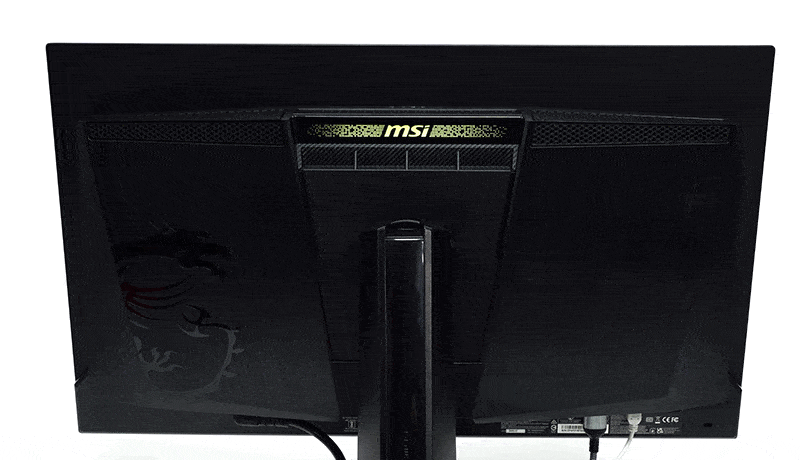
상단 RGB LED의 표시 효과.
포트와 버튼은 아래쪽에 모여 있습니다.
HDMI 2.1 x2(2560x1440@500Hz)
DP 2.1a(UHBR20) x1(2560x1440@500Hz)
USB-C(DP Alt) x1(2560x1440@500Hz, 98W PD 전원 공급
USB 5Gbps 타입 B 입력 x1
USB 5Gbps 타입 A 출력 x2
3.5mm 오디오 출력
그리고 우측 하단의 켄싱턴 락.
G 매크로 버튼, 5방향 내비게이션 버튼, 전원 버튼.
AC 전원 커넥터.
자유로운 멀티 스탠드
멀티 스탠드로 지탱할 수 없을 정도로 크고 무거운 화면이 달려 있는 게 아닌 이상, 백만 원이 넘는 고급 모니터라면 당연히 틸트, 회전, 피벗, 엘리베이션을 망라한 멀티 스탠드가 있어야 합니다. MSI의 하이엔드 모니터도 당연히 고급스러운 재질과 조작감, 다양한 기능을 제공하는 멀티 스탠드가 달려 있지요. 스탠드만 따로 떼서 팔아도 충분히 경쟁력이 있을 정도로요. 제품 분야가 조금 다르긴 하지만 모니터 암이나 TV 스탠드로는 이미 MSI 제품이 판매 중이기도 하고요. MSI MPG 271QR QD-OLED X50에 탑재된 멀티 스탠드는 -5~20도 각도 조절(틸트), -30~30도 회전(스위블), 왼쪽과 오른쪽 차별하지 않고 돌아가는 -90~90도 피벗, 0-110mm 높이 조절(엘리베이션)까지 스탠드에서 가능한 모든 움직임을 지원해 자유도가 높습니다. 또 도구 없이도 바로 탈/부착이 가능하고, 기본 스탠드 대신 100x100mm 규격의 베사 마운트를 쓸 수도 있습니다.
자세히 보기
기둥과 받침대가 분리된 스탠드.
모니터 뒷면의 100x100mm 마운트.
여기에 스탠드 기둥을 꽂아줍니다. 위쪽을 먼저 넣고, 아래쪽을 끼우면 됩니다.
분리할 때는 안쪽의 레버를 당기면 됩니다.
스탠드 기둥에 받침대를 꽂아줍니다.
바닥의 손나사를 돌려 고정합니다.
-5~20도 각도 조절(틸트)
-30~30도 회전(스위블)
-90~90도 피벗
0-110mm 높이 조절(엘리베이션)
피벗한 상태에서도 회전과 틸트를 비롯한 조작이 가능합니다.
2560x1440 @ 500Hz
이 모니터에서 가장 빛나는 스펙이 등장할 때가 됐습니다. 우선, 27인치의 큰 화면에서 2560x1440의 넓은 해상도를 표시합니다. 게임에 집중하기 위해 일부러 24인치 급의 작은 화면을 쓰는 게이머들도 있다고는 하지만, 프로 수준으로 화면에 집중하는 하드코어한 게이머 말고요. 게임을 즐기는 대부분의 대다수의 사람들은 더 큰 화면의 편안함, 더 넓은 해상도에서 볼 수 있는 높은 화질을 선호하기 마련입니다. 그리고 27인치에 2560x1440 조합은 더 넓고 여유로운 게임 환경을 제공하는 스펙이지요.
거기에 500Hz의 주사율이 더해집니다. 일반 모니터의 60Hz에서 8배, 게이밍 모니터의 하한선인 120Hz와 비교해도 4배의 주사율로 화면을 보여줍니다. 일반 모니터보다 8배 이상 부드러운 화면을 볼 수 있다고 해도 아주 틀린 말은 아니겠지요. 실제로 화면을 보고 있으면 지금까지 봐왔던 그 어떤 게이밍 모니터보다도 부드러운 화면을 보여줍니다. 주사율을 게이밍 모니터에서 가장 중요하게 여기는 게이머라면 놓쳐서는 안 될 스펙이지요. 주사율이 일정 수준 이상을 넘으면 체감하기 어려우니 500Hz처럼 높은 스펙까지는 필요하진 않을 거라는 의견도 있지만, 같은 게이밍 모니터여도 주사율을 낮추면 거슬려서 못 쓰겠다며 역체감을 호소하는 사례는 어렵지 않게 찾아볼 수 있습니다. 그런 점에서도 500Hz는 터무니없는 스펙은 아닐 겁니다.
자세히 보기
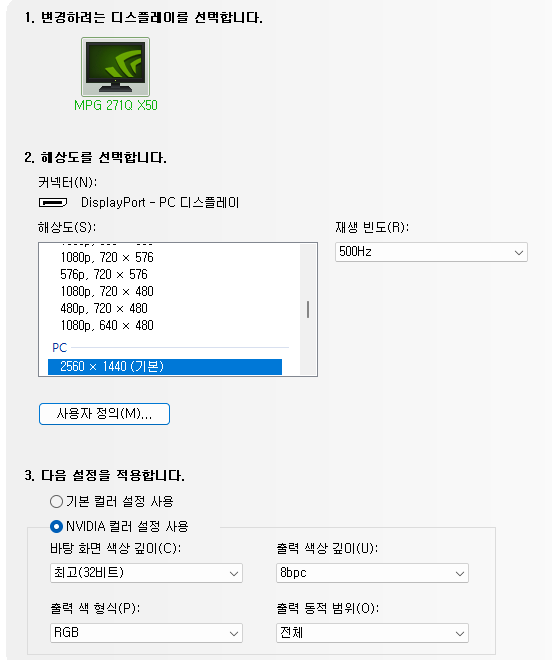
2560x1440 @ 500Hz 출력
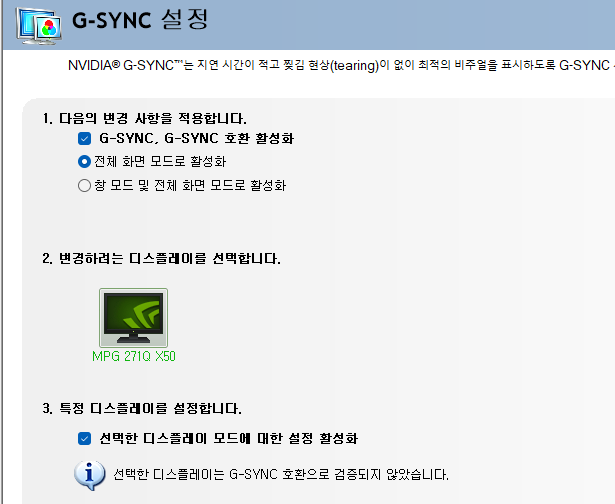
지싱크 호환
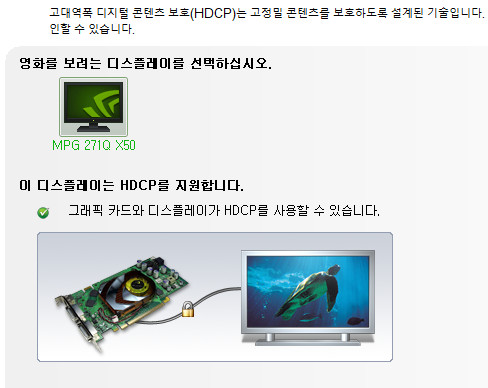
HDCP 컨텐츠 보호
500Hz 게임 테스트, 500Hz UFO 테스트, 플리커 프리(밝기를 낮춰도 화면이 깜박이지 않음), 티어링, VRR, 프레임 스킵, MPRT 기능 테스트
2560x1440 해상도
QD-OLED 특유의 픽셀 배열
가독성 테스트
상하 시야각 178도
좌우 시야각 178도
명암 표현
색상 표현
사진 표시
영상 재생
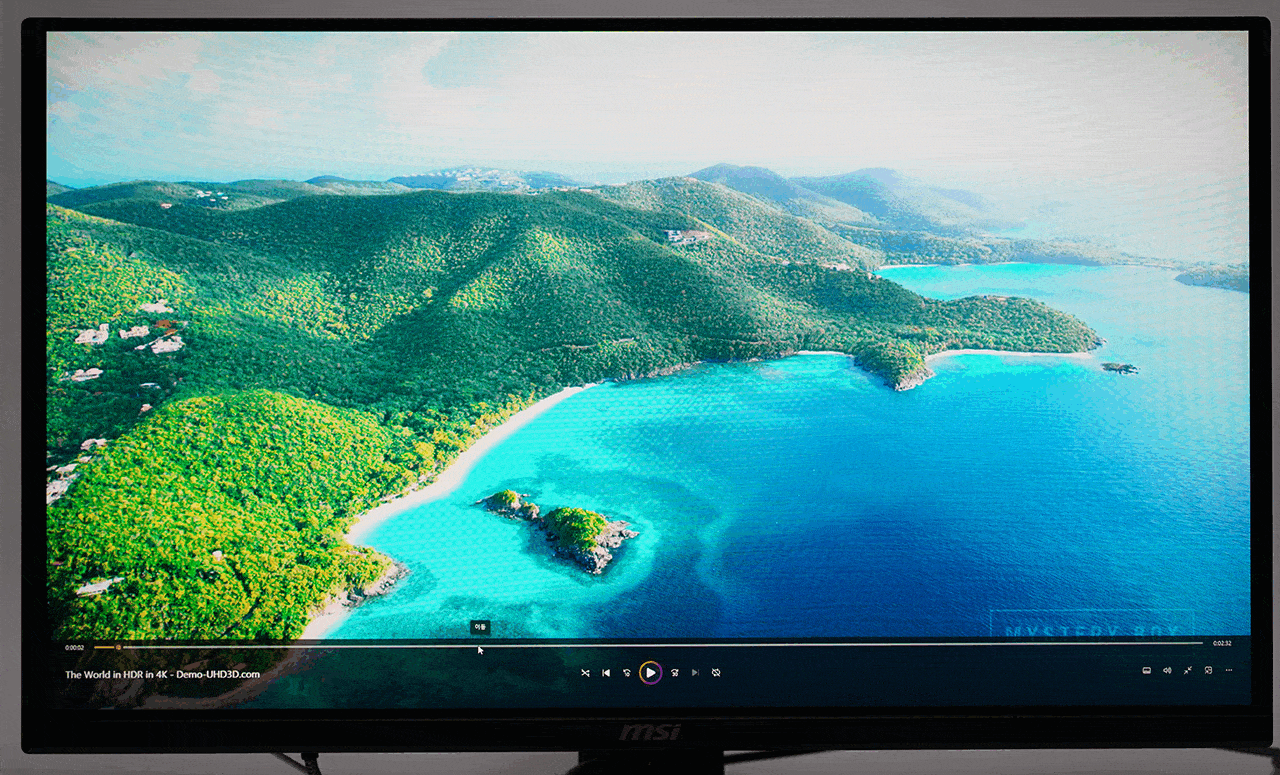
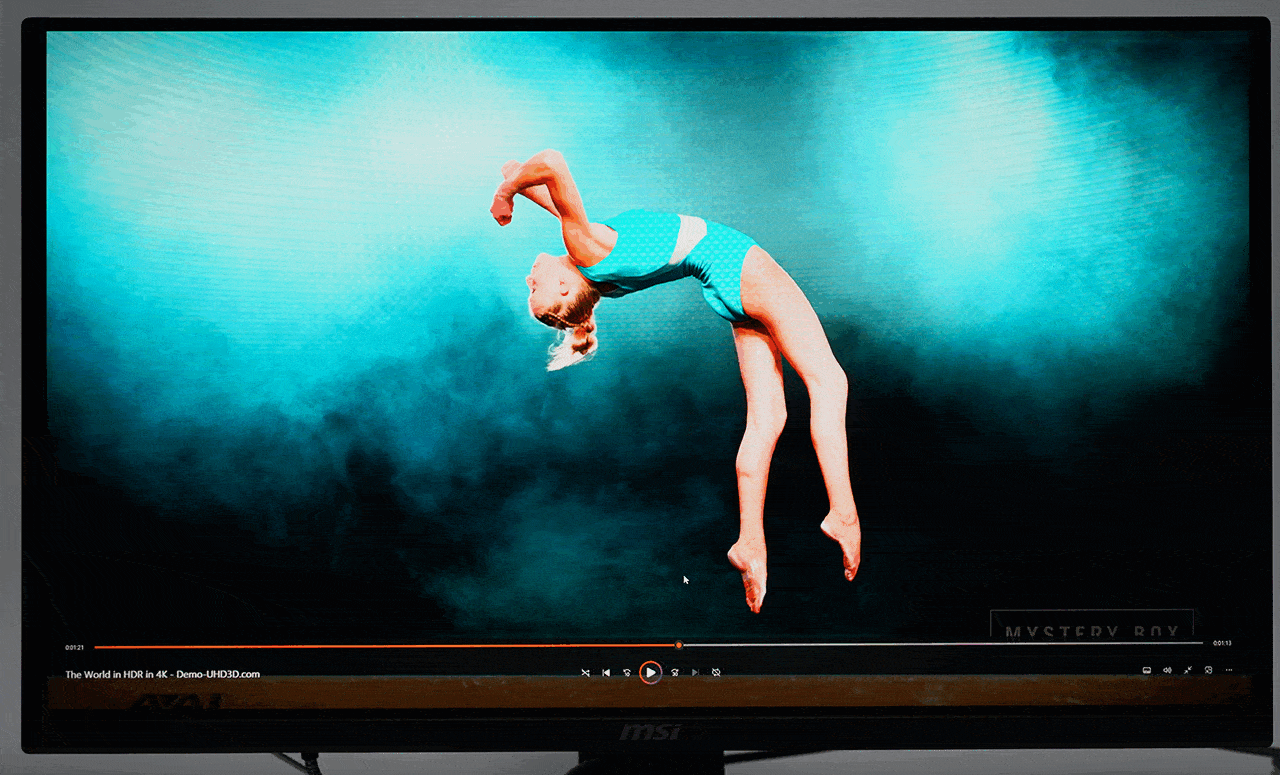
SDR 모드에서는 HDR 영상의 색과 밝기를 제대로 표현하지 못하지만, HDR 모드에서는 영상의 원래 의도를 살린 정확한 표현을 볼 수 있습니다.

노트북을 이용해 측정한 간이 인풋랙. 두 화면에 표시되는 시간의 차이가 없을수록 인풋랙이 짧습니다.

화면 밝기에 따른 전력 사용량의 변화.
QD-OLED는 다릅니다
그리고 이 모니터는 QD-OLED 패널을 사용합니다. 준수한 해상도와 압도적인 주사율에 가장 먼저 시선이 갈 수밖에 없지만, 거기에 묻히기엔 QD-OLED는 너무 아까운 스펙이죠. QD-OLED라면 넓은 색 영역과 델타 E 2 미만의 정확한 색 표현을 떠올리기 마련이지만 그 외에도 장점이 많습니다. 화면을 구역별로 나눠 밝기를 조절할 수 있어 표준 명암비 1500000:1의 압도적인 숫자를 자랑하고요. HDR을 켰을 때 기본 515의 밝기와, HDR 트루 블랙 500의 극적인 검은색 표현이 가능합니다. 여기에 응답 속도가 GTG 기준 0.03ms로 잔상 없이 선명한 화면을 보여줍니다. 이는 클리어MR 2100 인증이 증명해주는 대로입니다. 여기에 인풋 랙도 낮습니다. 동급 모니터와 비교해도 손색이 없는 1.5ms까지 지연 시간을 줄여 빠릿하게 반응합니다.
스파이더 X 엘리트를 사용한 화면 측정에서도 QD-OLED 다운 높은 화질을 확인할 수 있었습니다. 아무리 비싼 LCD 모니터여도 이만큼 높은 대비도와 전체적으로 고른 색상과 밝기 균일도는 보기 힘들 겁니다. 오직 QD-OLED라서 가능한 화면 표현이지요. 시야각이야 어지간한 모니터는 다 178도까지 보여준다고 설명하지만, QD-OLED는 그 선명함과 밝기가 더욱 강렬하게 보여지지요. 넓은 색 영역과 정확한 색 표현은 MSI의 고급 모니터라면 당연히 보여주던 것이고, 지싱크 호환을 비롯한 어댑티브 싱크 기능과 블루라이트 감소, 플리커 프리는 요새 나오는 모니터라면 없는 게 이상한 기능들이죠. 이 것도 예외는 아닙니다.
자세히 보기
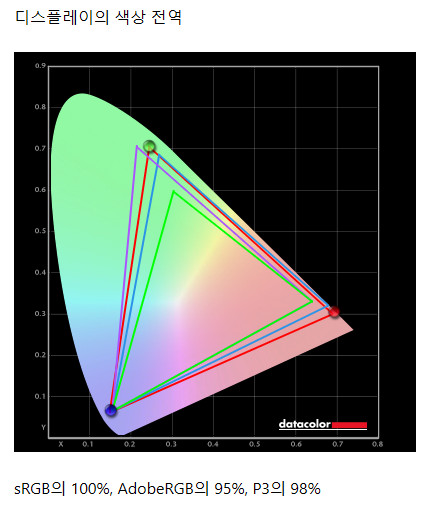
스파이더에서 측정한 색영역은 sRGB 100%, 어도비RGB 95%, P3 98%
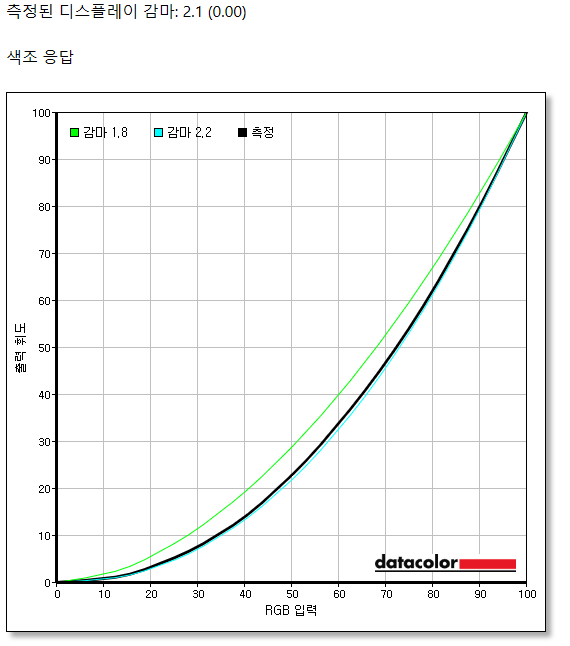
감마는 표준 값 사이인 2.1이고 커브 그래프도 매끈합니다.
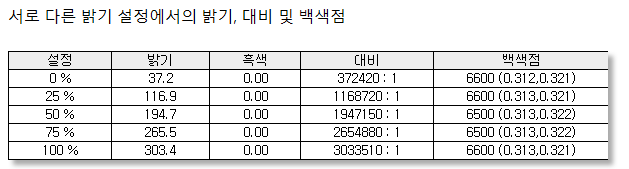
SDR 모드에서 최대 밝기는 303, 대비도는 OLED라서 가능한 값이 나오고 있습니다.
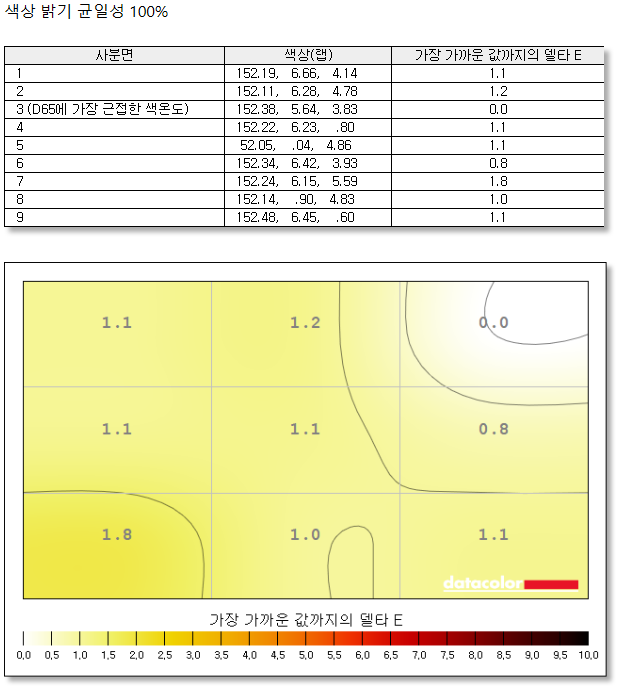
색상 밝기 균일성 100%에서 화면 표현
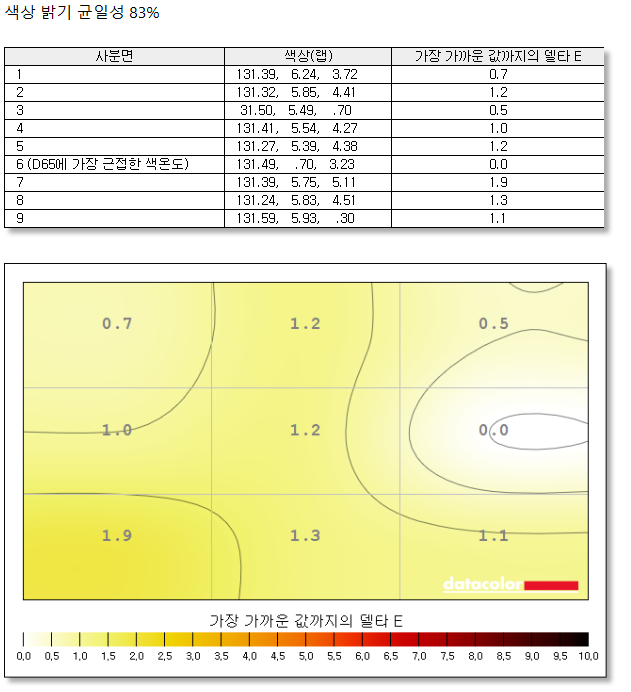
색상 밝기 균일성 83%에서 화면 표현
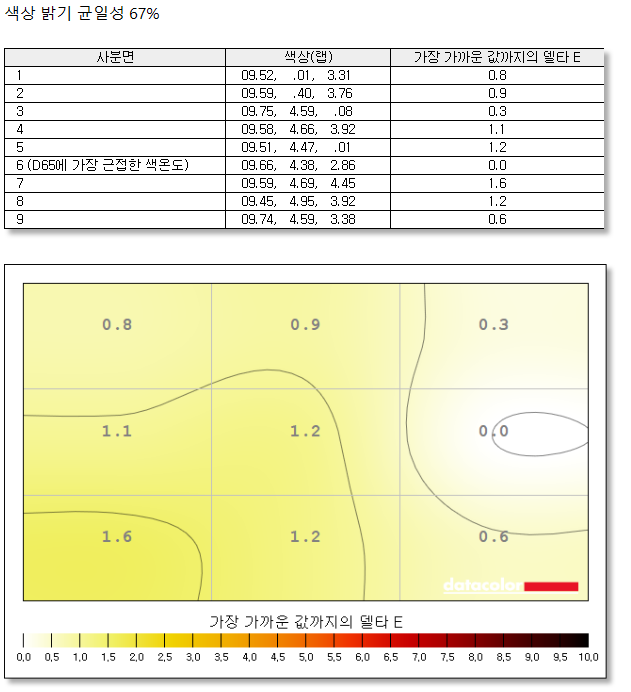
색상 밝기 균일성 67%에서 화면 표현
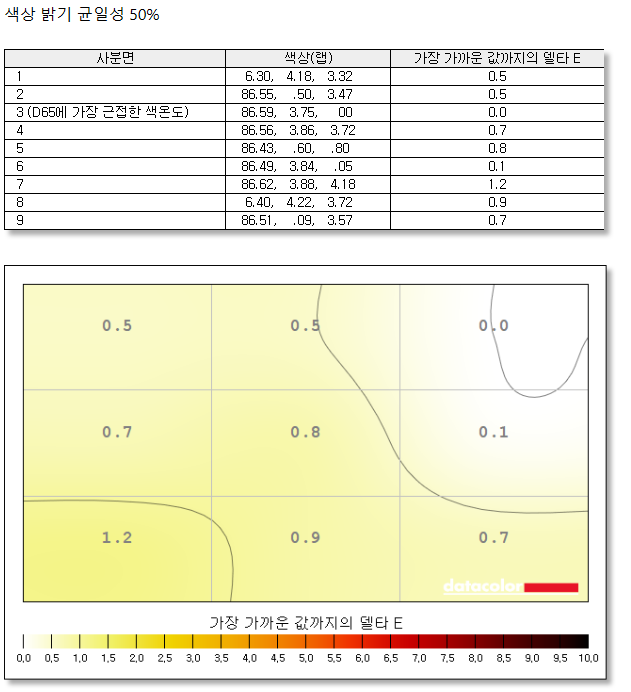
색상 밝기 균일성 50%에서 화면 표현
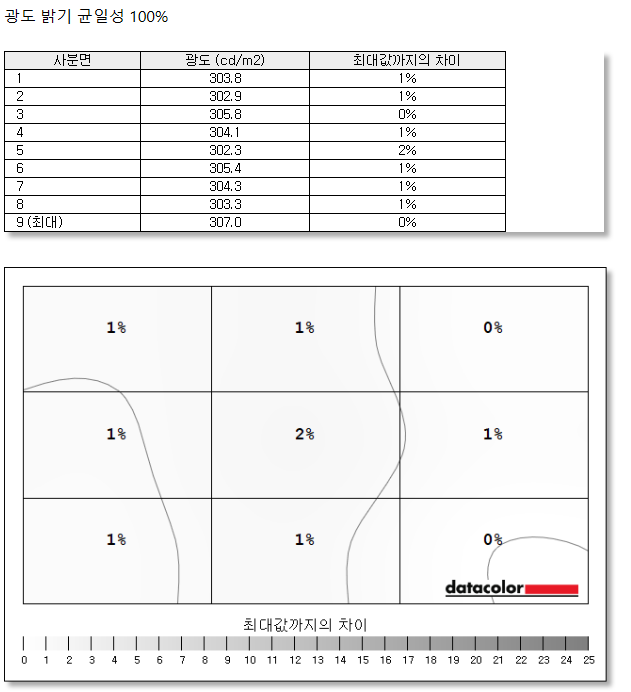
광도 밝기 균일성 100%에서 화면 표현
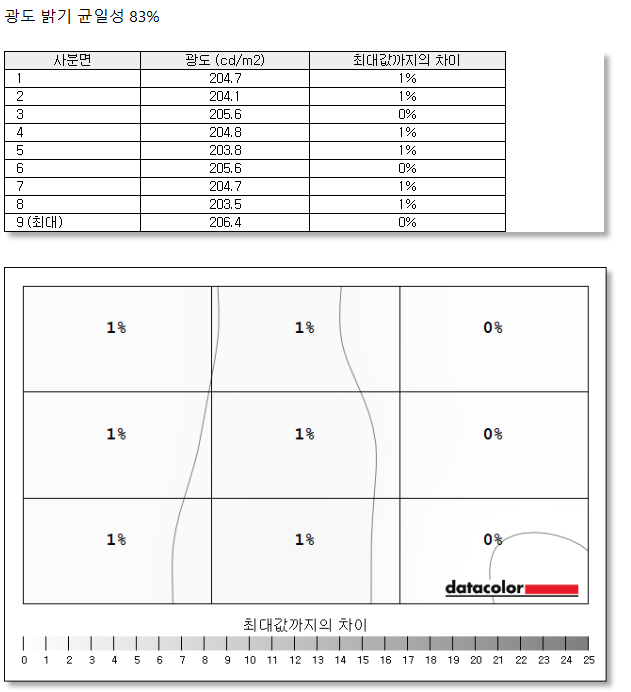
색상 밝기 균일성 83%에서 화면 표현
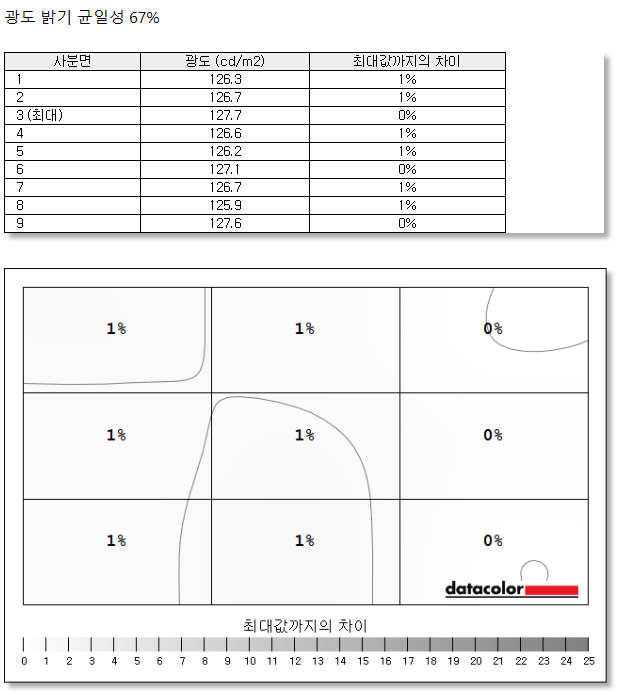
색상 밝기 균일성 67%에서 화면 표현
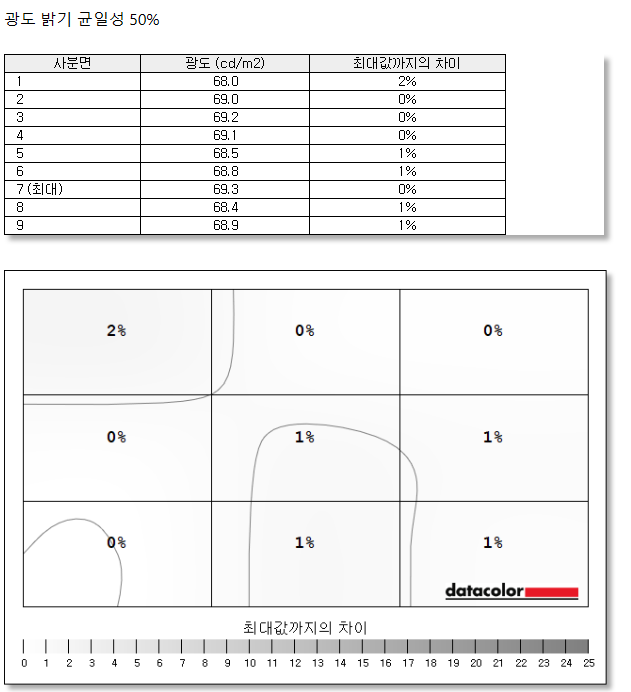
색상 밝기 균일성 50%에서 화면 표현
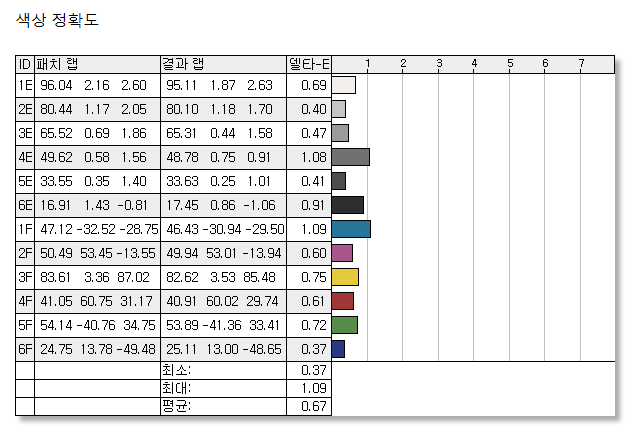
색상 정확도는 평균 델타-E 0.67로 이제는 2 미만이 아닌 1미만이 나오는군요.
우리 게이밍 인텔리전스가 달라졌어요
압도적인 주사율과 탁월한 QD-OLED 패널이 이 모니터의 핵심 스펙이지만, 솔직히 말해서 그게 없었더라도 리뷰 분량을 채우기는 어렵지 않았리라 생각합니다. 왜냐하면 게이밍 인텔리전스 OSD가 달라졌거든요. 모니터 내장 인터페이스와 앱 디자인 모두 말이죠. 5방향 OSD 조작 버튼과 전용 앱을 통해 편리하게 조작이 가능하다는 게이밍 인텔리전스의 핵심은 그대로지만, 내장 OSD와 앱 모두 디자인을 보다 알아보기 쉽도록 수정해 완성도를 높였고요. 기존의 밝기와 명암, 색온도와 이미지 표시 모드에 추가로 감마와 6축 색상 조절, 색상 선명도를 조절하는 새추레이션 기능이 추가되어 더 세밀한 조정이 가능해졌습니다. 그리고 전면 하단에 탑재된 센서를 활용해 밝기와 색상을 조절하는 기능도 필요에 따라 켜거나 끌 수 있습니다.
물론 기존에 제공하던 편의 기능들은 다이어트 없이 그대로 가져 왔습니다. 게임 장르에 맞춰 최적화된 화면 색상과 밝기를 조절하는 모드 변경, 선명도와 이미지 보정 처리 기능을 제공하고요. 기본적인 밝기와 화이트 밸런스 설정에 더해서 AI를 활용한 화면 보정 기능들을 제공합니다. 중앙에 표시하는 십자 조준선은 주변 색상에 맞춰서 가장 눈에 잘 띄는 색으로 바뀌고, 화면에 표시된 내용을 인식해서 어두운 영역의 밝기나 선명도 등을 알아서 조절해 줘 가독성을 향상시킬 수 있습니다. 여기에 HDMI 포트에 연결된 기기와 전원을 연동하는 HDMI CEC 기능을 지원해 콘솔 게임기와 함께 쓰기도 편리합니다.
자세히 보기
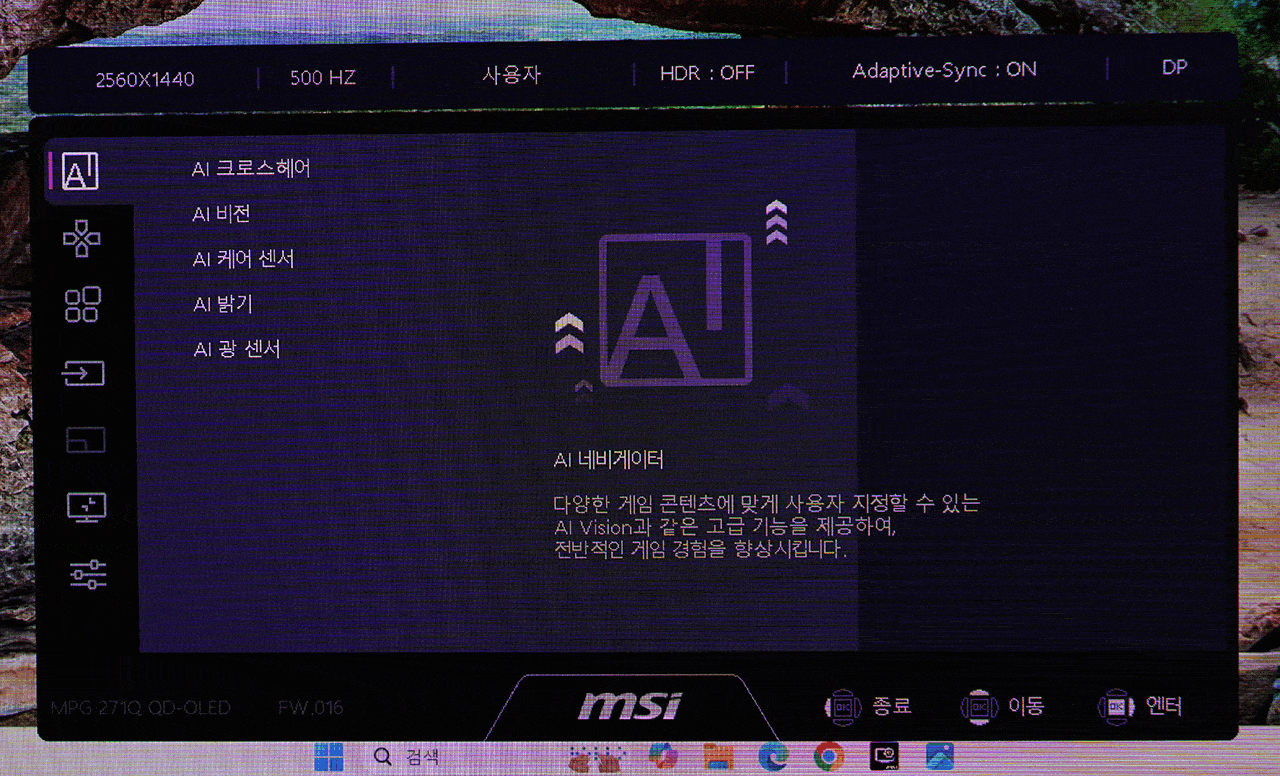
모니터 내장 OSD 디자인이 바뀌었으니 한 장씩 보고 가시죠. 최상단에 현재 표시 설정, 아래에 주 메뉴와 서브 메뉴로 나뉘어져 있습니다.
첫 번째 메뉴인 AI 기능들. AI 최적화와 편의 기능들이 있습니다.
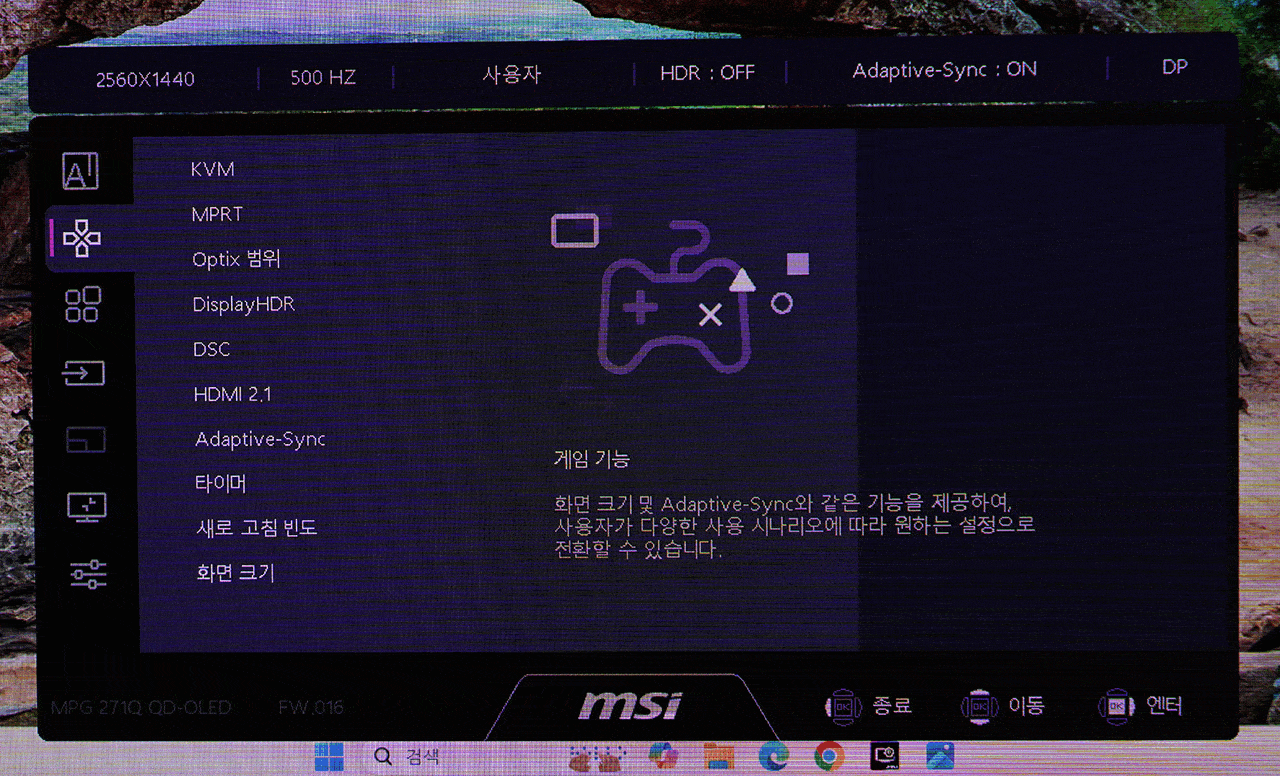
두번째 메뉴인 게임은 게임 관련 편의 기능들을 제공합니다.
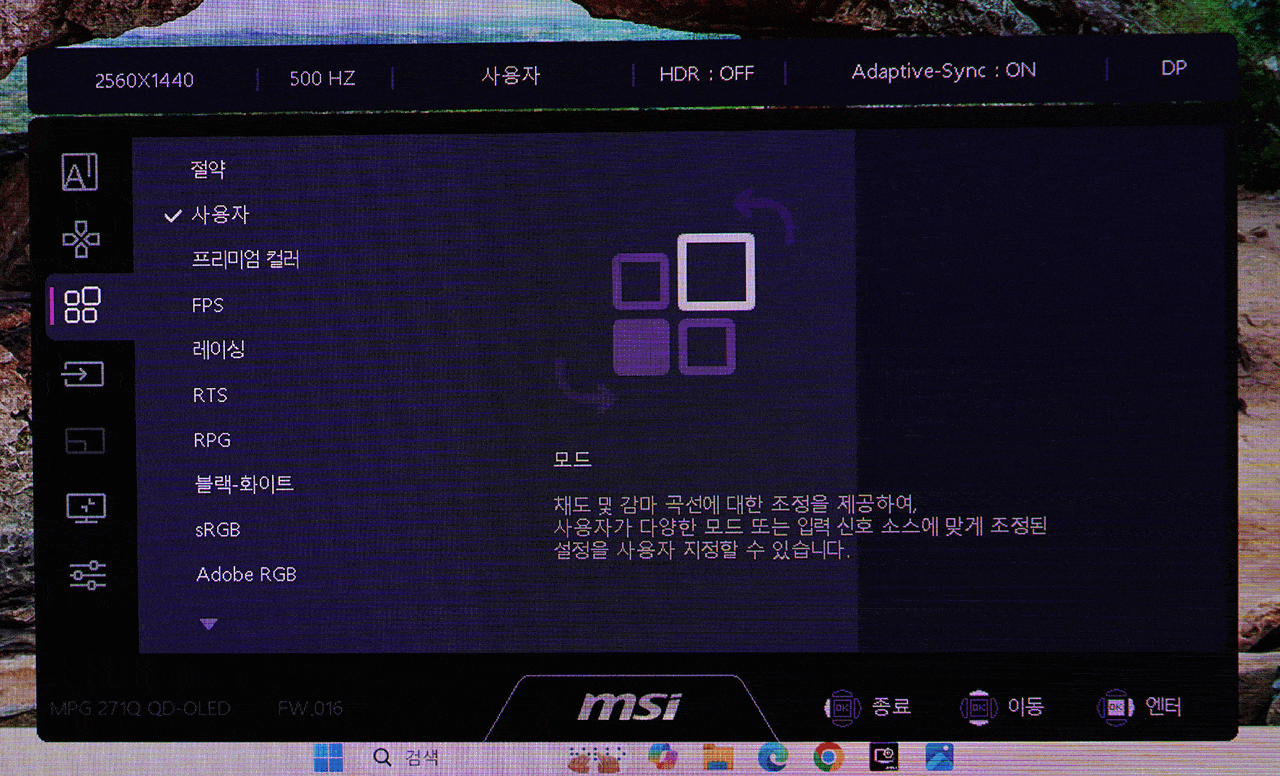
세 번째 메뉴에서는 화면 표시 모드를, 네 번째 메뉴에서는 입력 소스를, 다섯 번째에서는 PIP/PBP 기능을 설정합니다.
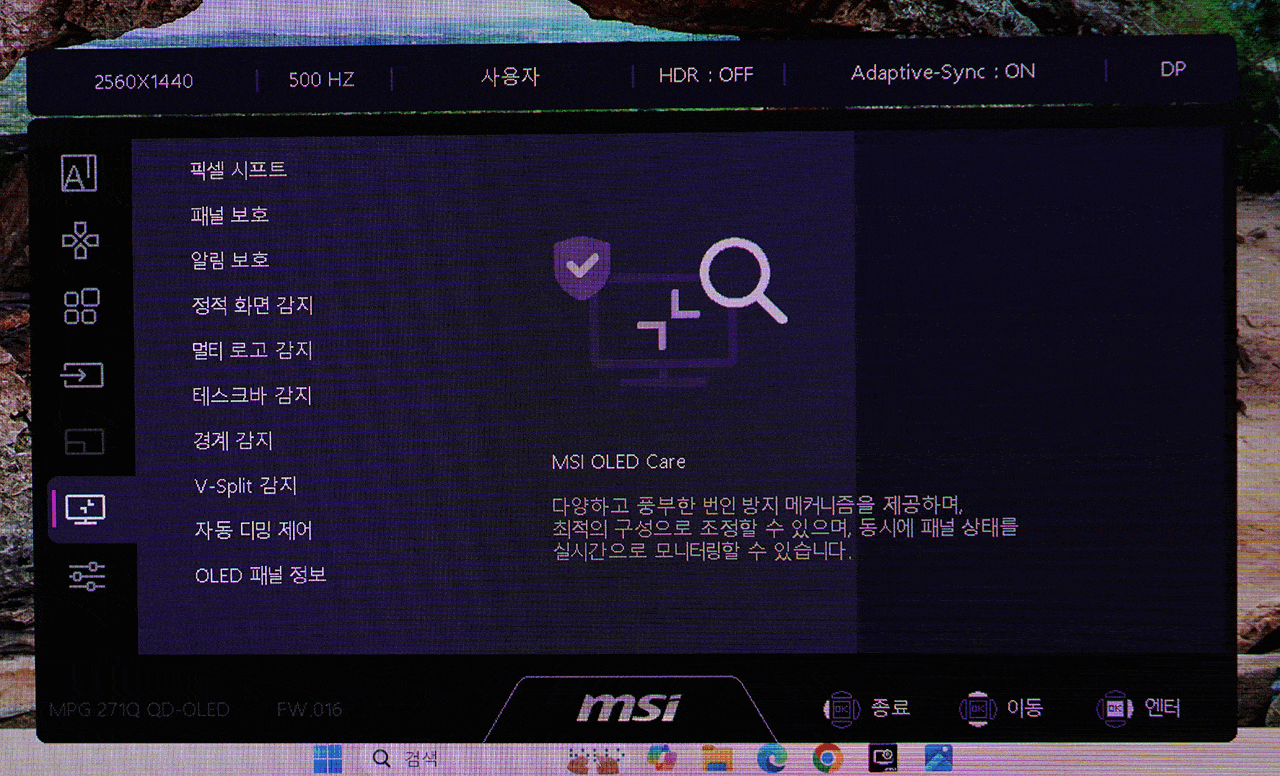
여섯번째 메뉴는 OLED 케어 기능들을 모았습니다.
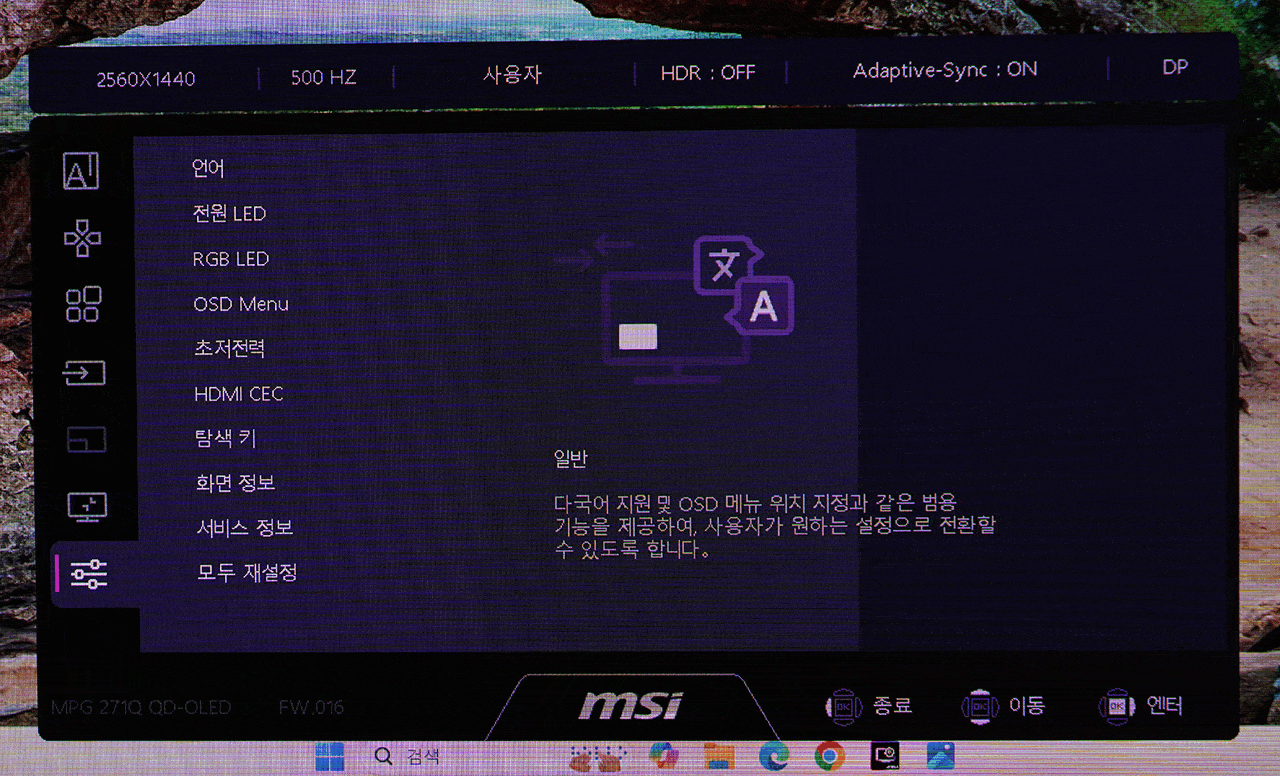
마지막은 OSD 표시와 기타 기능들을 표시합니다.
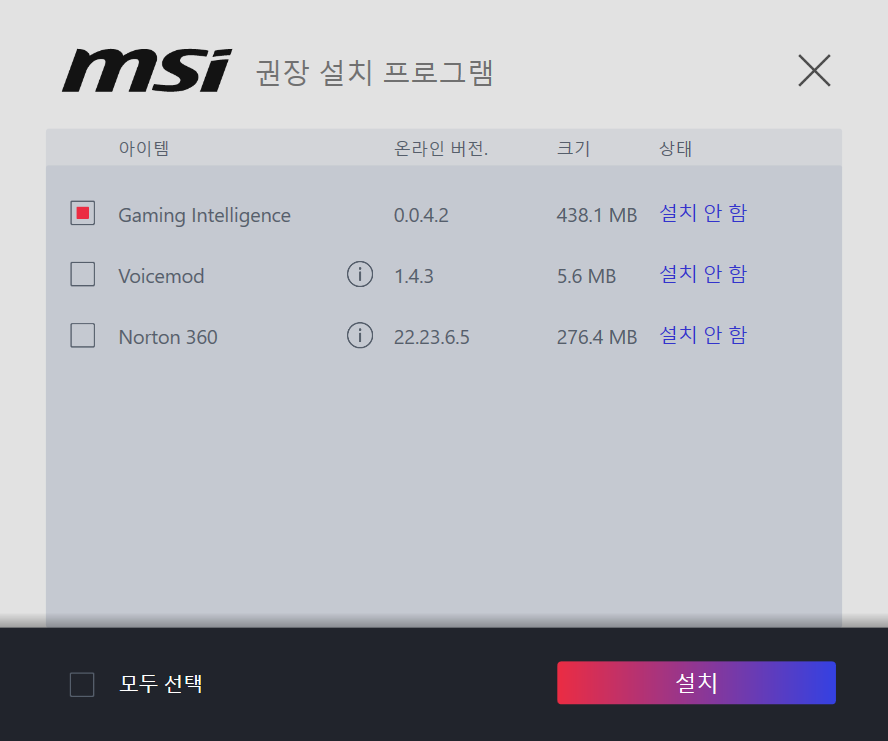
물론 USB 케이블을 연결하고 최신 버전의 게이밍 인텔리전스 앱을 설치해서 마우스로 설정을 바꿀 수도 있습니다.
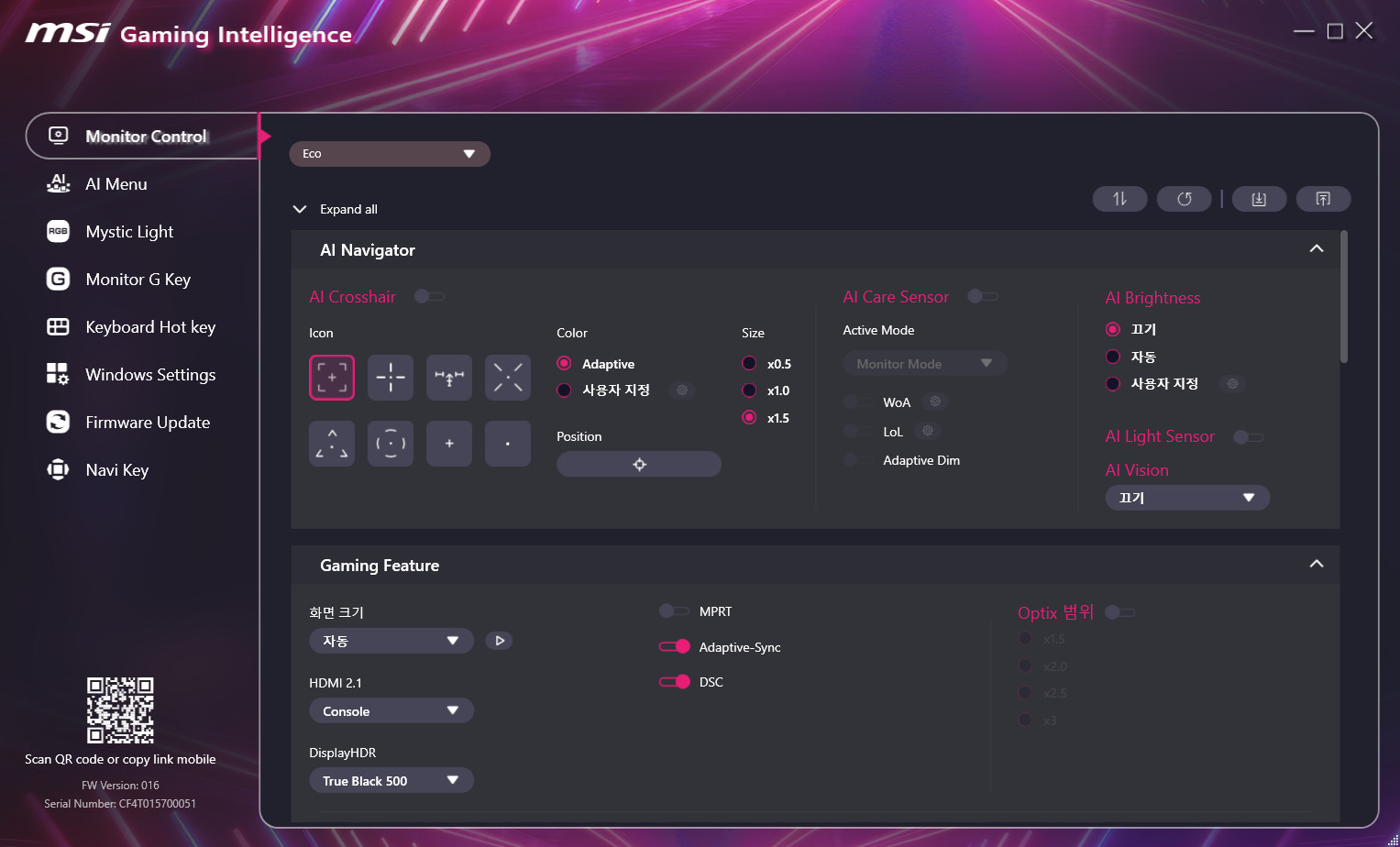
게이밍 인텔리전스 앱 역시 디자인과 인터페이스가 바뀌었습니다.
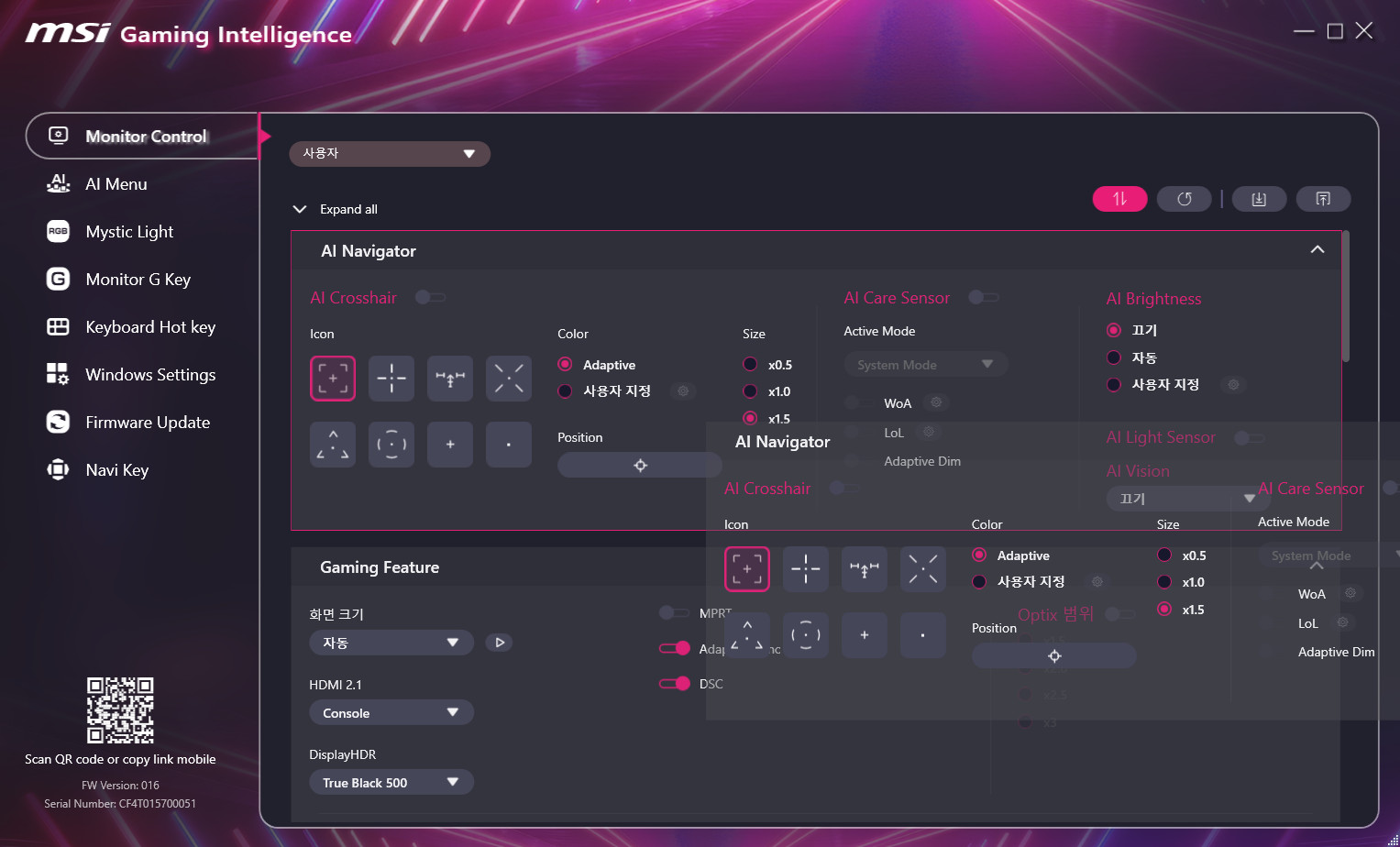
각각의 모듈이 표시되는 순서를 바꿀 수 있습니다.
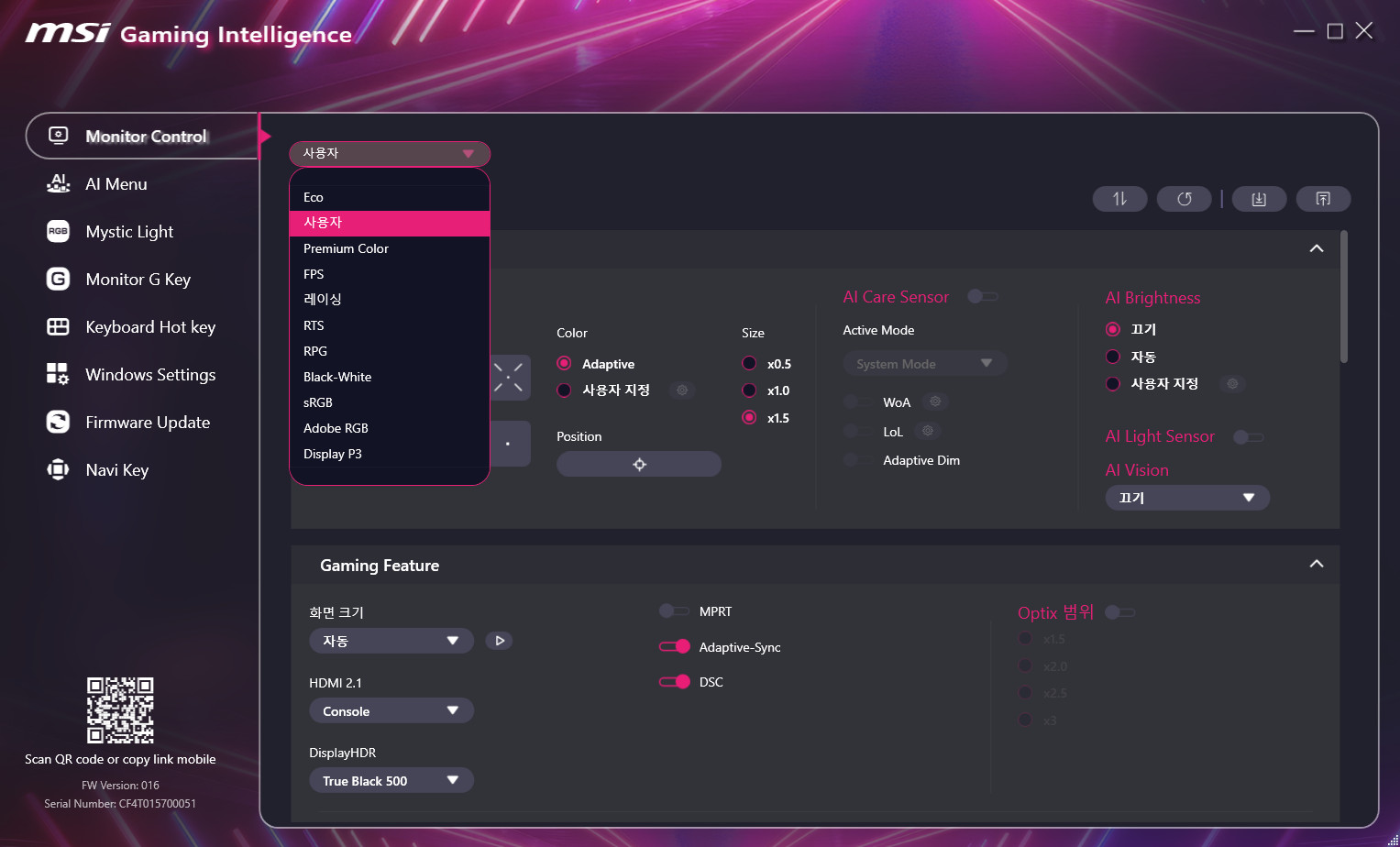
최상단의 화면 표시 모드
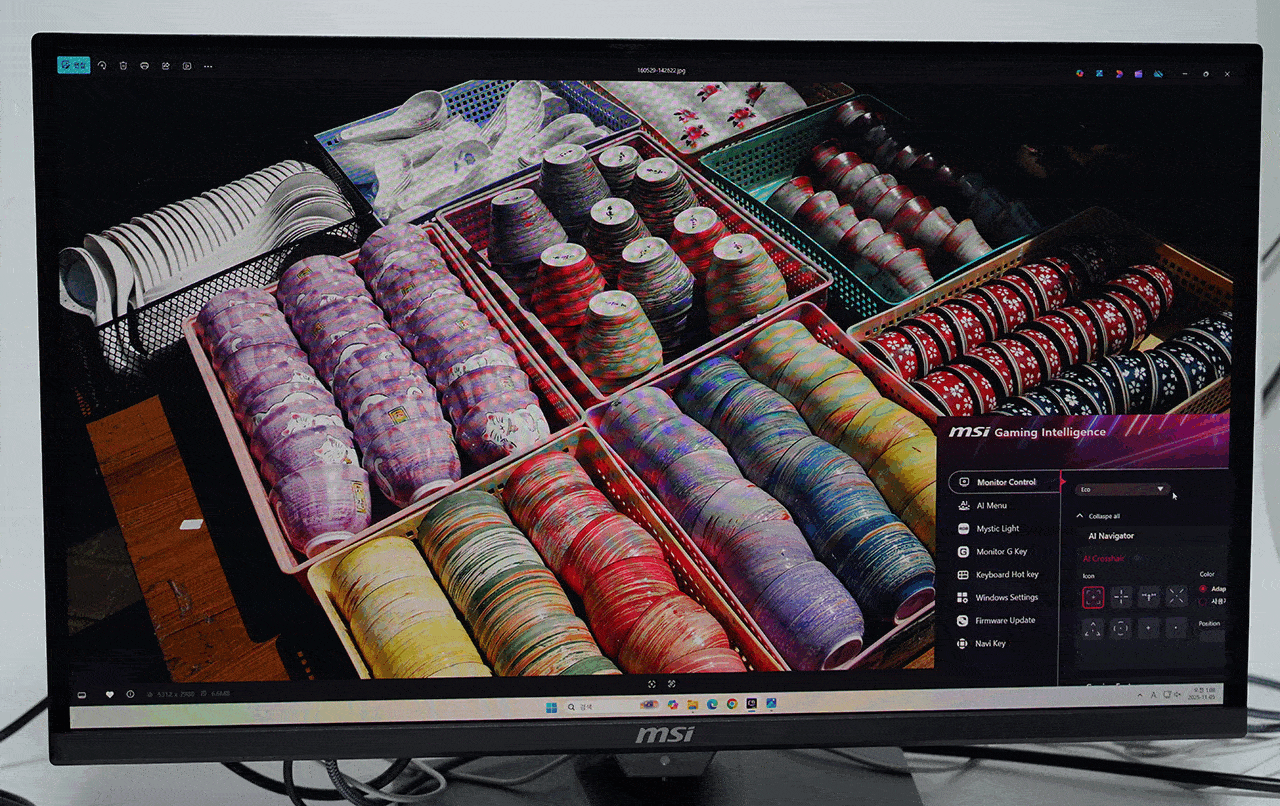
모드 변경
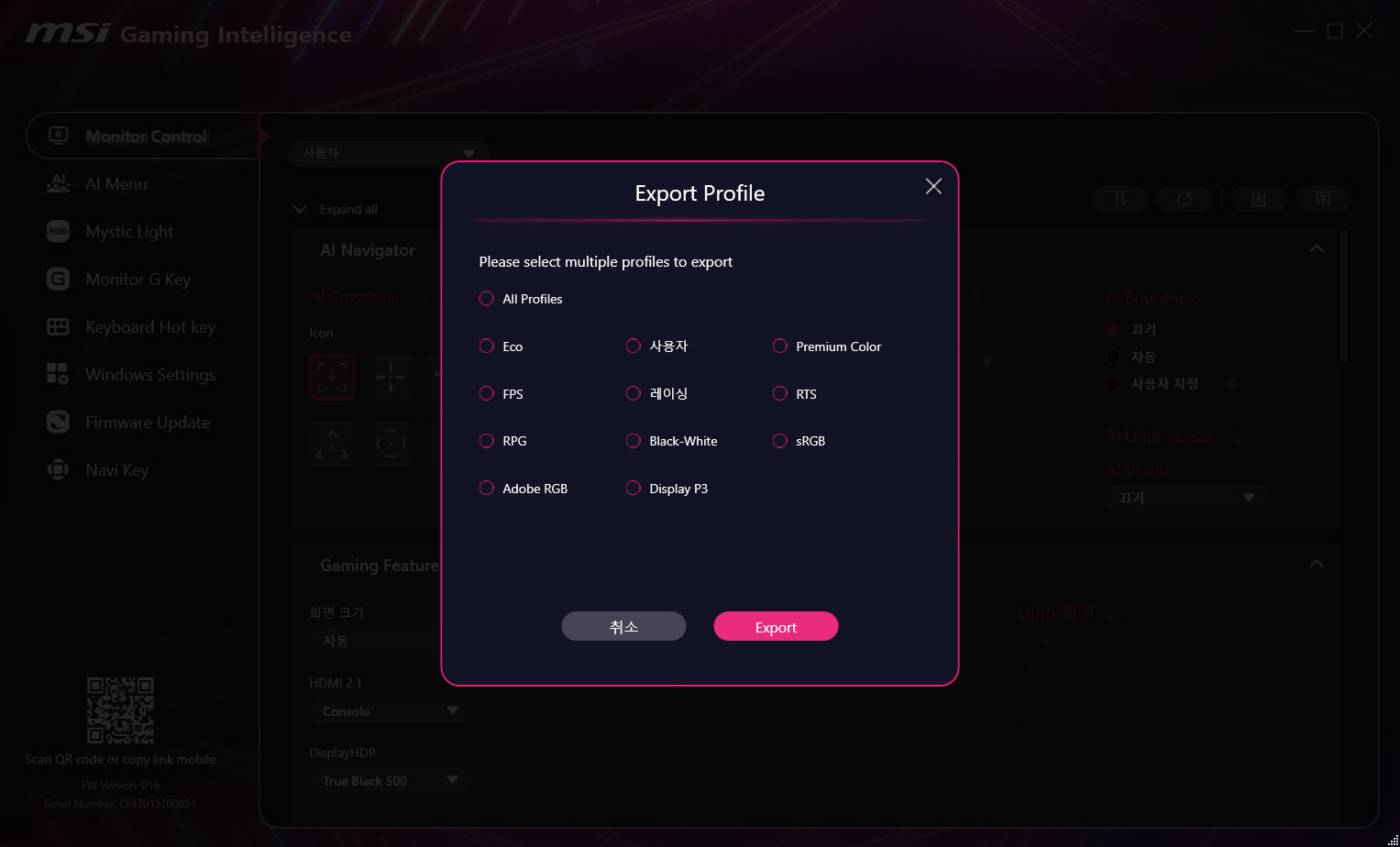
프로파일을 설정해 따로 저장하는 것도 가능합니다.
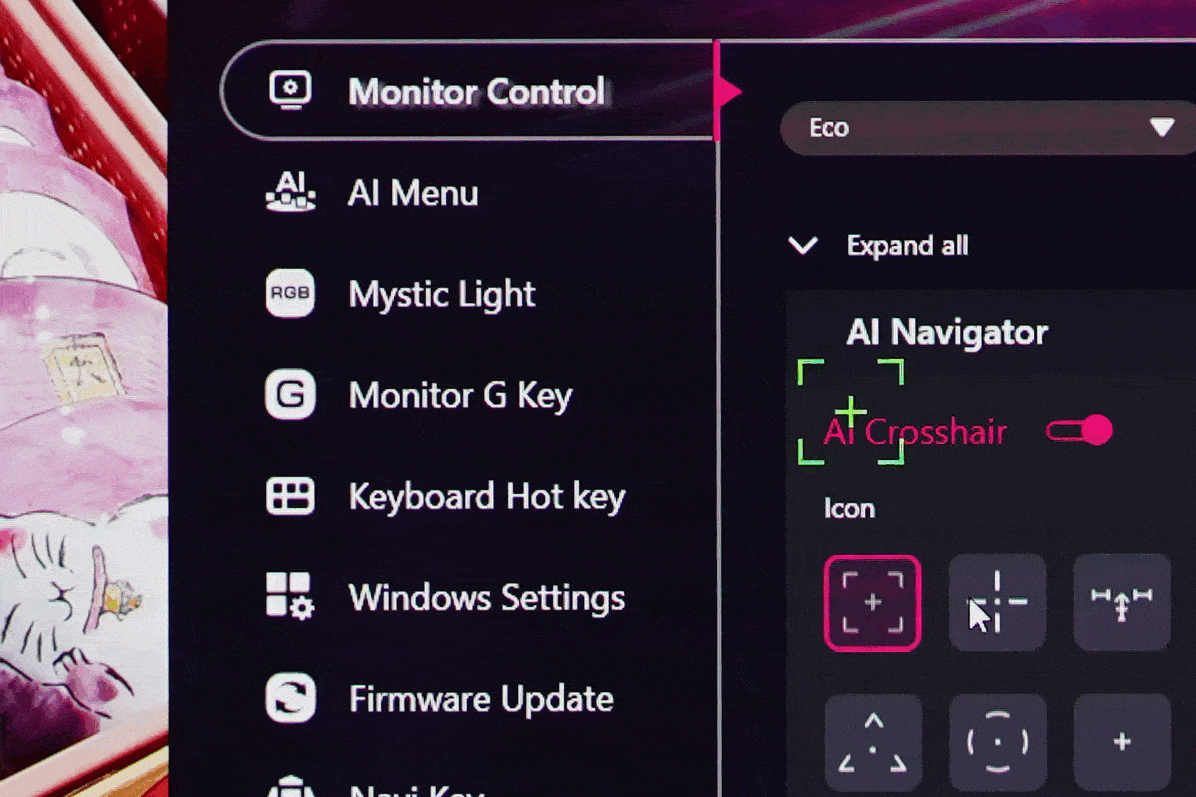
AI 크로스헤어의 모양 변경
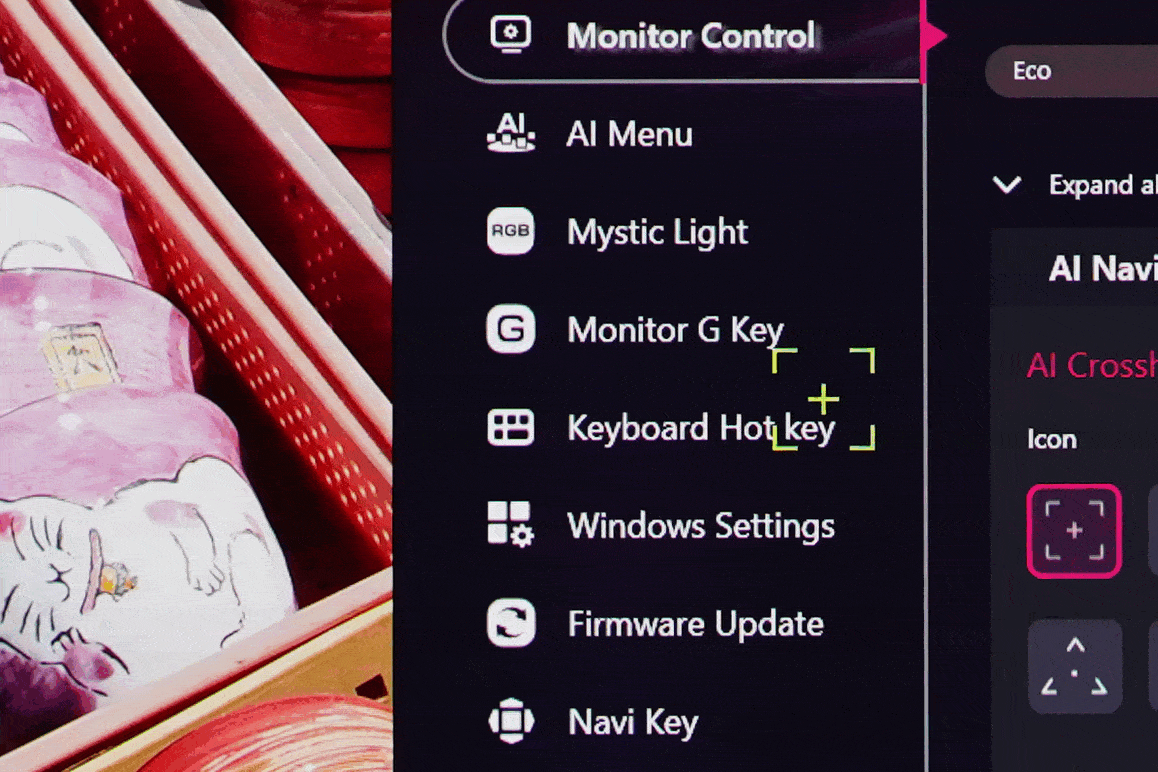
표시되는 위치나 색상, 크기를 바꿀 수도 있습니다.
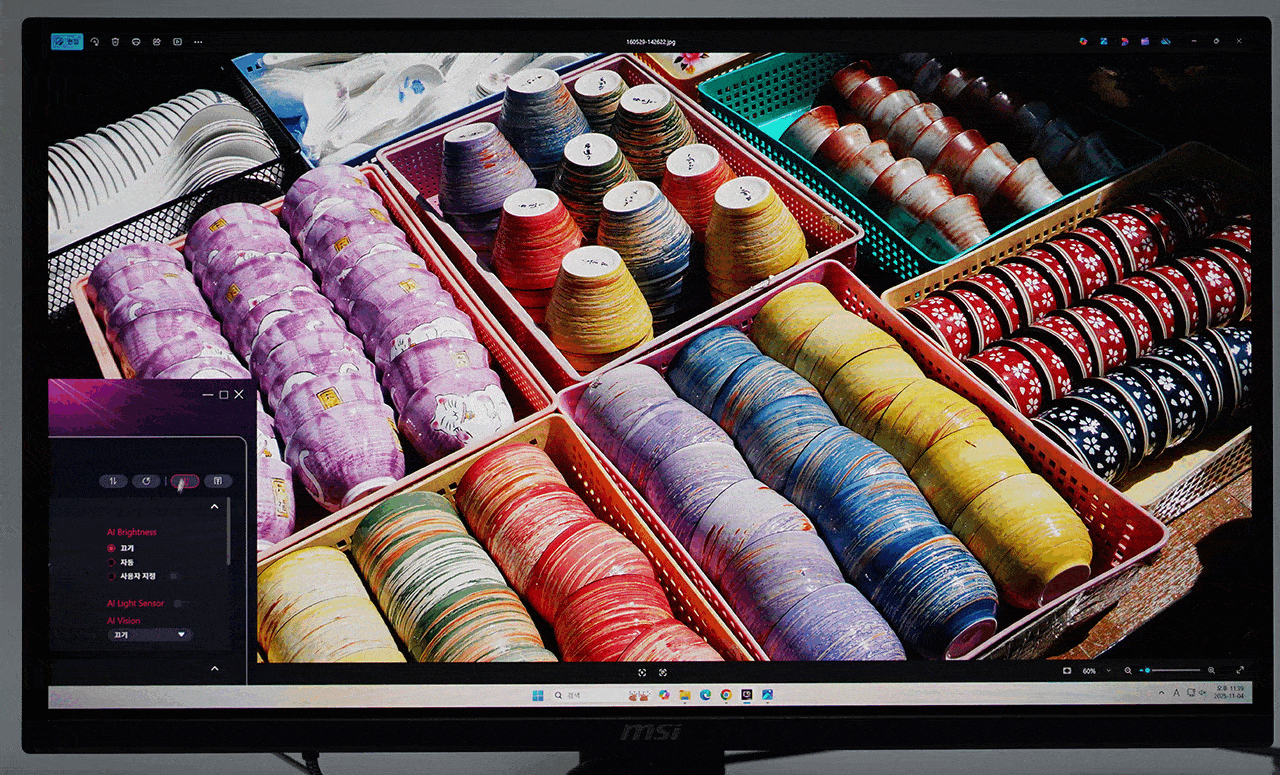
AI 자동 밝기 조절 기능

AI 라이트 센서를 켜고 화면 중앙 아래에 손가락을 갖다 대디 거기에 맞춰서 색상과 밝기를 자동으로 바꿔줍니다.
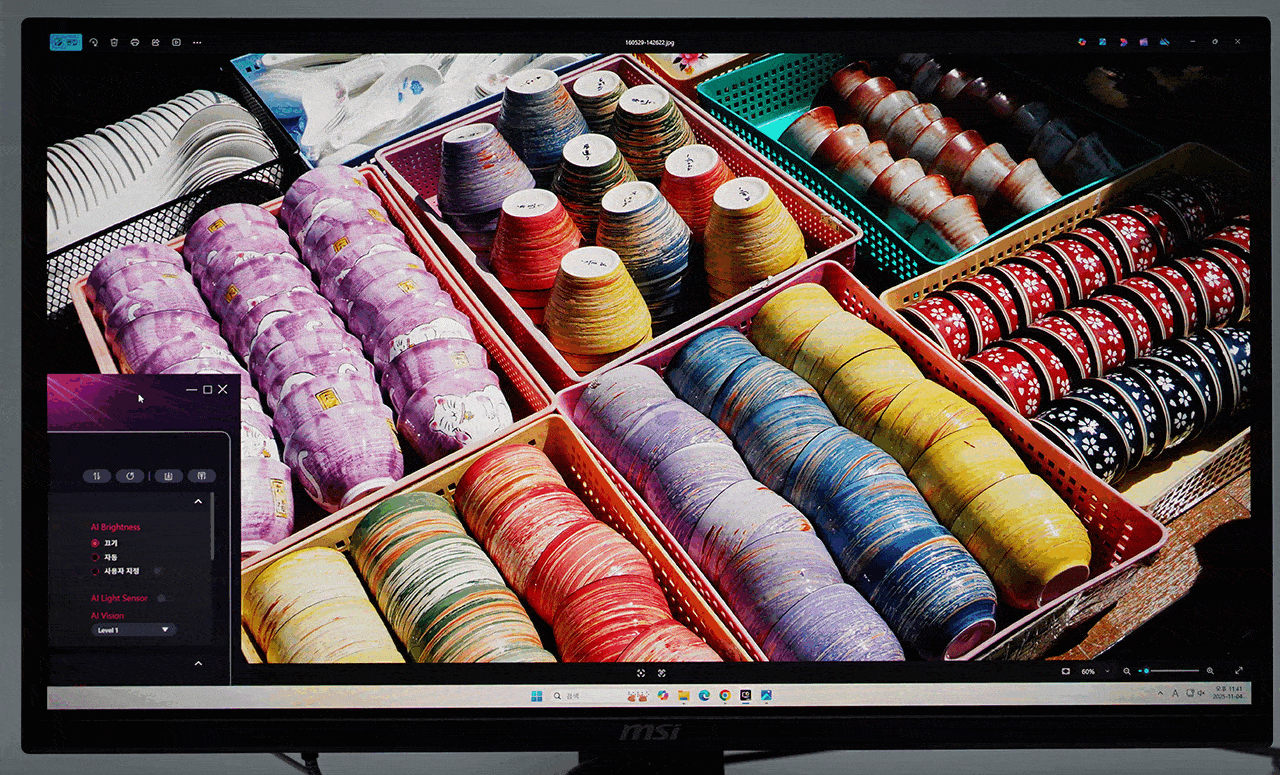
AI 비전은 암부 밝기와 선명도를 비롯해 화면 내용을 자동으로 최적화해 줍니다.

화면 표시 비율 지정. 24인치 크기로 줄일 수도 있습니다.
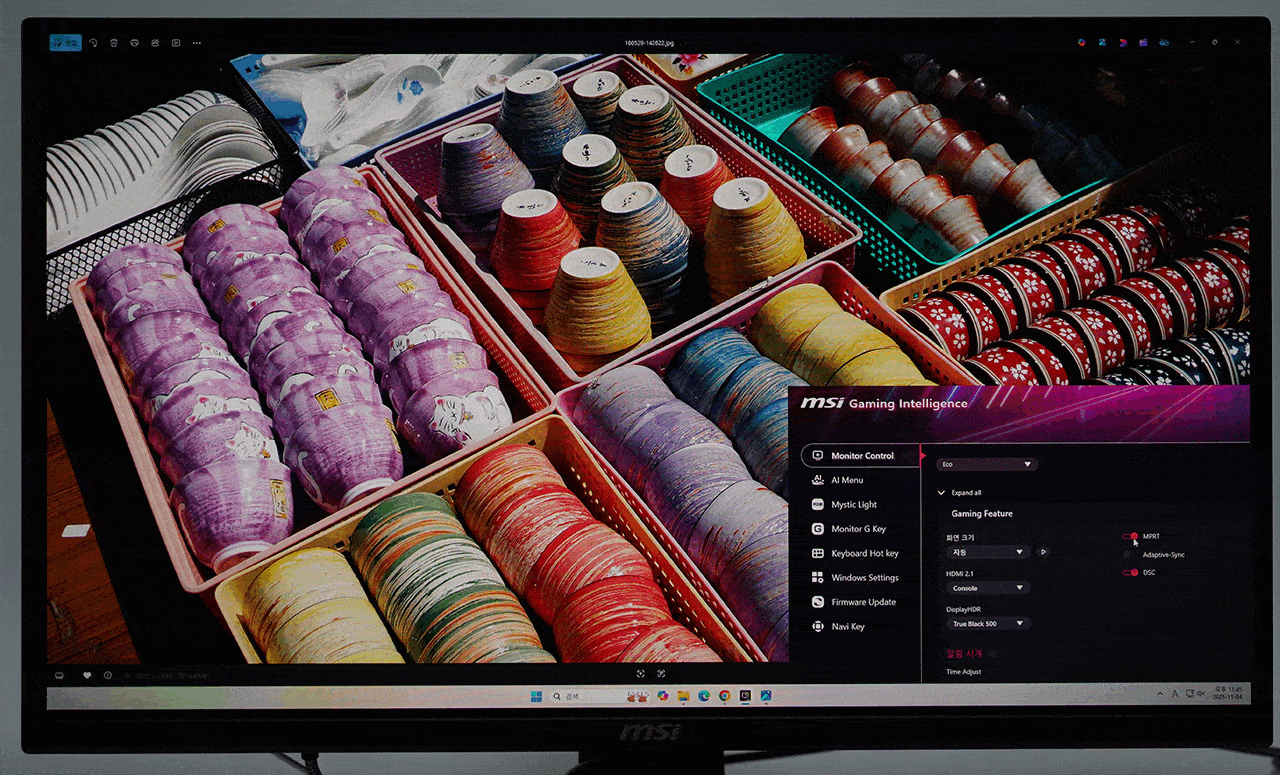
MPRT 보정
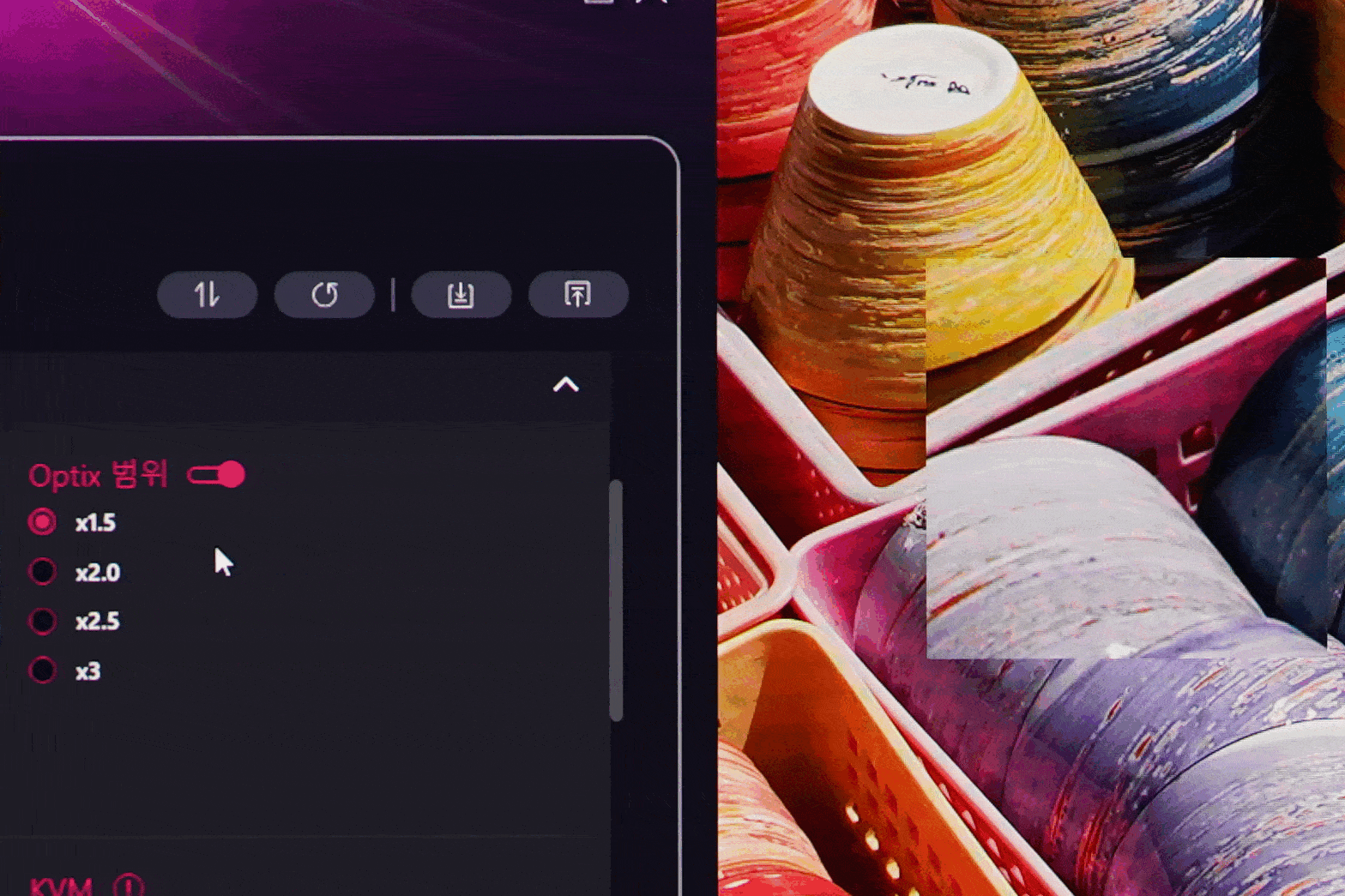
화면 중앙을 확대하는 옵틱스 스코프 기능
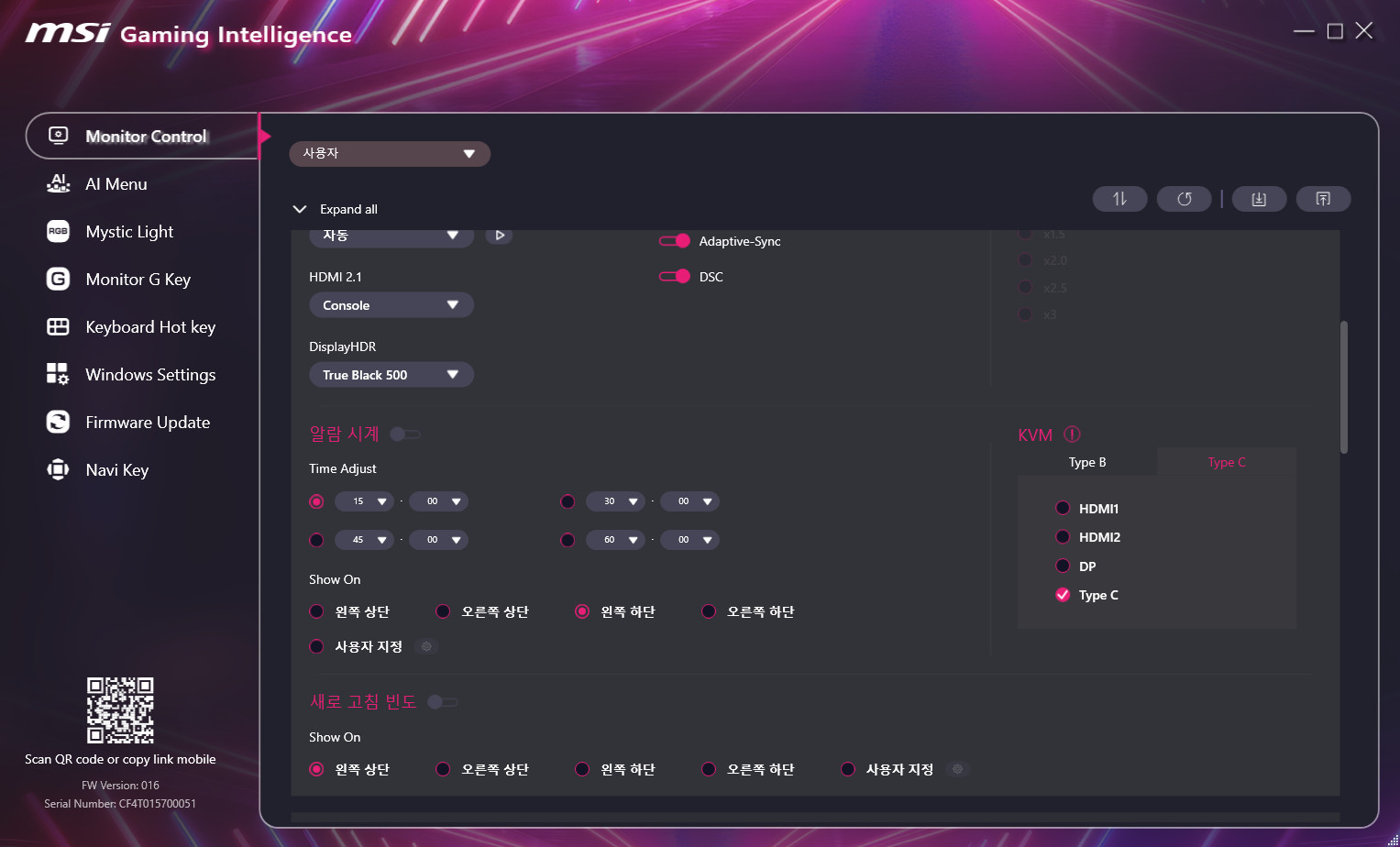
어댑티브 싱크, DSC 압축, HDMI 표시 모드, 디스플레이 HDR 설정, 알람 시계와 주사율 표시, KVM 설정 기능
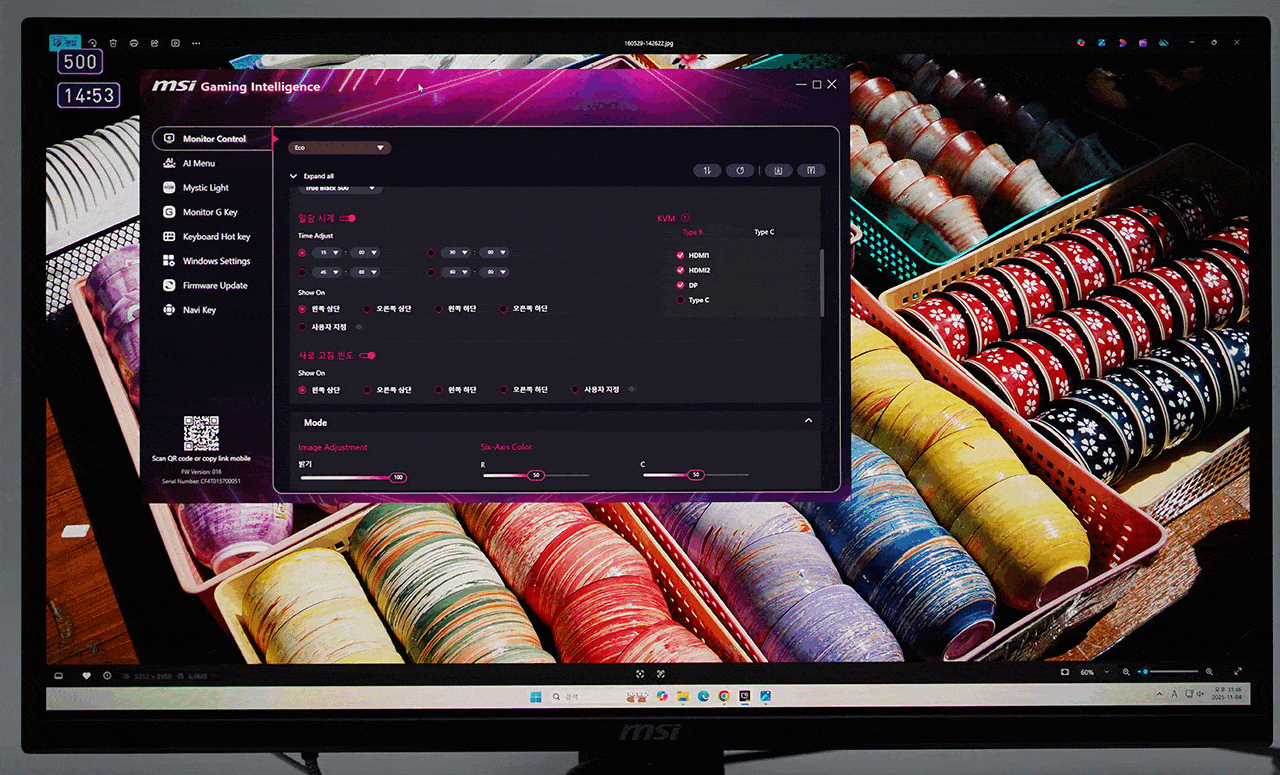
주사율과 알람 시간 표시
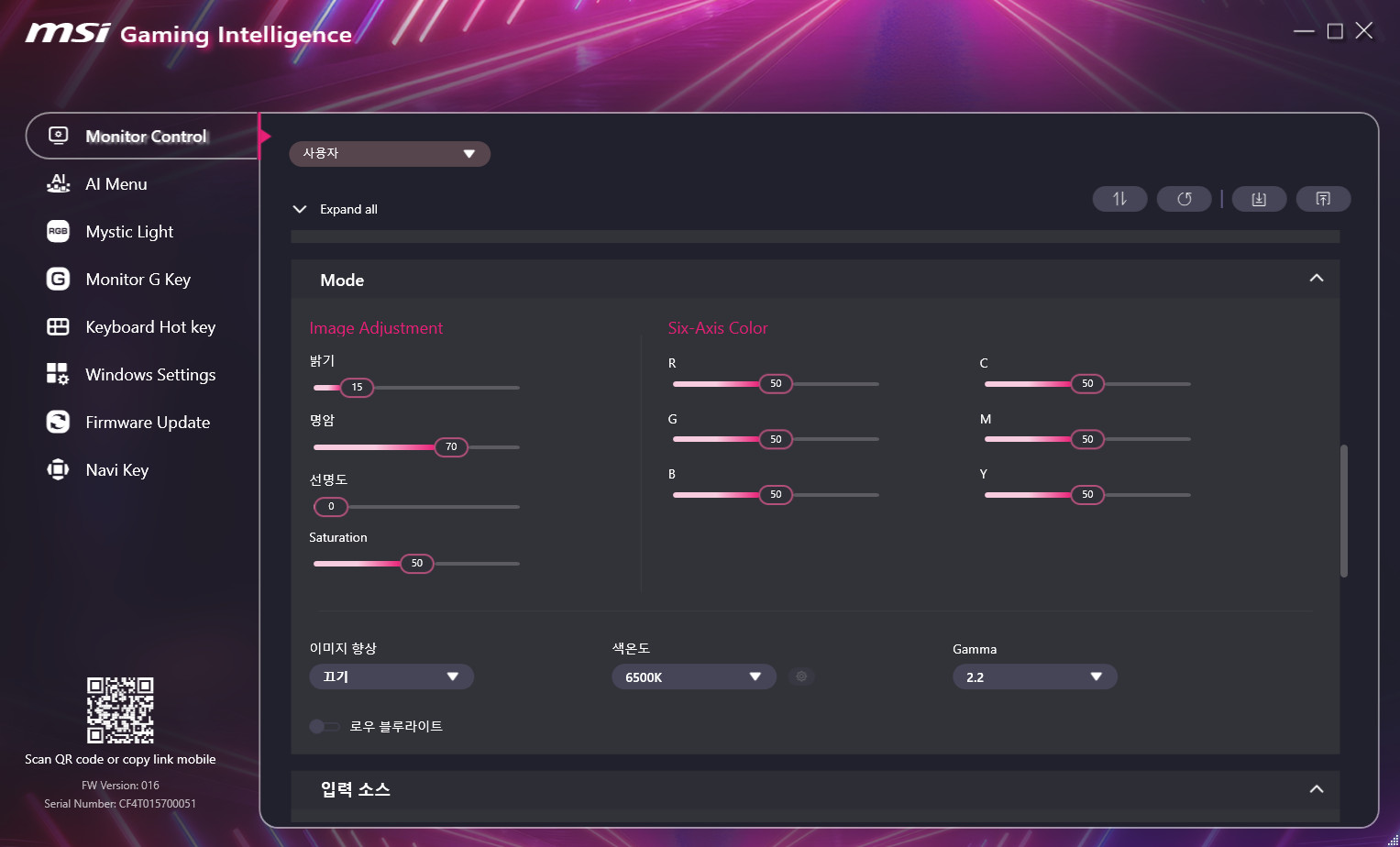
향상된 이미지 표시 설정 기능. 밝기, 명암, 선명도, 색온도, 이미지 향상 외에도 6축 색상 설정과 색농도, 감마 설정이 가능해졌습니다.
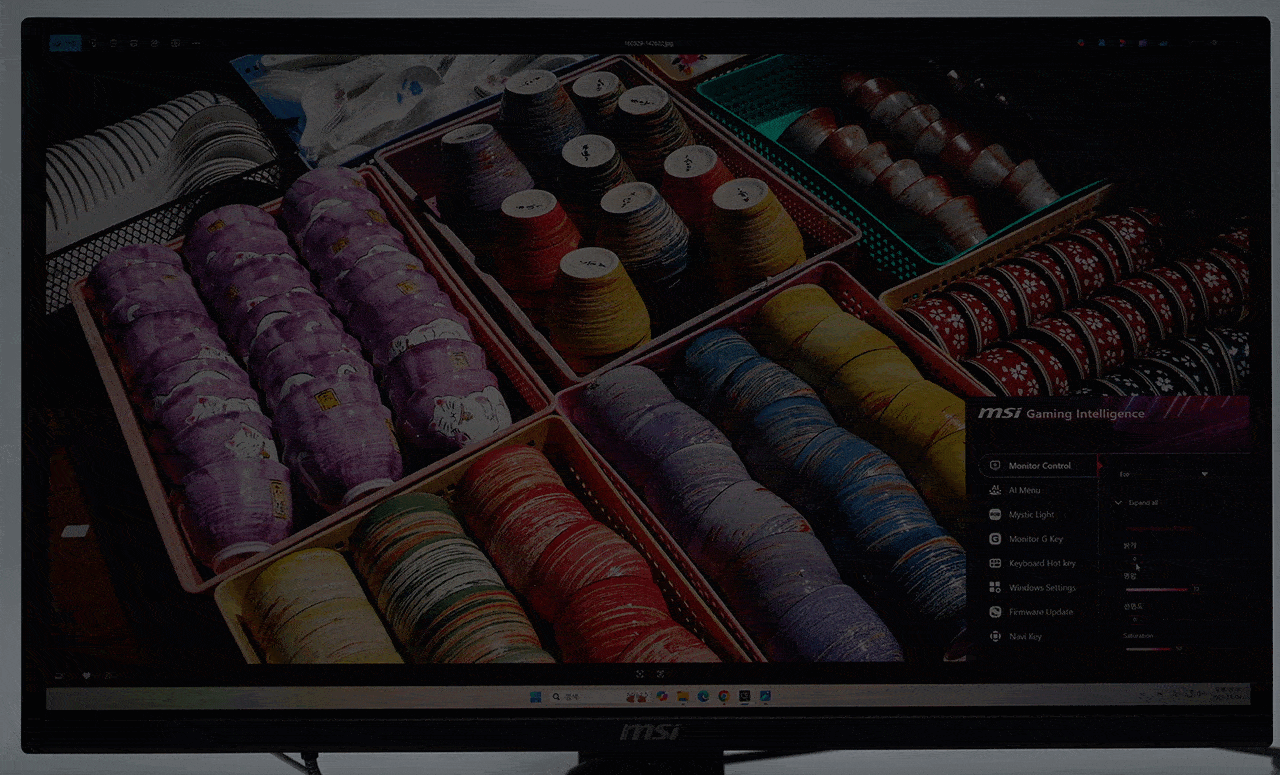
밝기 설정
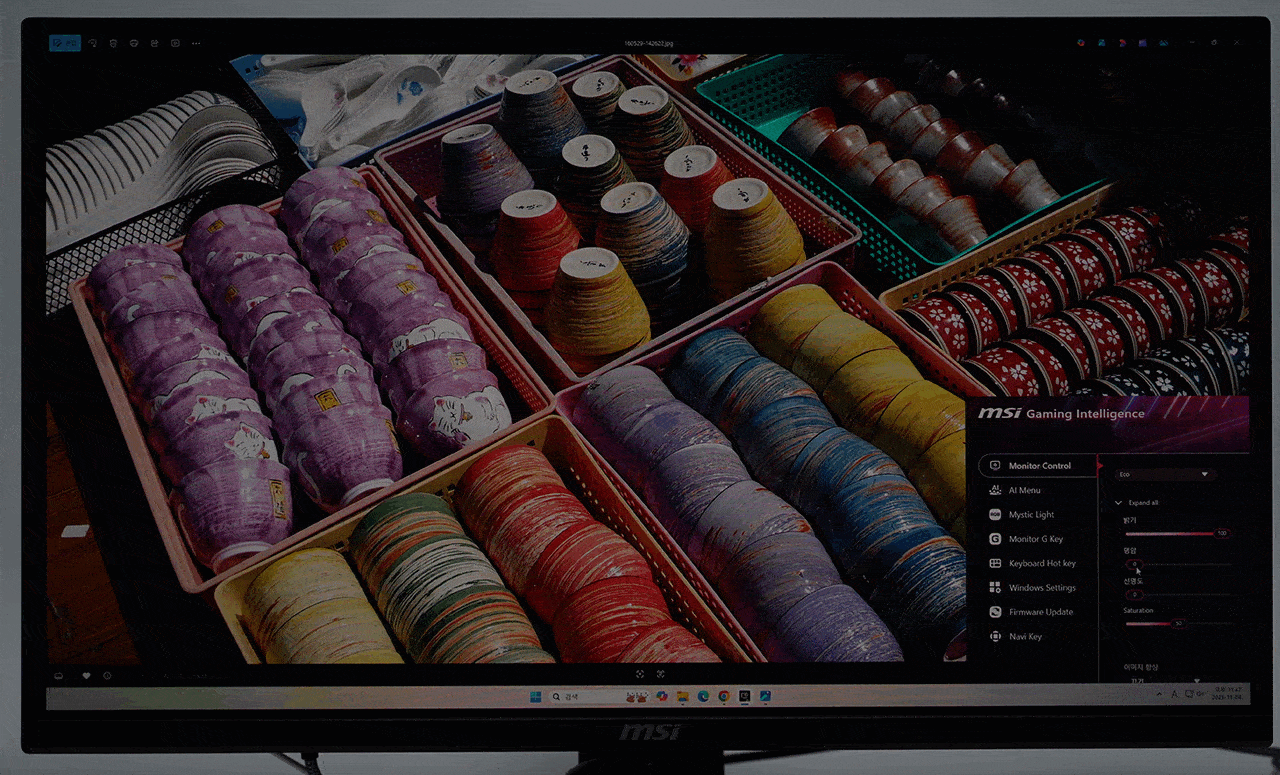
명암 설정
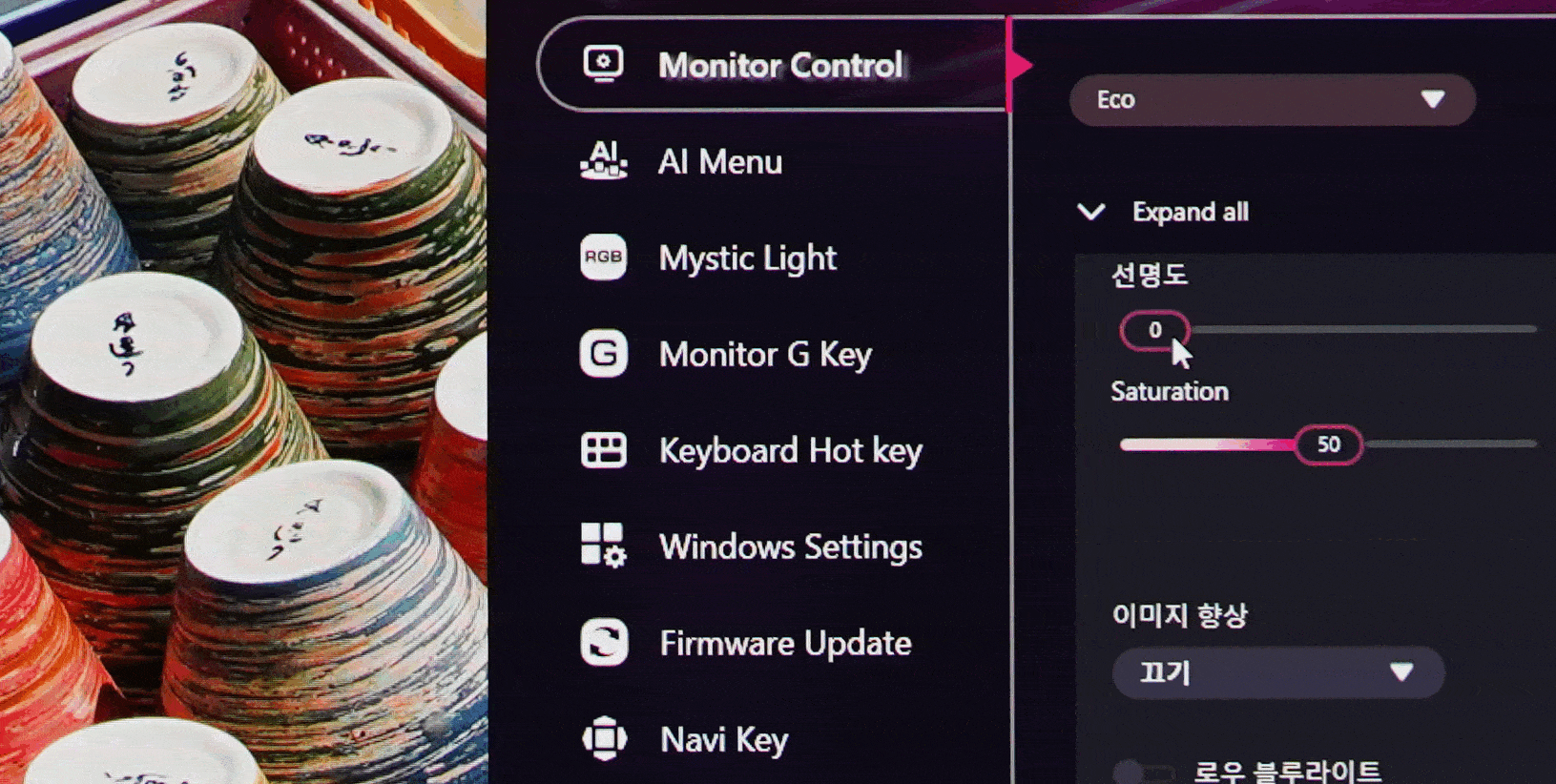
선명도 설정
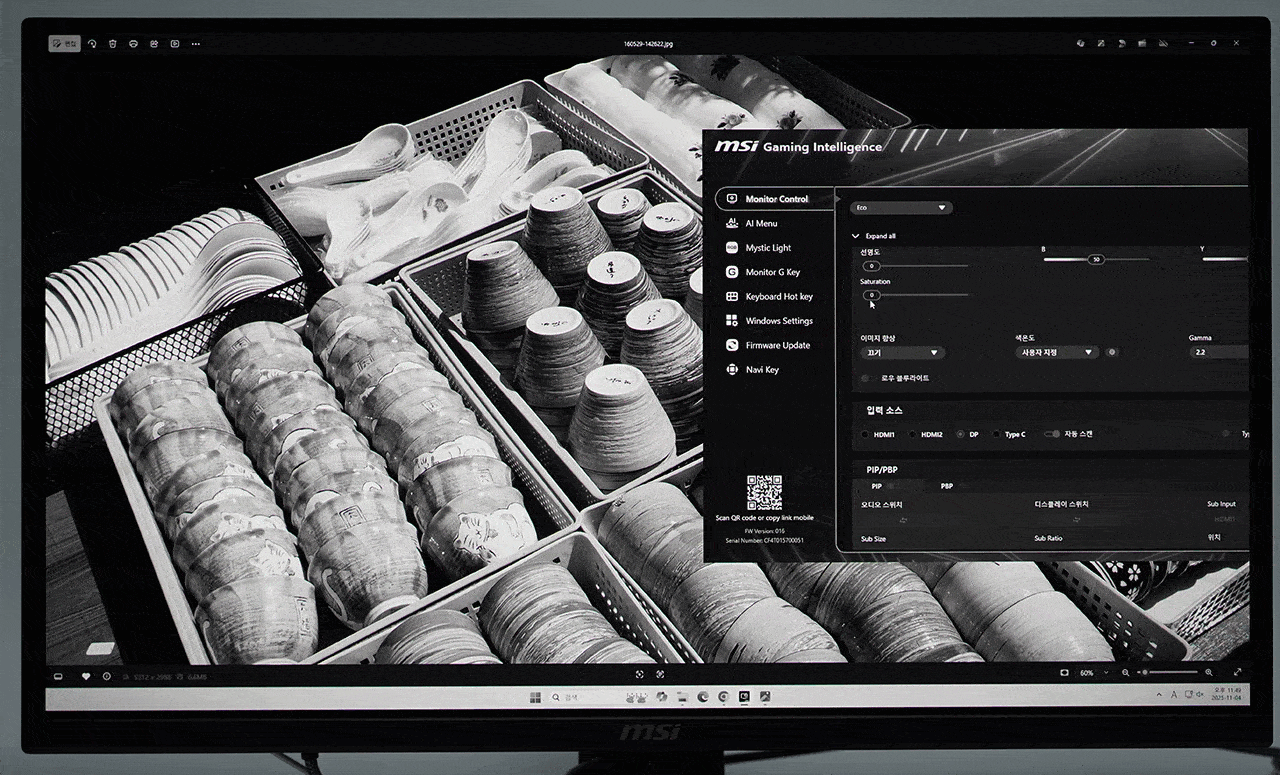
채도 설정
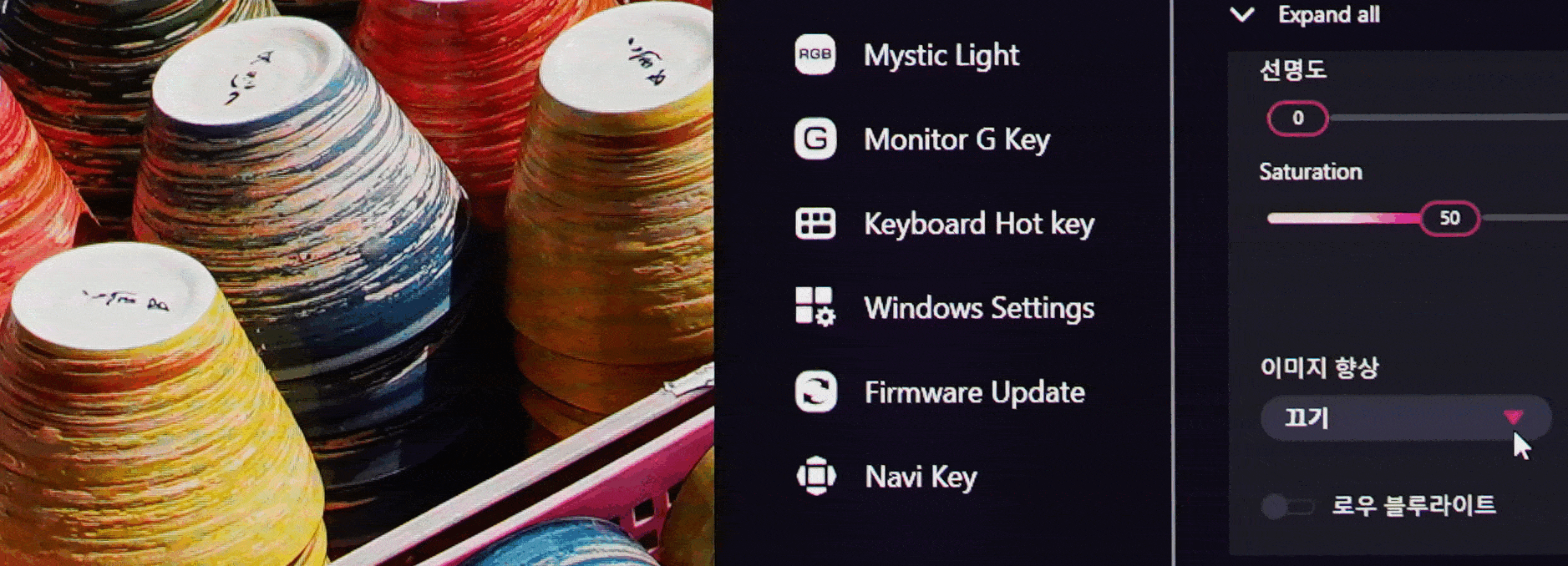
이미지 향상 보정
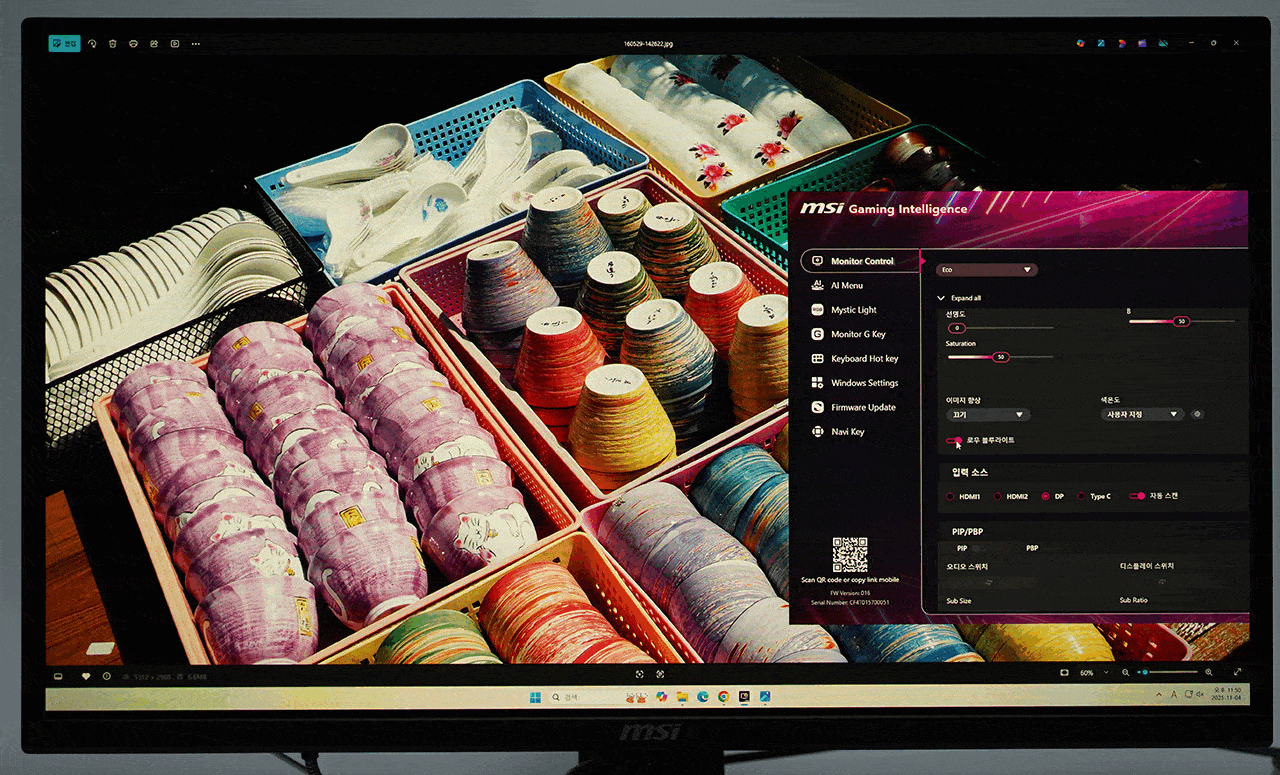
블루라이트 감소
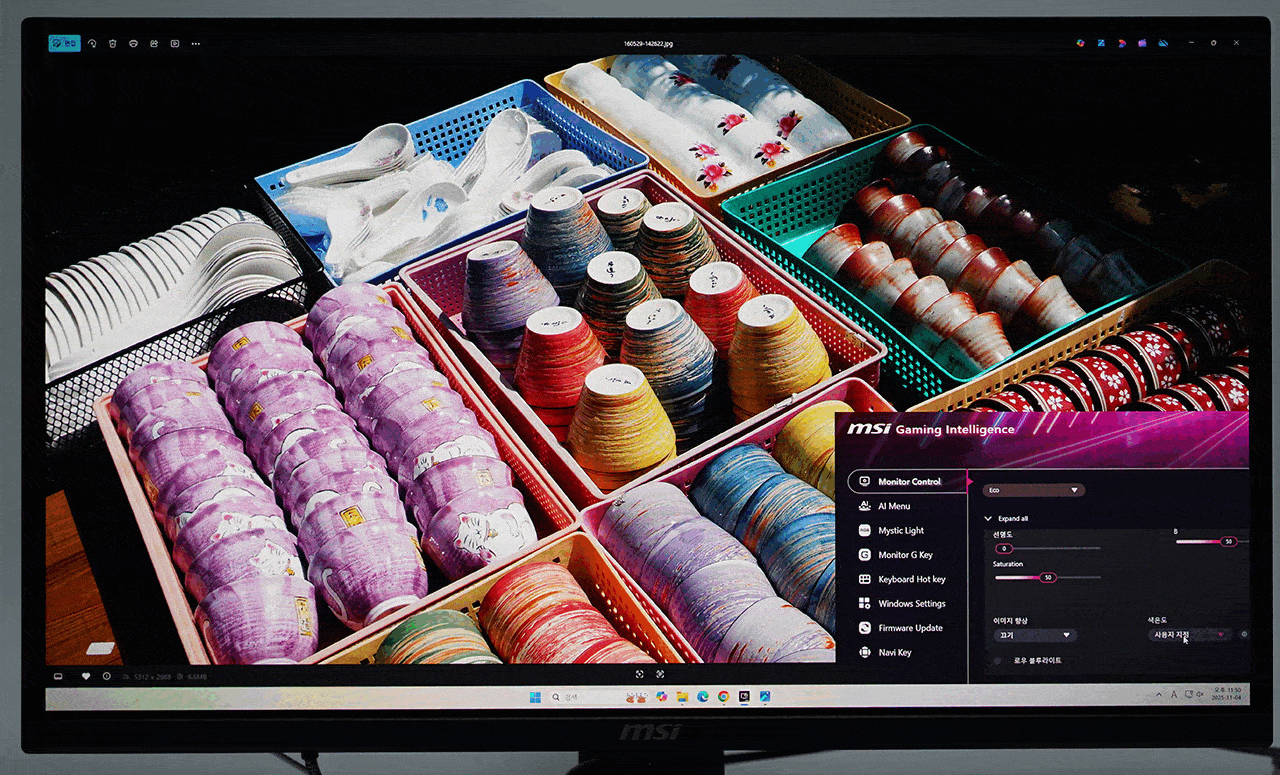
색온도 설정
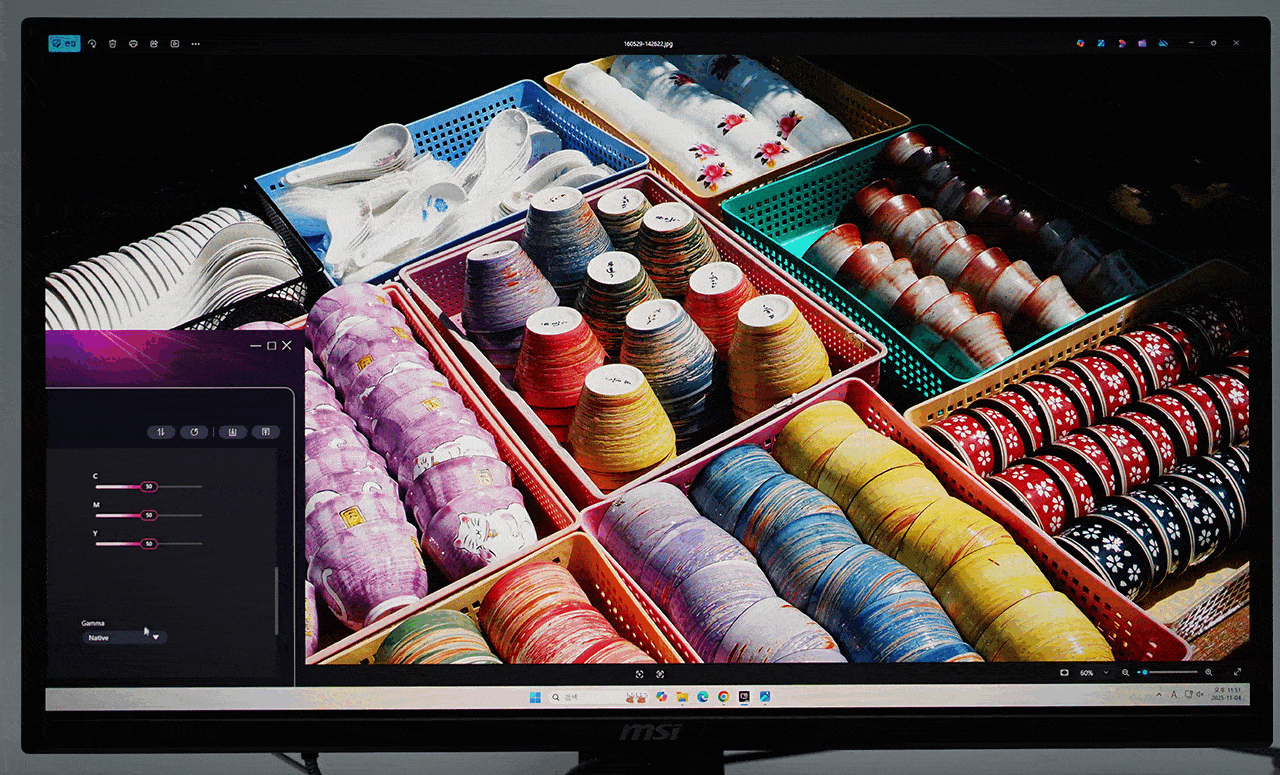
감마 설정
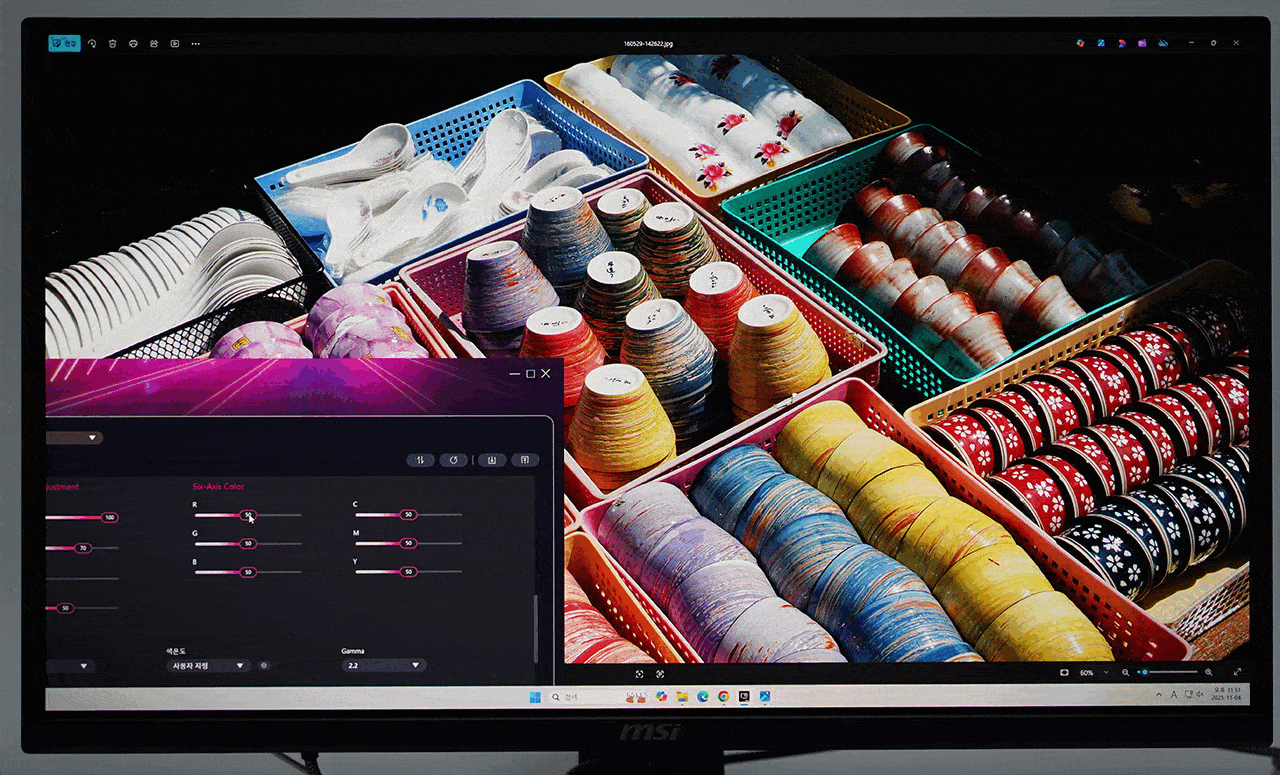
6축 색상 설정
USB-C 포트는 못 하는 게 없지
OLED 모니터이기에 탑재된 기능도 있습니다. OLED 모니터의 유지 관리에서 가장 중요한 건 번인의 발생을 사전에 차단하는 것입니다. 그래야 화면의 수명이 늘어나거든요. 이를 위해 MSI는 OLED 케어 메뉴에 OLED를 관리하는 기능들을 모았습니다. 화면의 움직임부터 시작해 로고나 태스크바, 창의 테두리처럼 항상 같은 곳에 표시되기 마련인 요소들을 감지해 이를 조금씩 줄이거나 움직여, 똑같은 색상과 밝기가 계속해서 표시되는 걸 막고요. 화면 하단에 장착된 센서로 사용자의 유무를 파악해 화면 밝기를 줄이거나 화면을 꺼서 수명을 확보합니다. 또 하루 한 번씩 패널 보호 기능을 실행해 보정을 해 주기도 합니다.
USB-C 포트는 2560x1440 @ 500Hz의 영상 신호를 입력받는 것 외에도 최대 98W의 전원 공급이 가능합니다. 그래서 이 모니터와 게이밍 노트북을 USB-C 케이블 하나로 연결해 영상, 음성, 전력까지 한 번에 보낼 수 있습니다. 모니터의 USB-A 포트와 함께 사용하면 KVM 스위치의 훌륭한 소스가 되기도 합니다. 타입 C 포트를 노트북에 연결하고, 타입 B 포트는 데스크탑에 연결하는 식이죠. 여기에 PIP와 PBP 기능을 조합하면 2대의 시스템을 하나의 모니터로 원활하게 조작이 가능합니다. 화면 전환과 오디오 신호도 간단히 바뀌거든요. PIP는 표시 위치와 크기를 지정하고, PBP는 화면을 양쪽으로 반씩 나누거나 스마트폰 화면에 최적화된 비율로 맞출 수 있습니다. MSI의 최신 OSD에서는 여기에 원하는 비율을 직접 지정하는 기능이 추가됐습니다.
자세히 보기
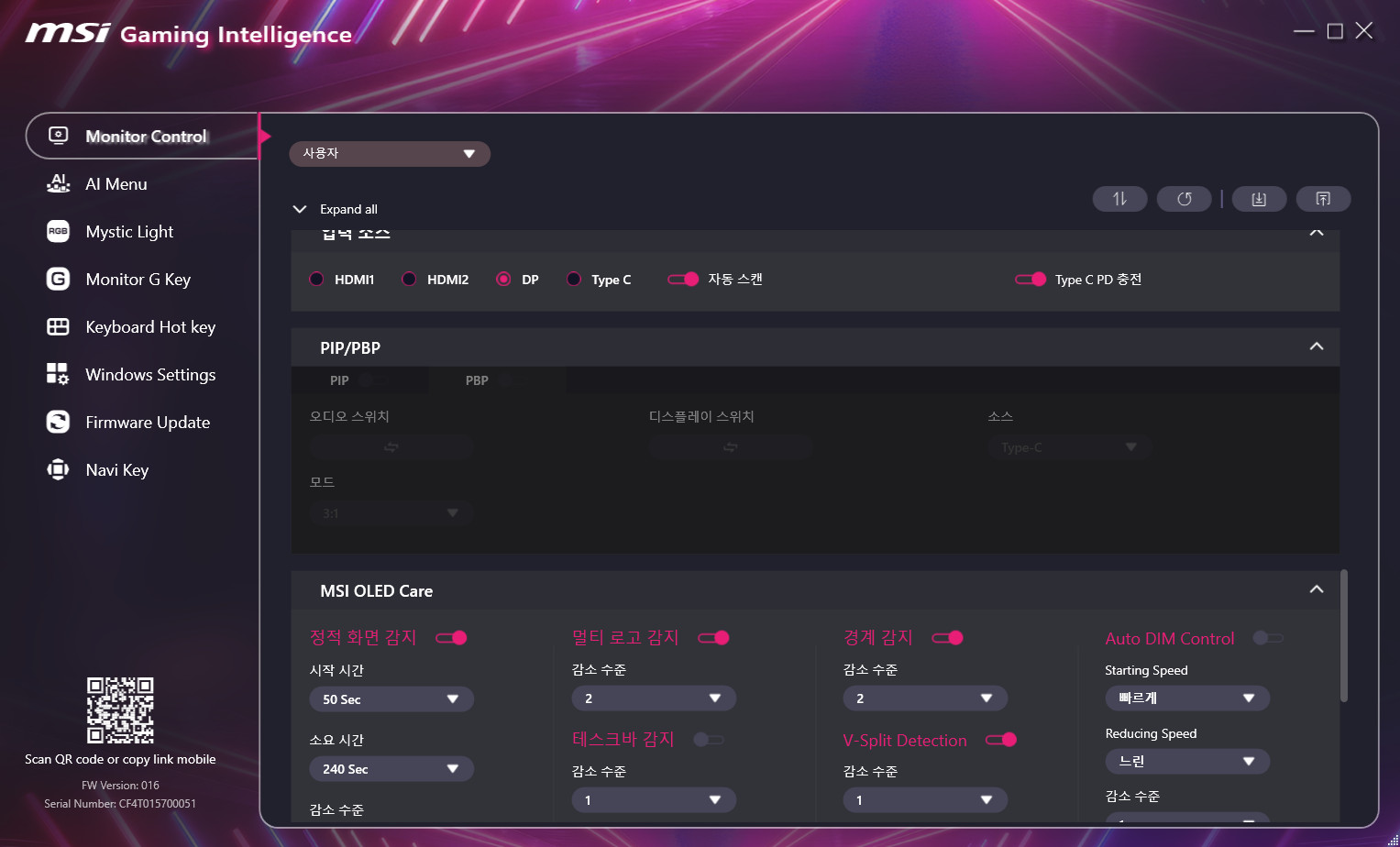
PIP/PBP와 MSI OLED 케어 기능입니다. PIP/PBP는 디스플레이 압축 전송을 비롯한 일부 기능과 동시에 사용할 수 없습니다.
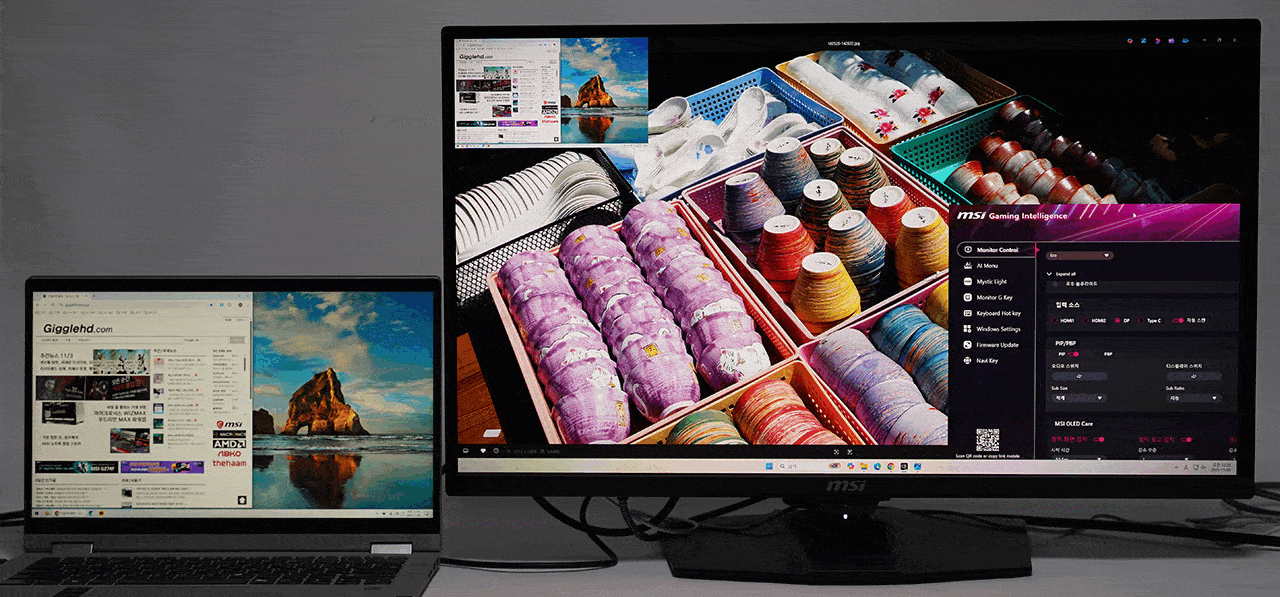
PIP 크기 설정
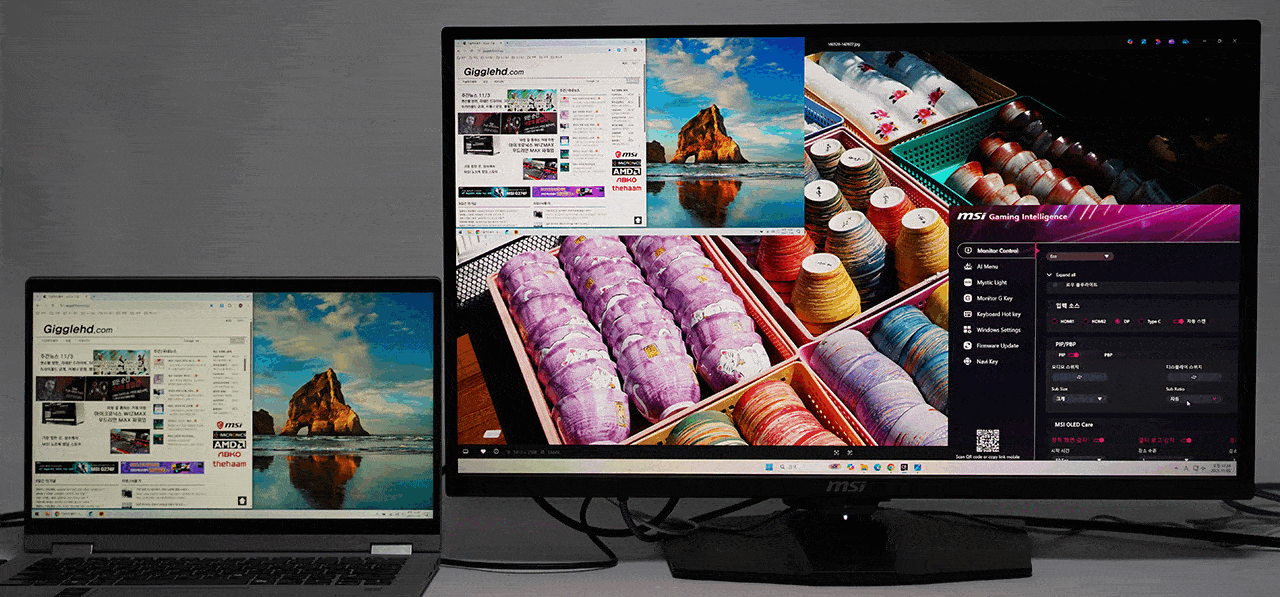
PIP 위치 설정
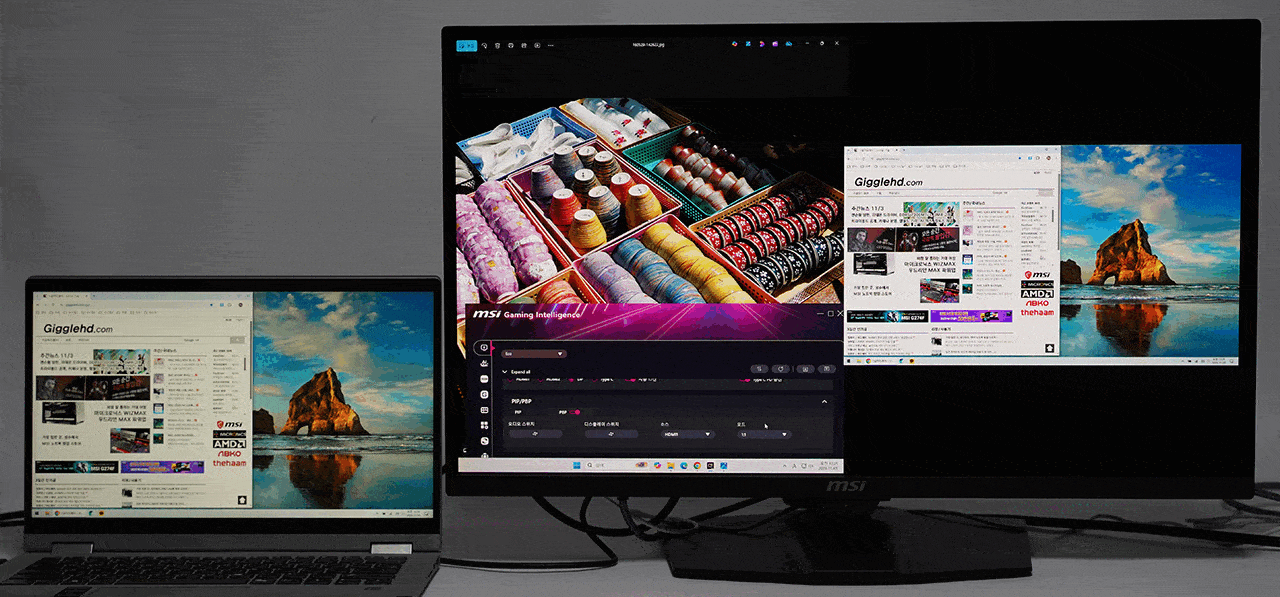
PBP 모드 변경
스마트폰 화면을 함께 표시하기에 딱 좋은 PBP 모드도 있습니다.
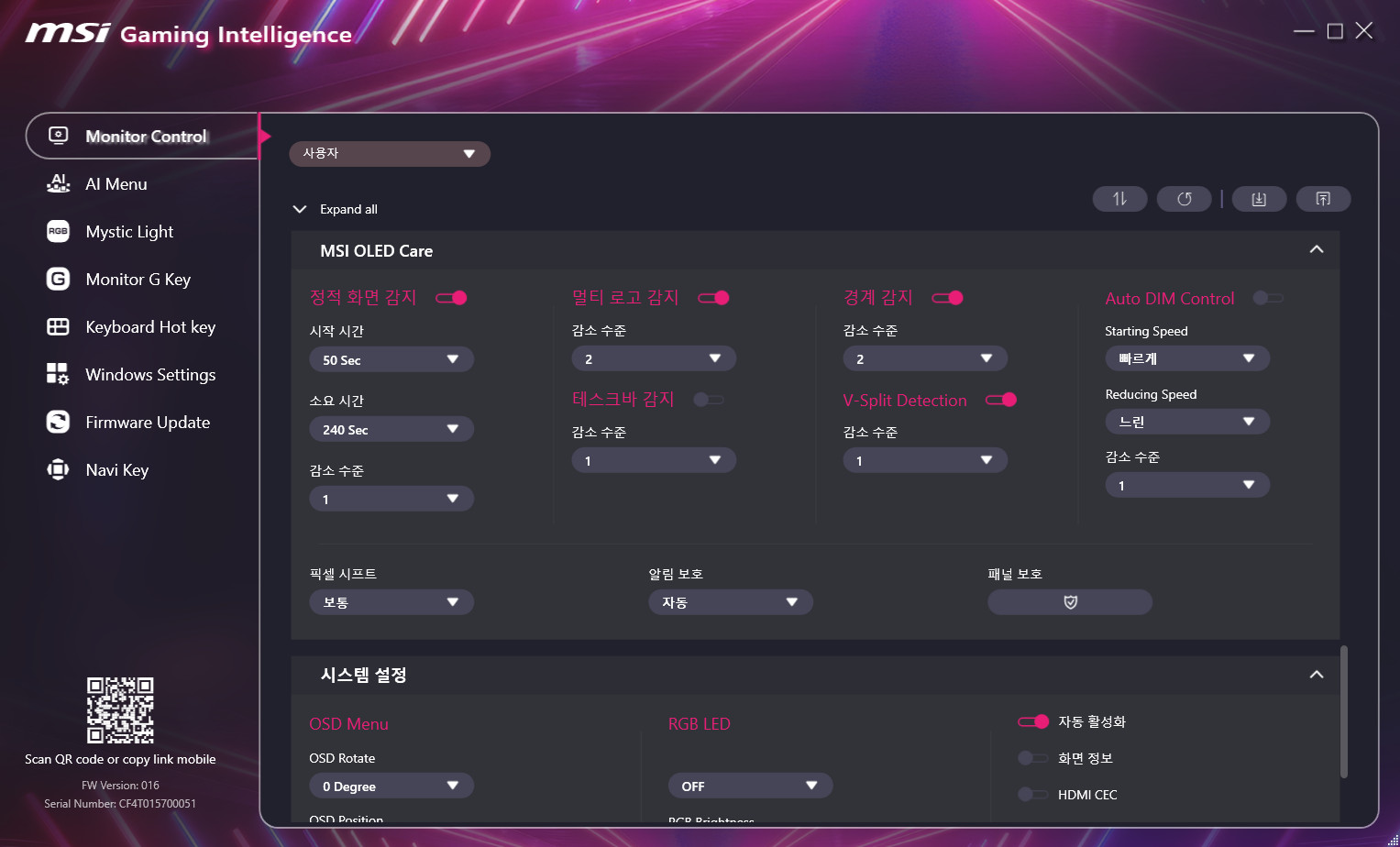
다양한 OLED 케어 기능을 제공합니다.
OLED 보호 기능을 실행하면 이렇게 묻는 창이 나오고요.
24시간 이상 사용 시 이렇게 보호 기능을 권고하는 창이 뜨기도 합니다.
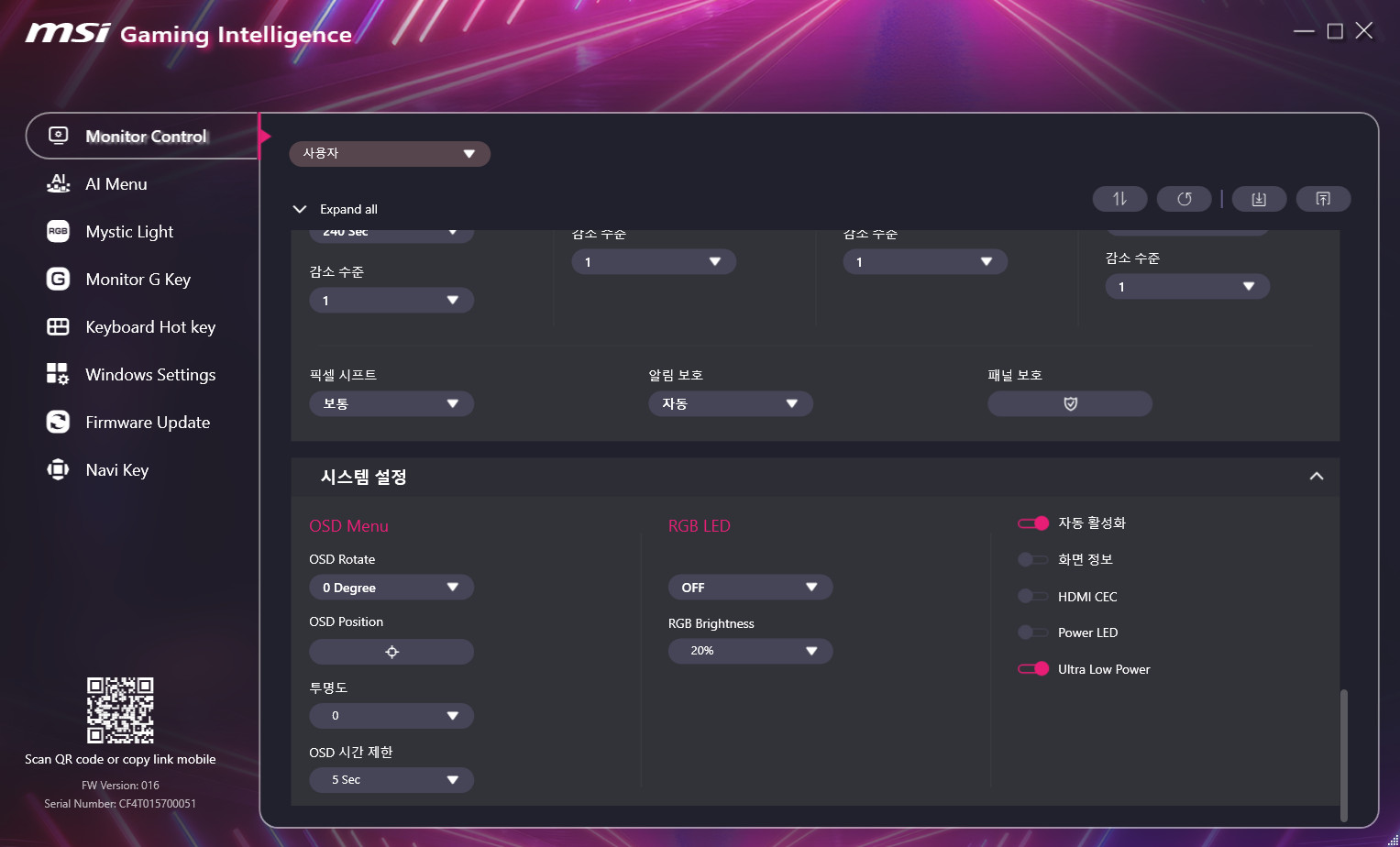
마지막은 OSD 표시 관련 기능들입니다.
화면 정보 표시
최대 98W 출력의 PD 충전 기능 제공
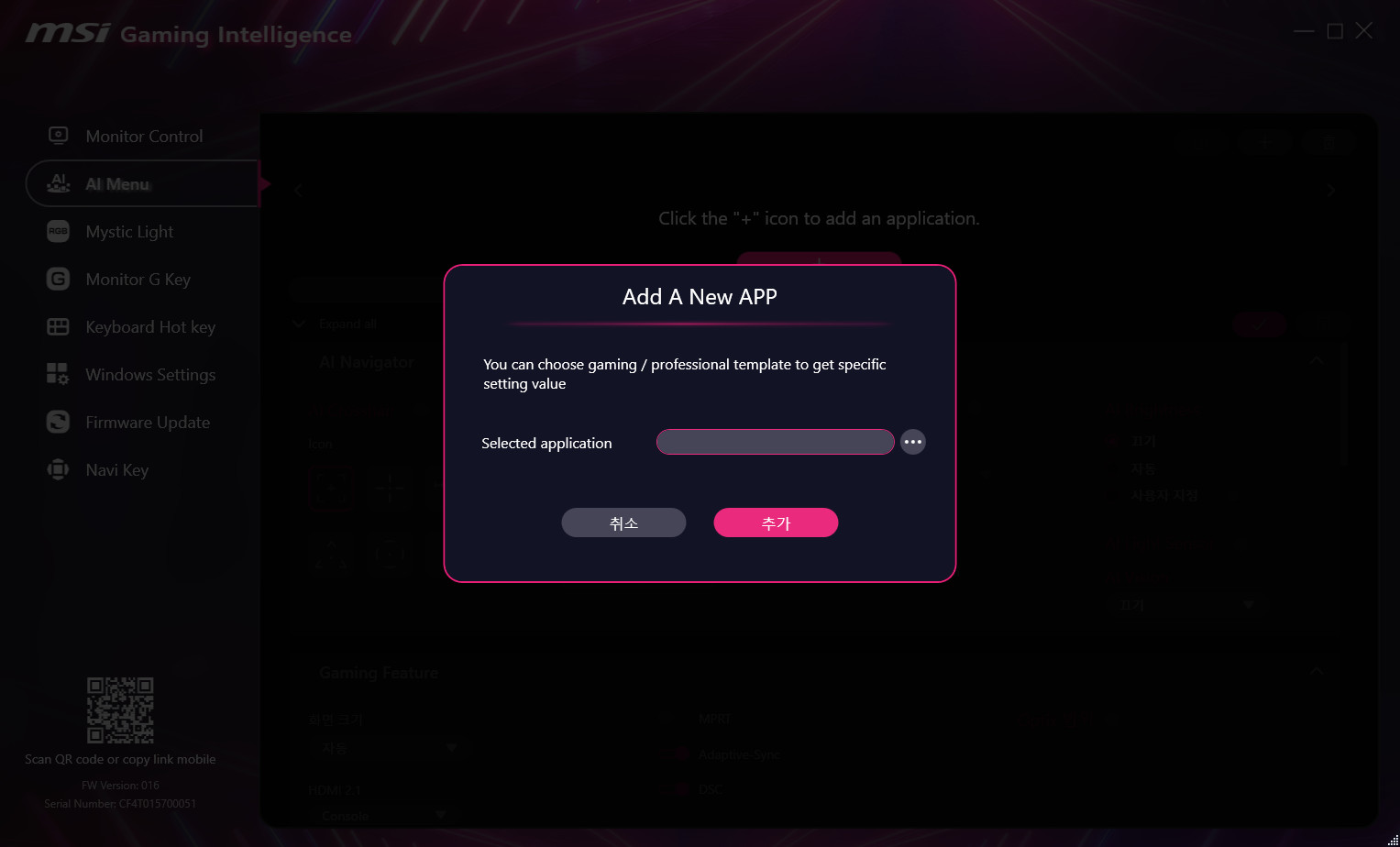
게임이나 앱을 게이밍 인텔리전스에 추가해 관리
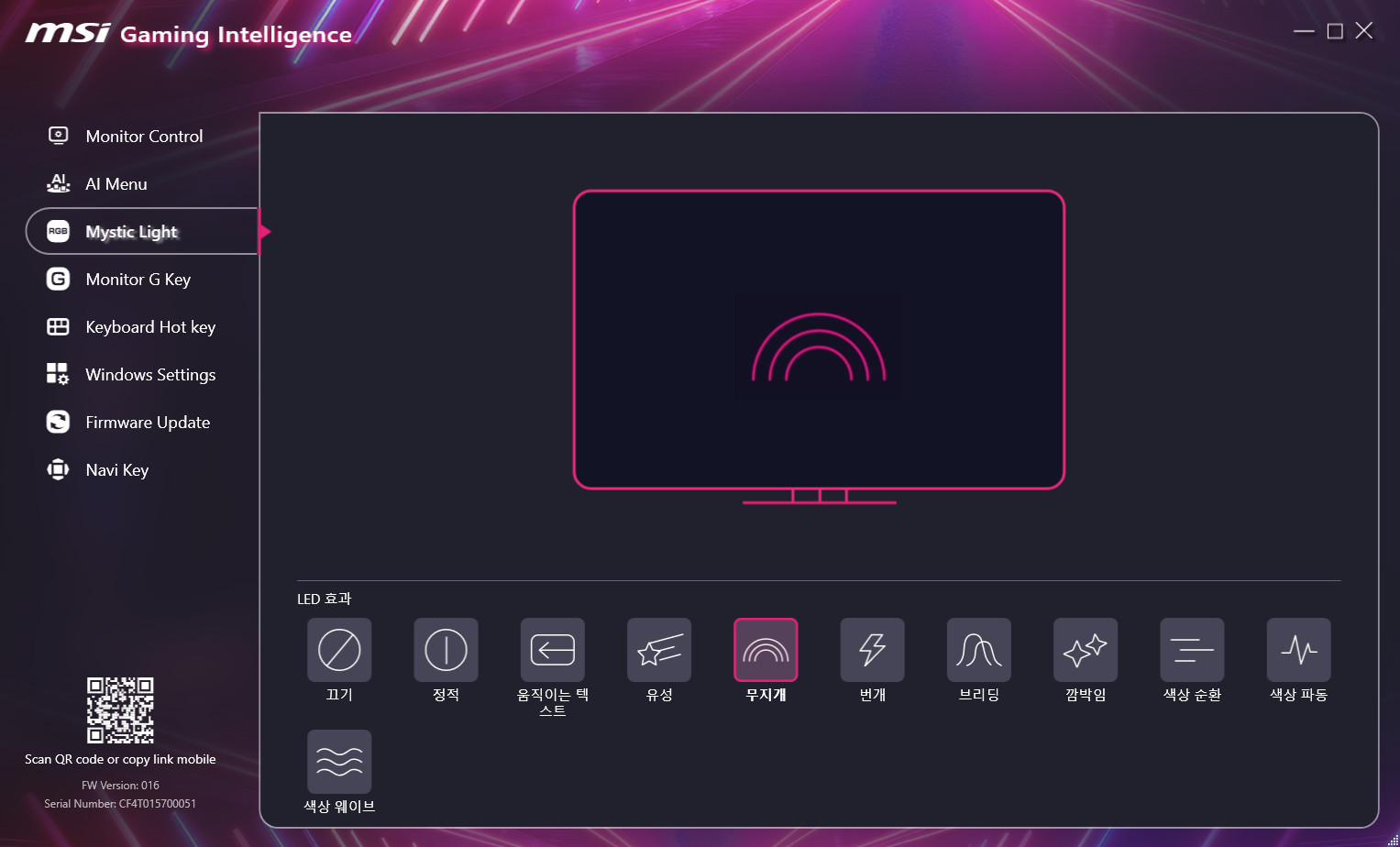
모니터 뒷면의 RGB LED 표시 설정
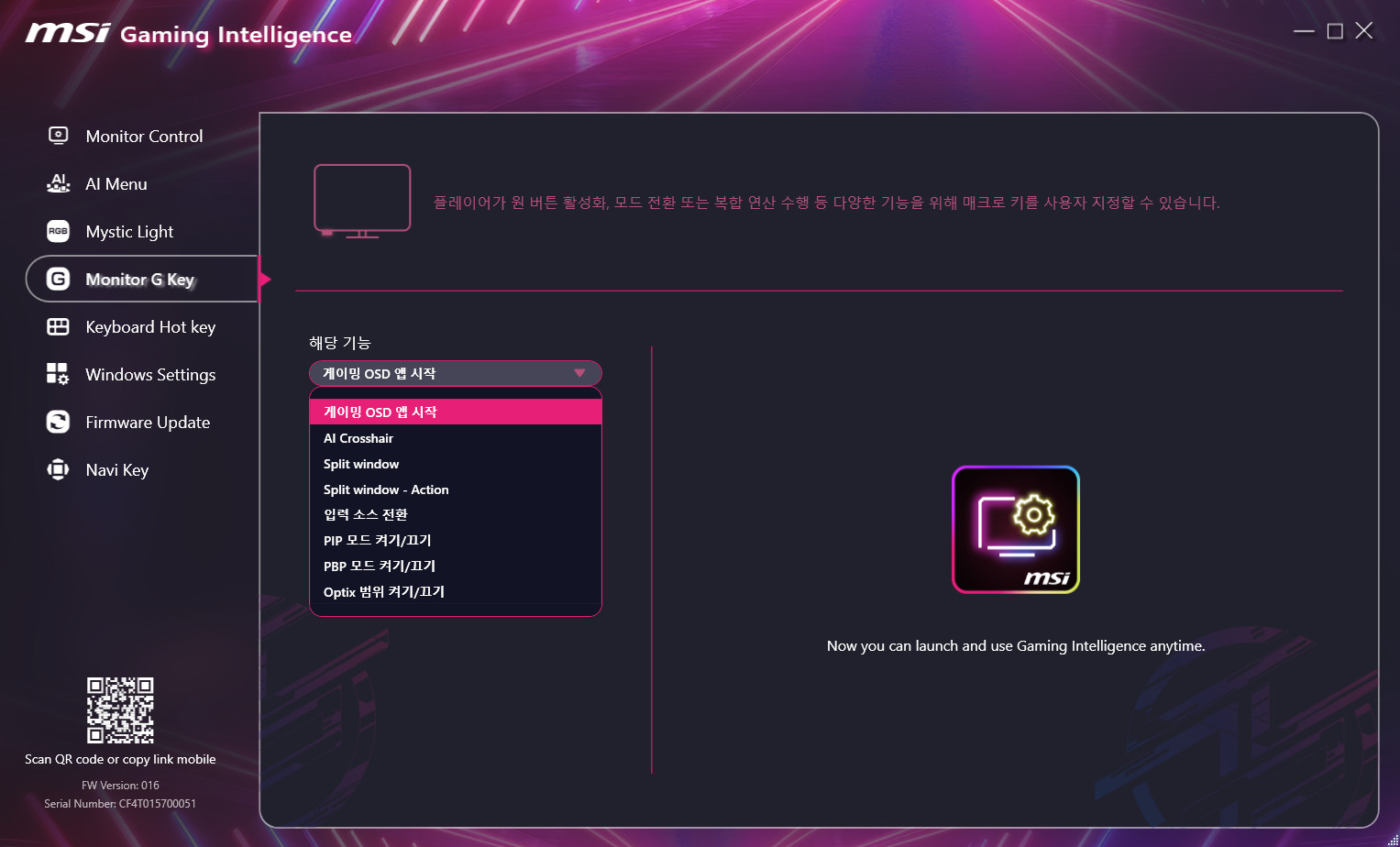
G 매크로 키의 기능 할당. 기본적으로는 게이밍 인텔리전스 앱을 실행합니다.
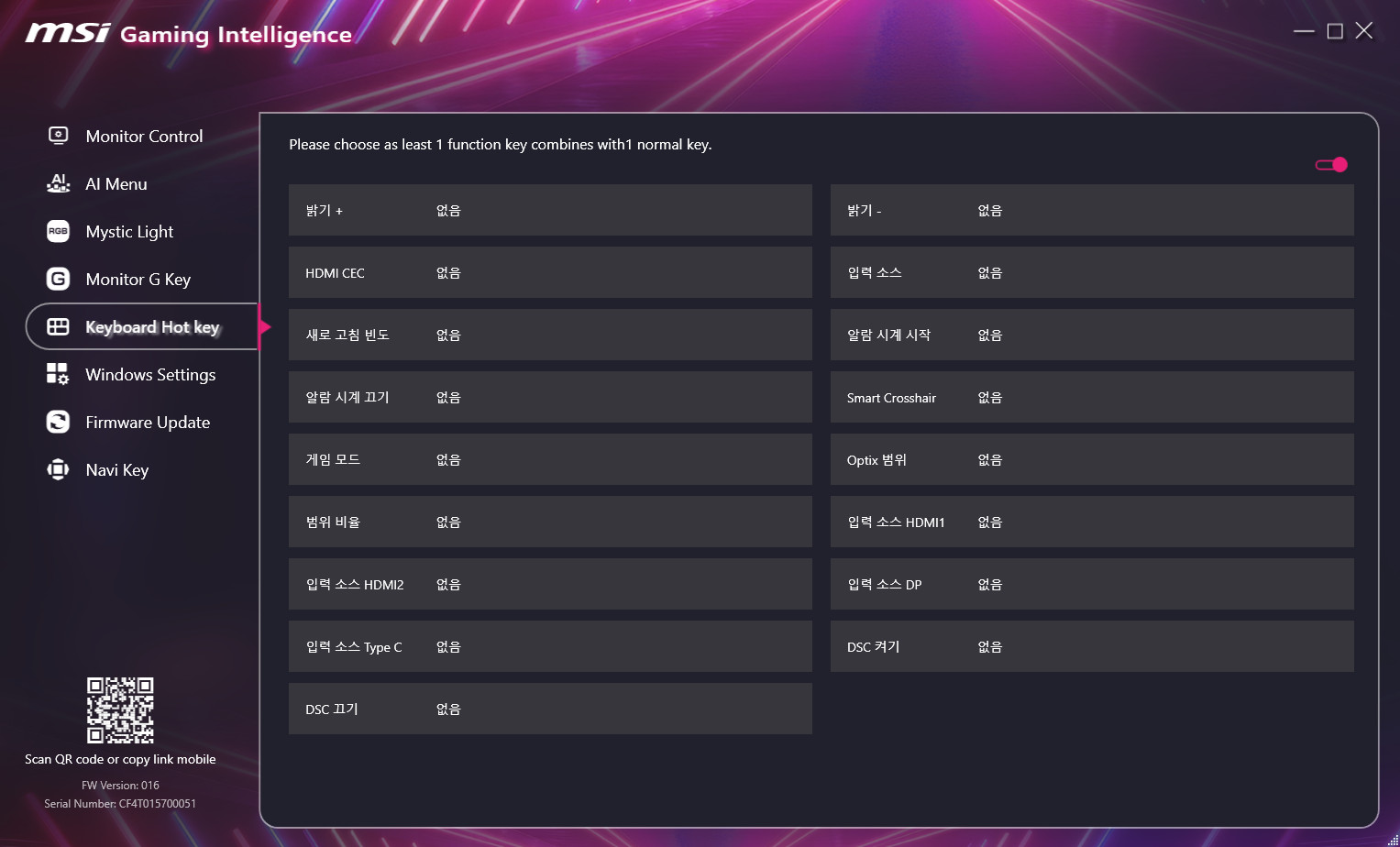
단축키 설정
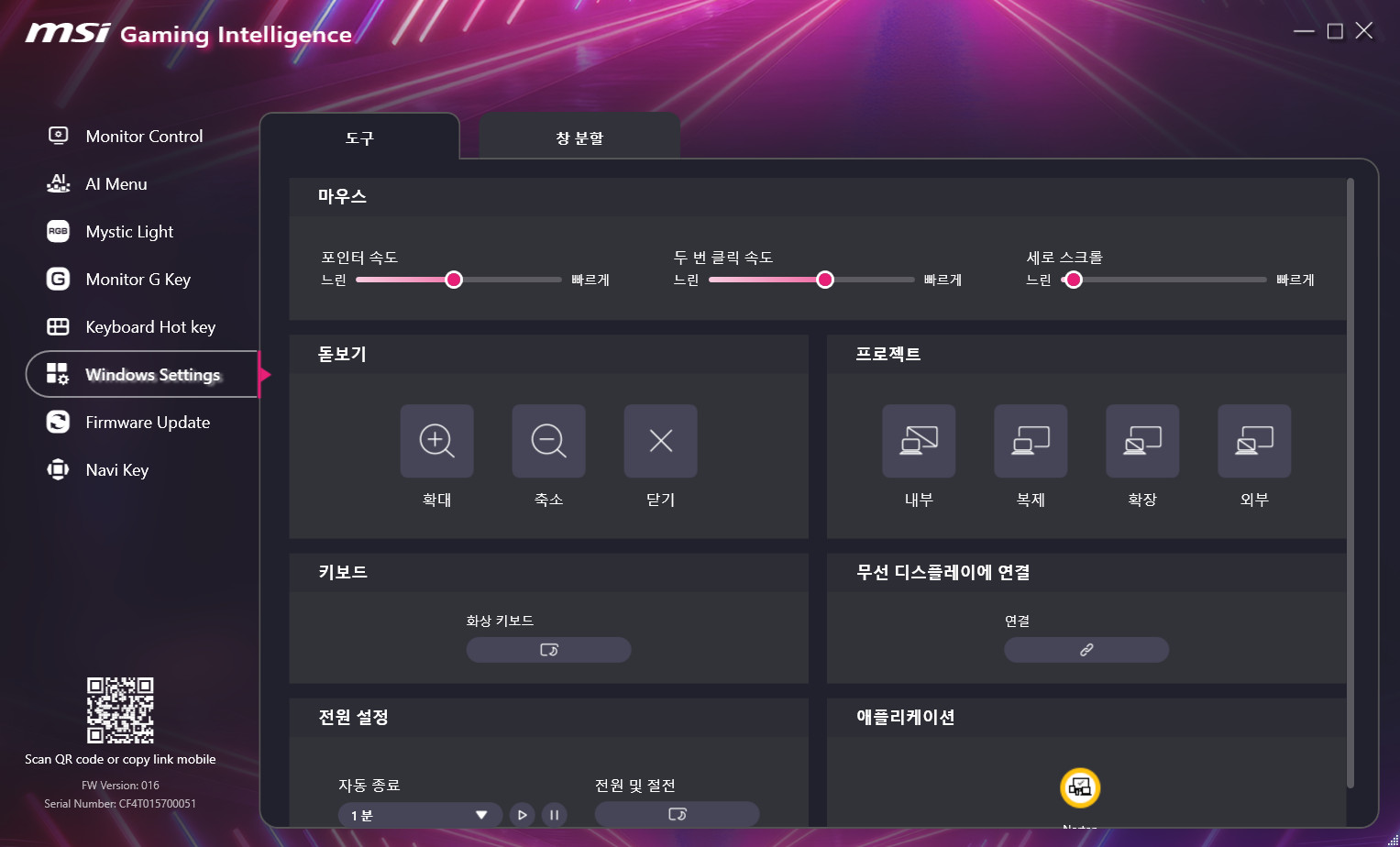
윈도우 설정
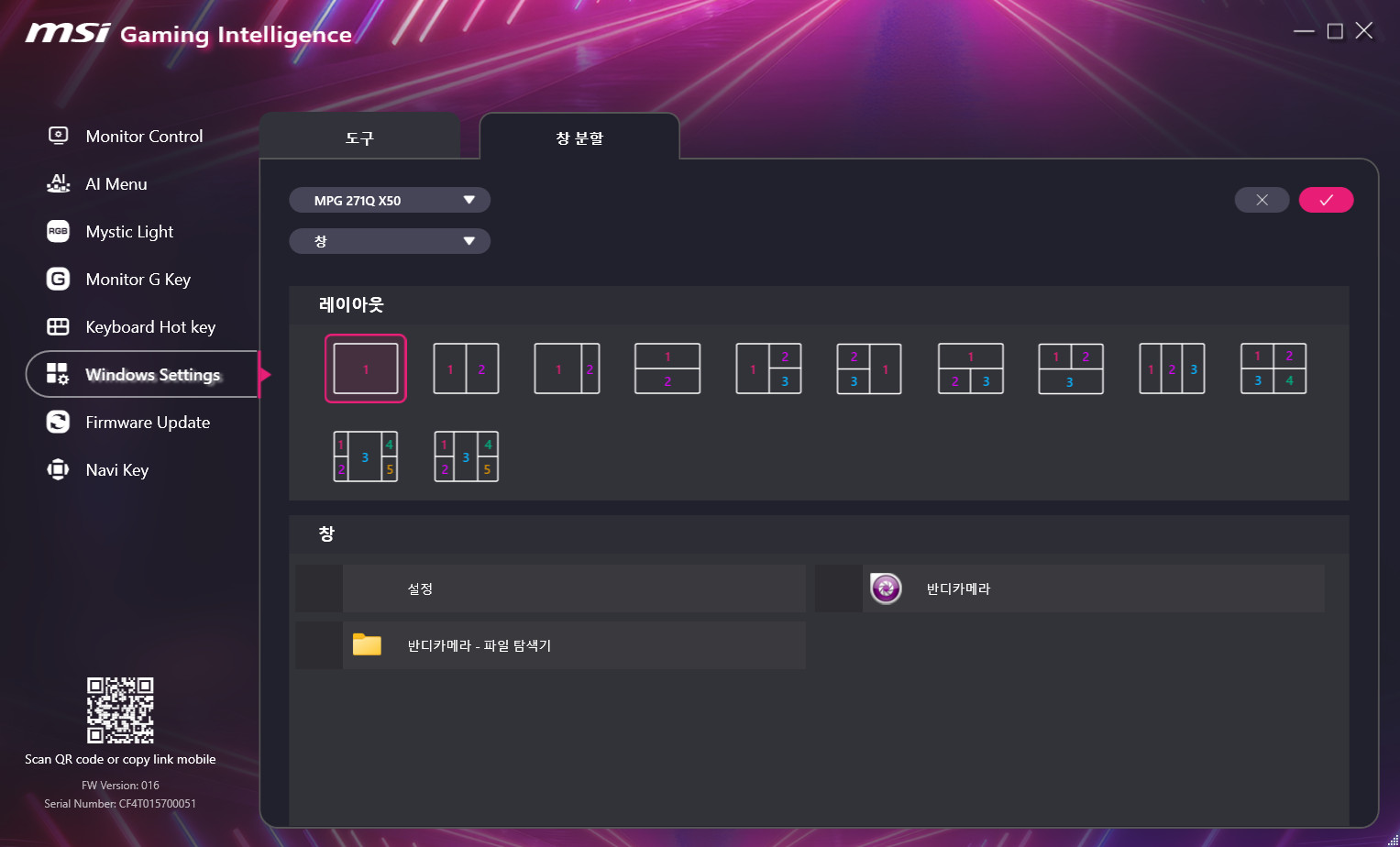
창 분할
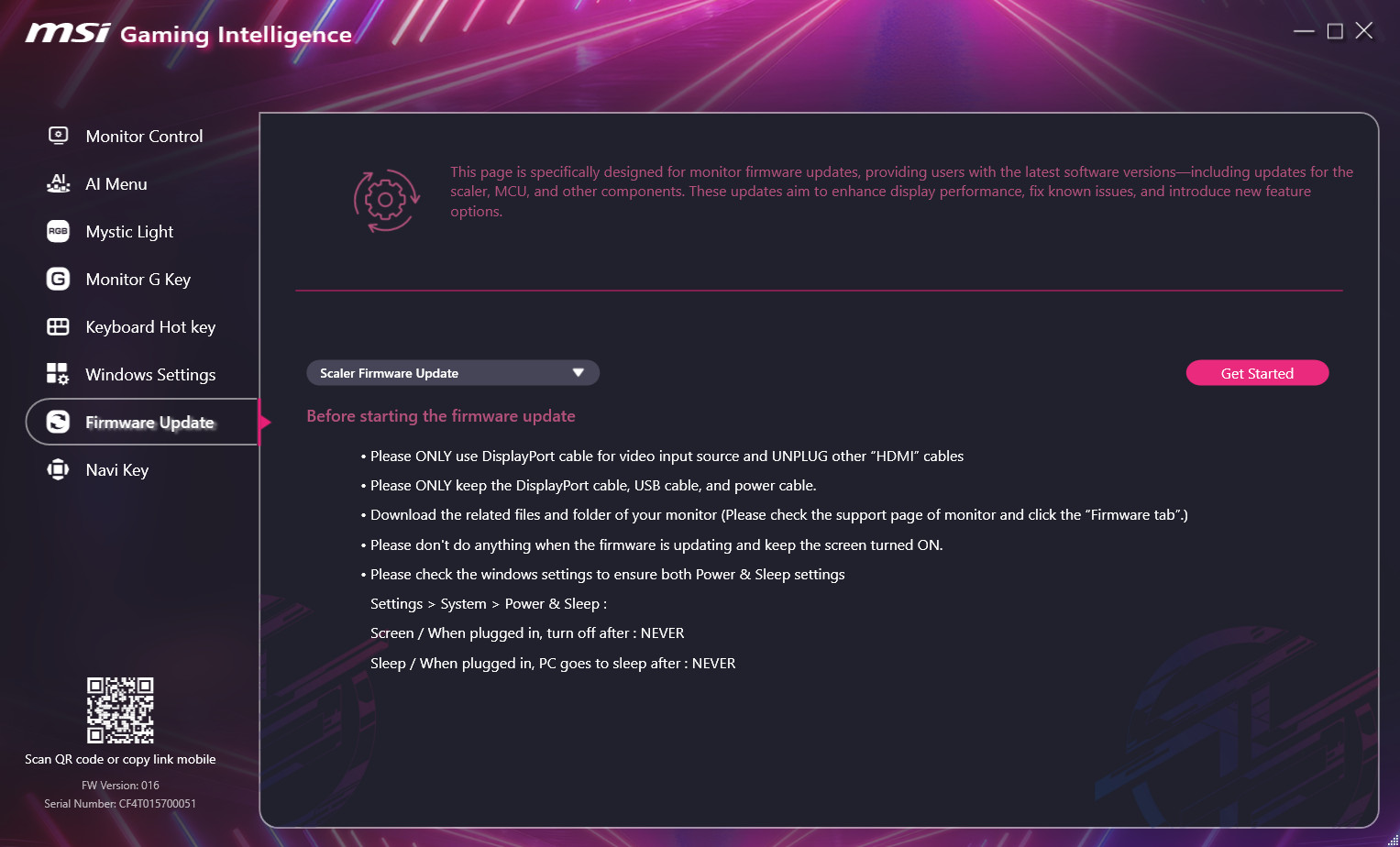
최신 모니터에서 볼 수 있는 펌웨어 업데이트
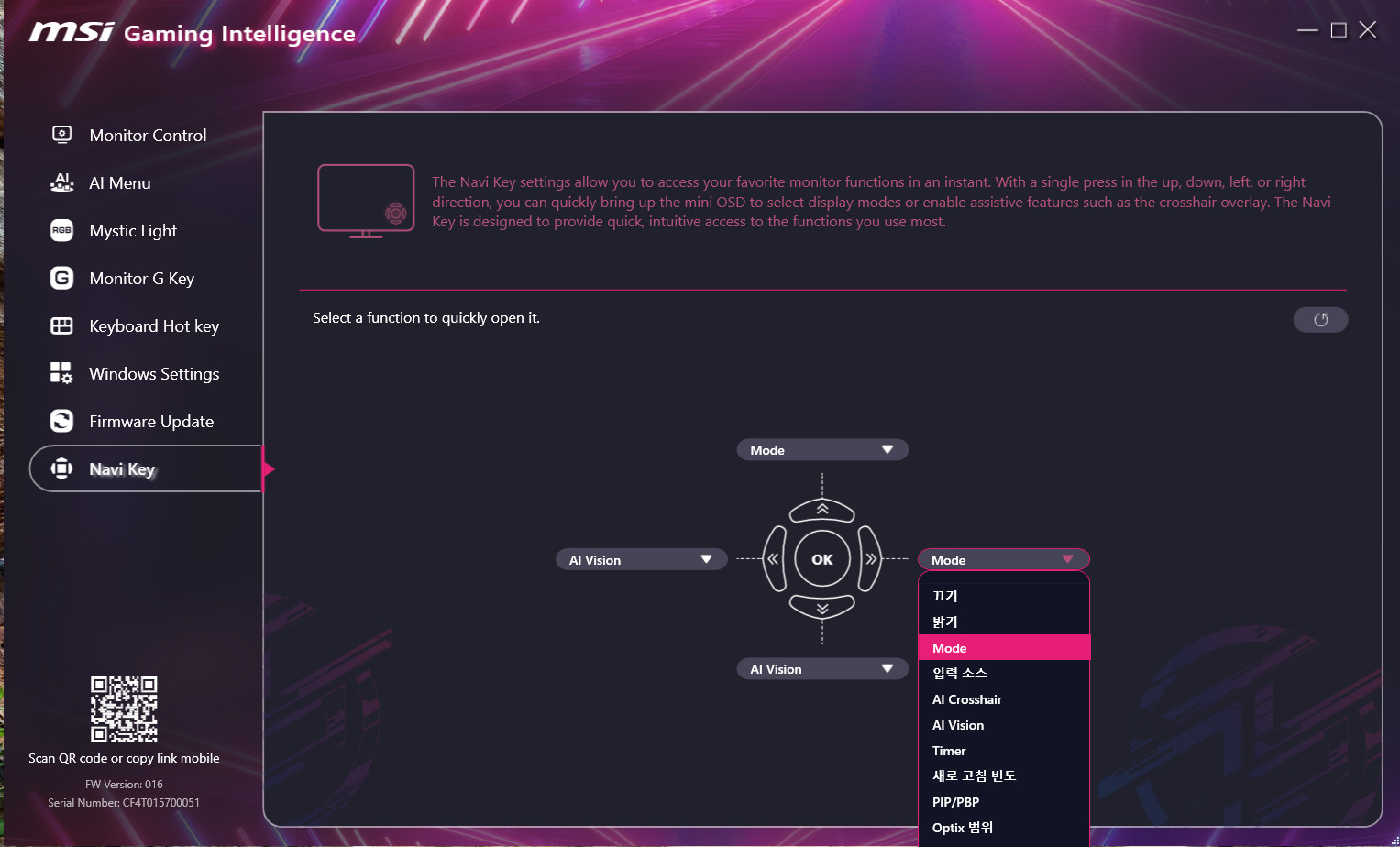
OSD 조작 버튼의 각 방향에 단축키를 설정할 수 있습니다.
기본 할당된 기능들.
MSI MPG 271QR QD-OLED X50
500Hz의 압도적인 주사율을 지닌 모니터입니다. 이보다 더 높은 주사율을 지닌 모니터는 그 수가 많지 않을 뿐더러, 높아봤자 610Hz고, 주사율 하나를 위해 풀HD 해상도와 TN 패널을 사용합니다. 하지만 이 모니터는 2560x1440의 높은 해상도와 반응 속도, 색상 표현, 대비도, 정확도를 비롯해 모든 스펙에서 우월한 QD-OLED를 사용했습니다. 여기에 MSI의 OED 케어 기술과 더불어 제공하는 기능을 확장한 신형 게이밍 인텔리전스 OSD로 업그레이드했고요. 전면 광량 센서와 AI 기능들을 조합했으며, 98W PD 전원 공급과 PIP/PBP, KVM을 비롯한 여러 기능을 제공해 전반적인 사용 편의성을 높였습니다.
<저작권자(c) 기글하드웨어(https://gigglehd.com) 무단전재-재배포금지>
기글하드웨어 인기글
| 마이크로소프트 이그나이트 2025, MS 소식 모음 |
| 물리적으로 데이터를 파괴하는 휴대용 SSD, T-CREATE EXPERT P35S |
| 일본의 대형 출판사, 클라우드플레어에 5억엔의 저작권 침해 소송 승소 |
| 스냅드래곤 아키텍처 딥 다이브 2025 |
| 강남 한가운데서 체험하는 AI. 인텔 익스피리언스 스토어 서울 에이서 데이 |










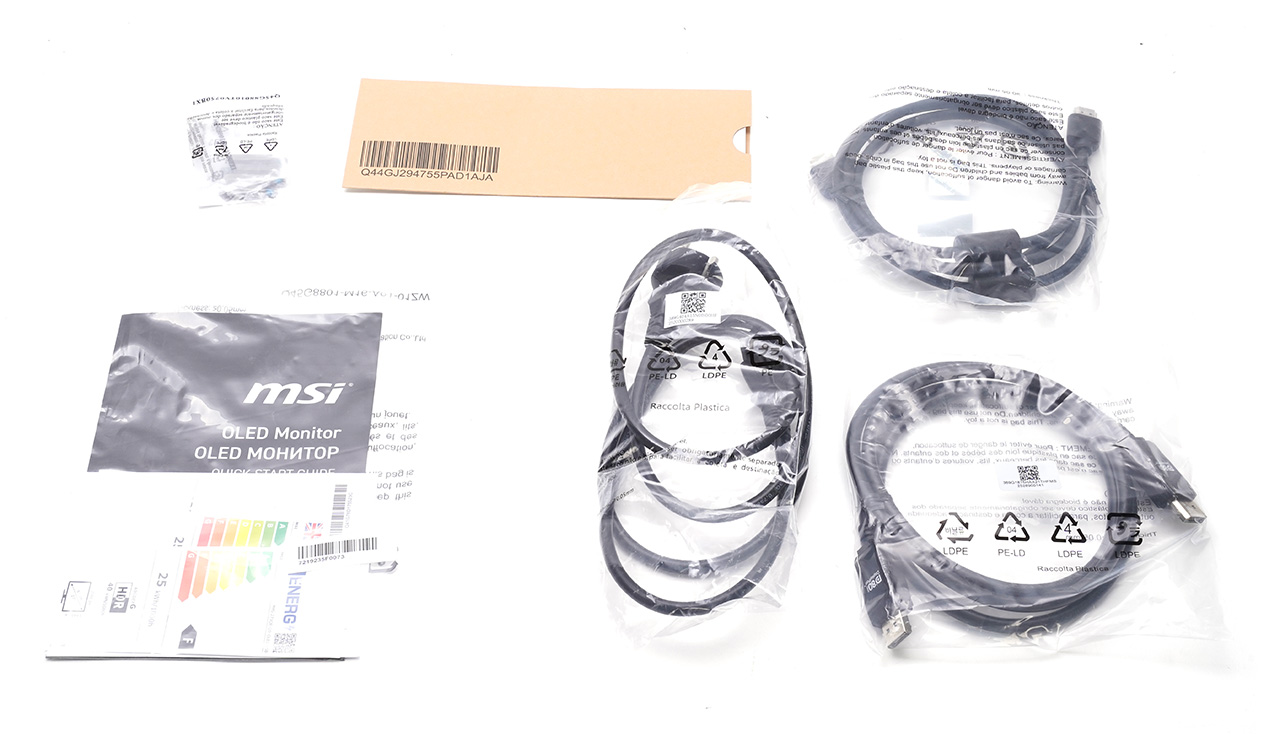
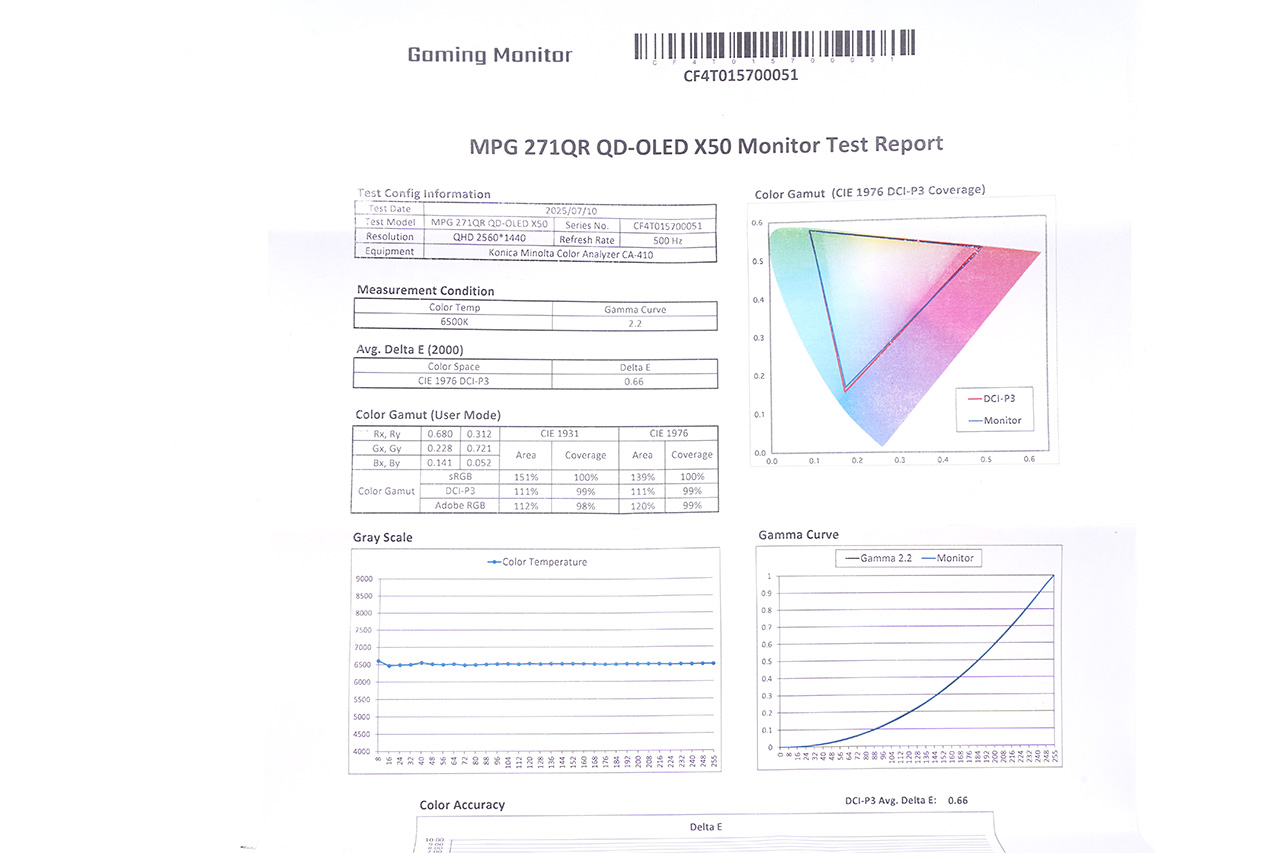





































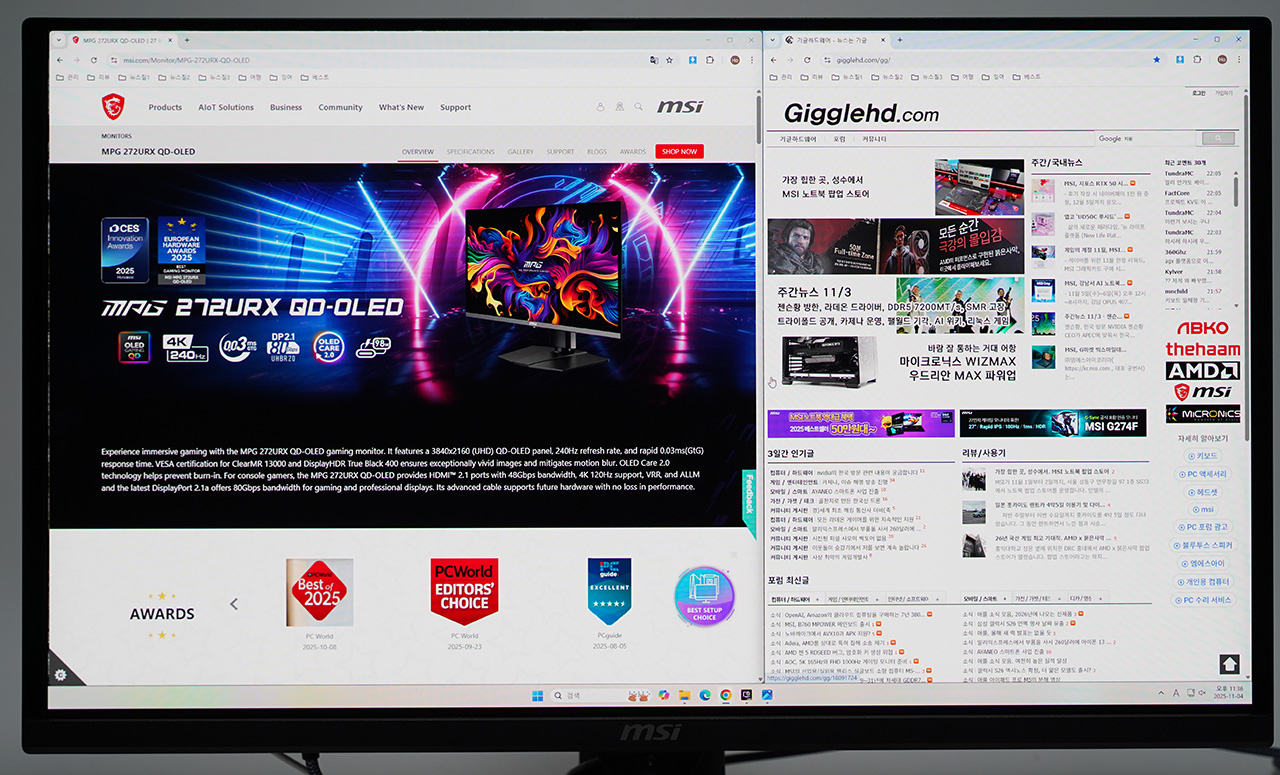
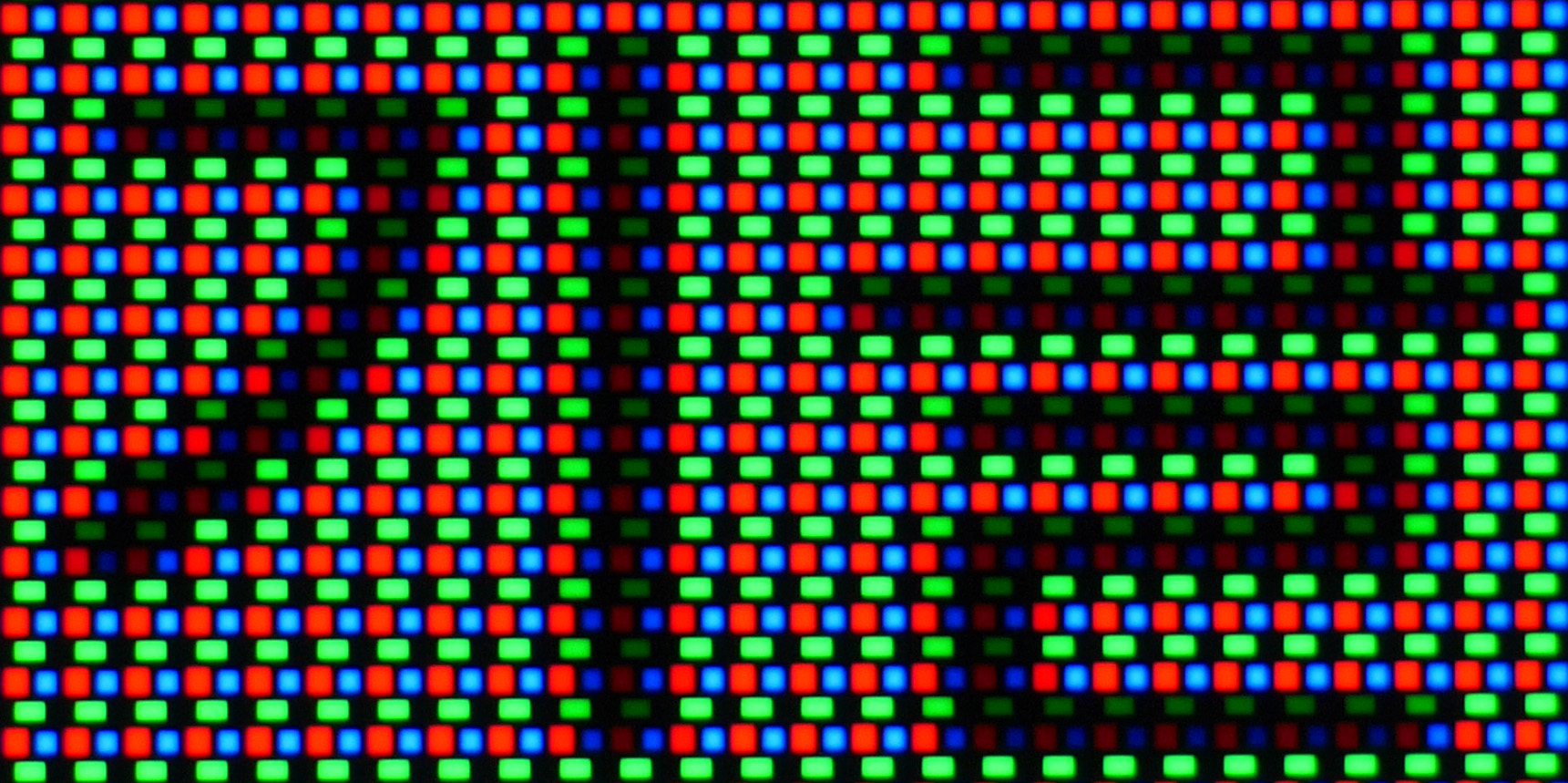
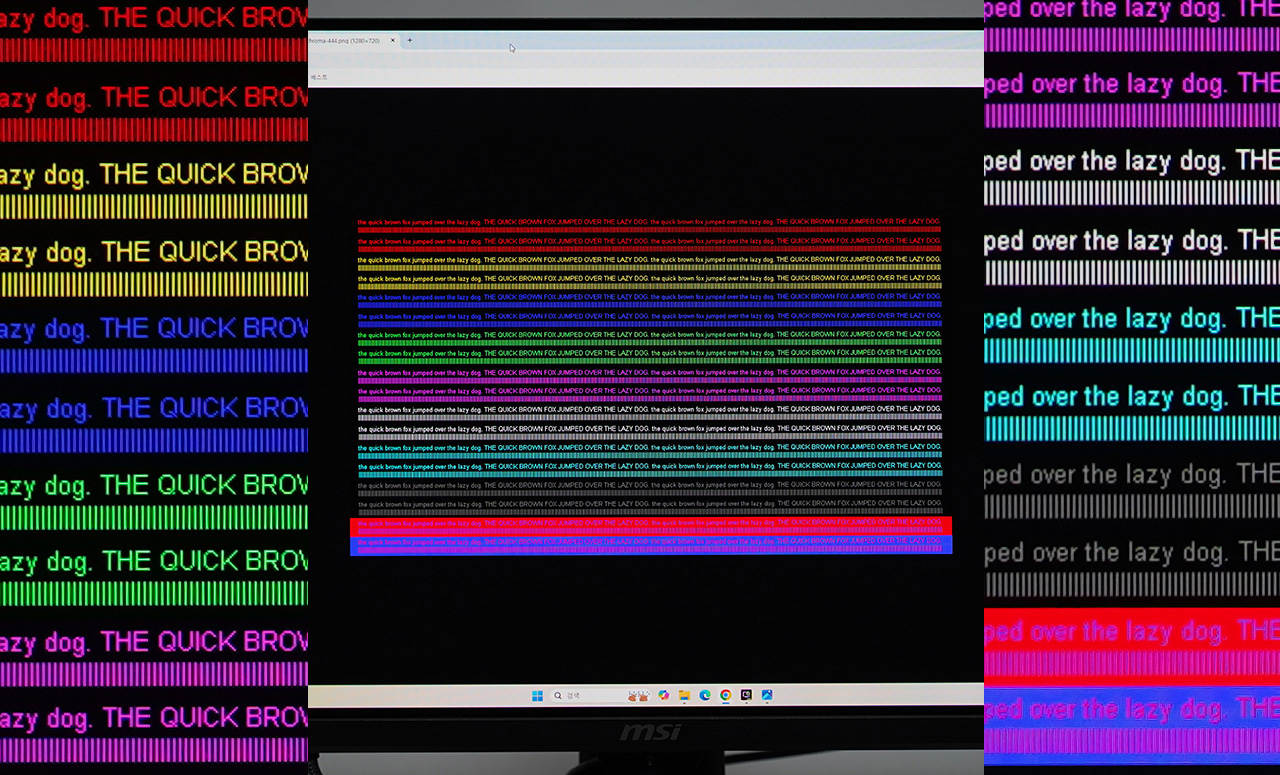

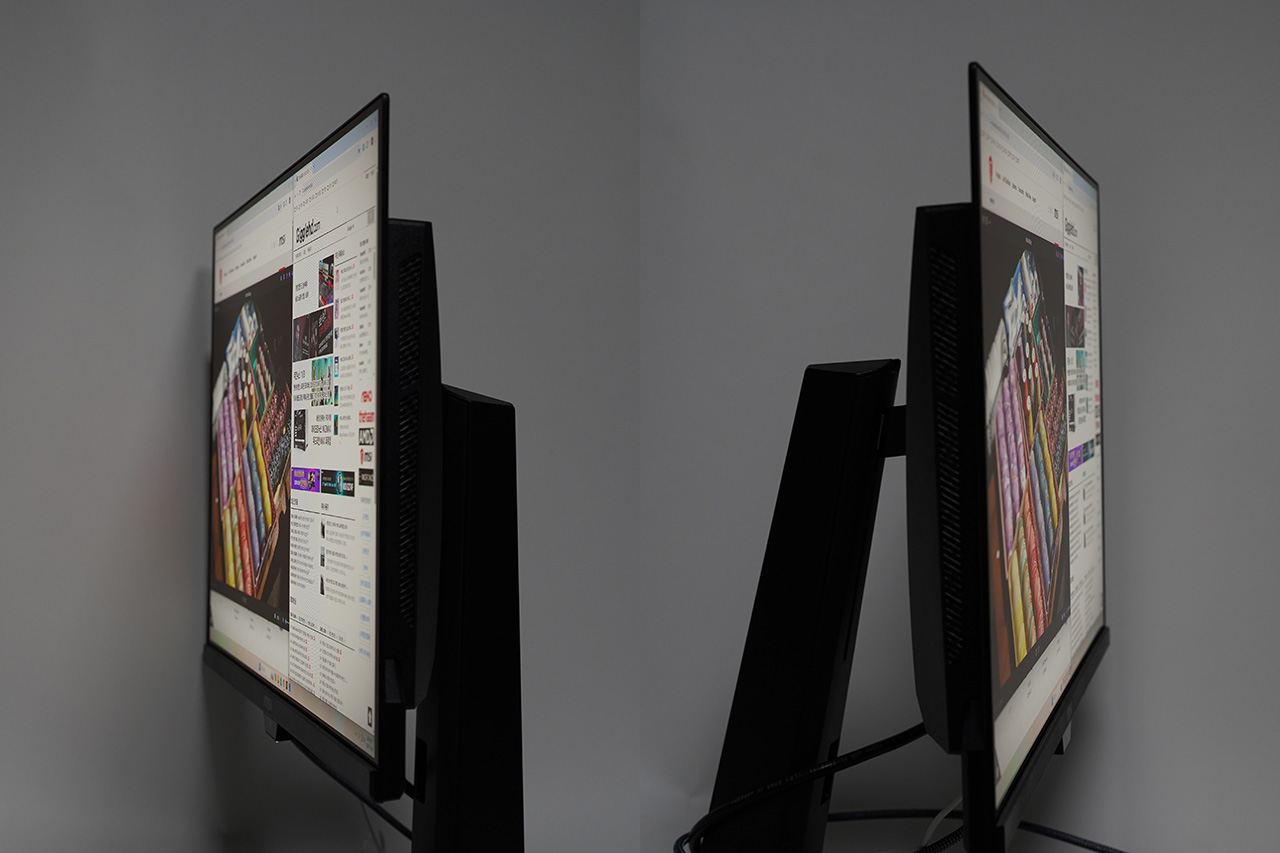
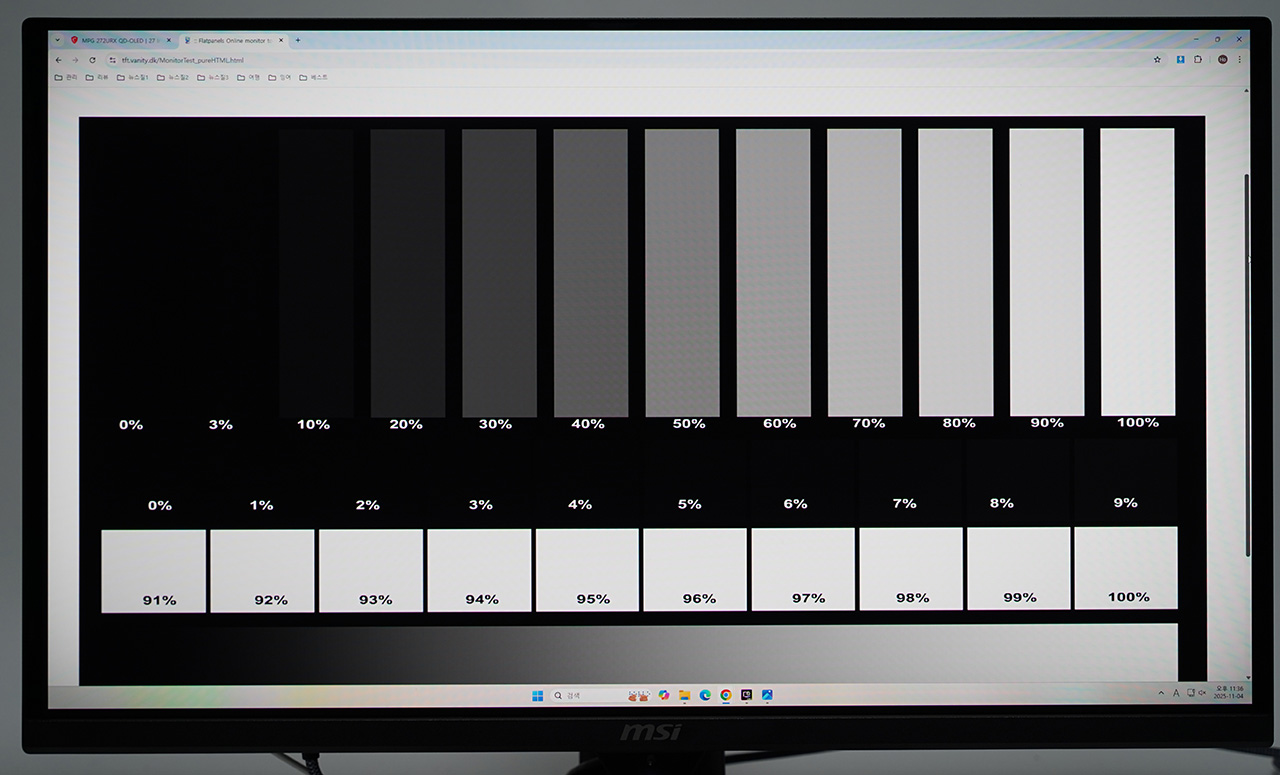
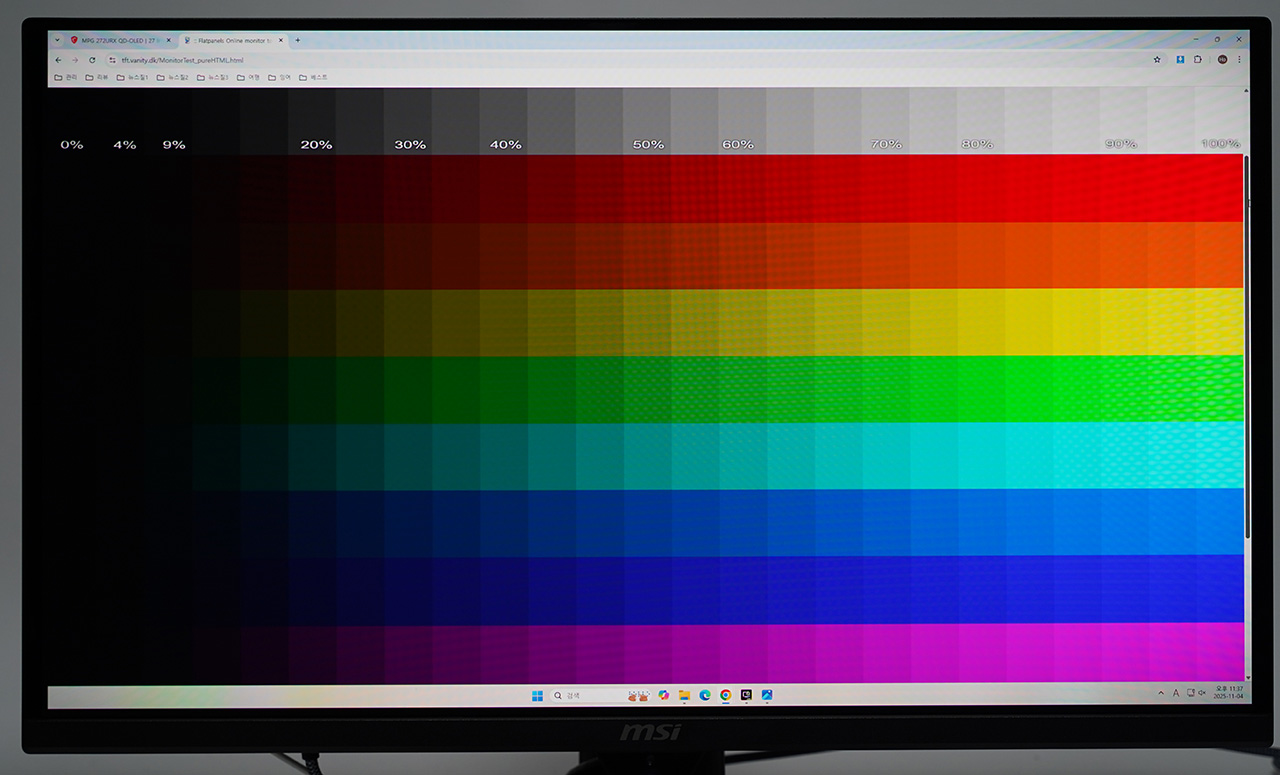
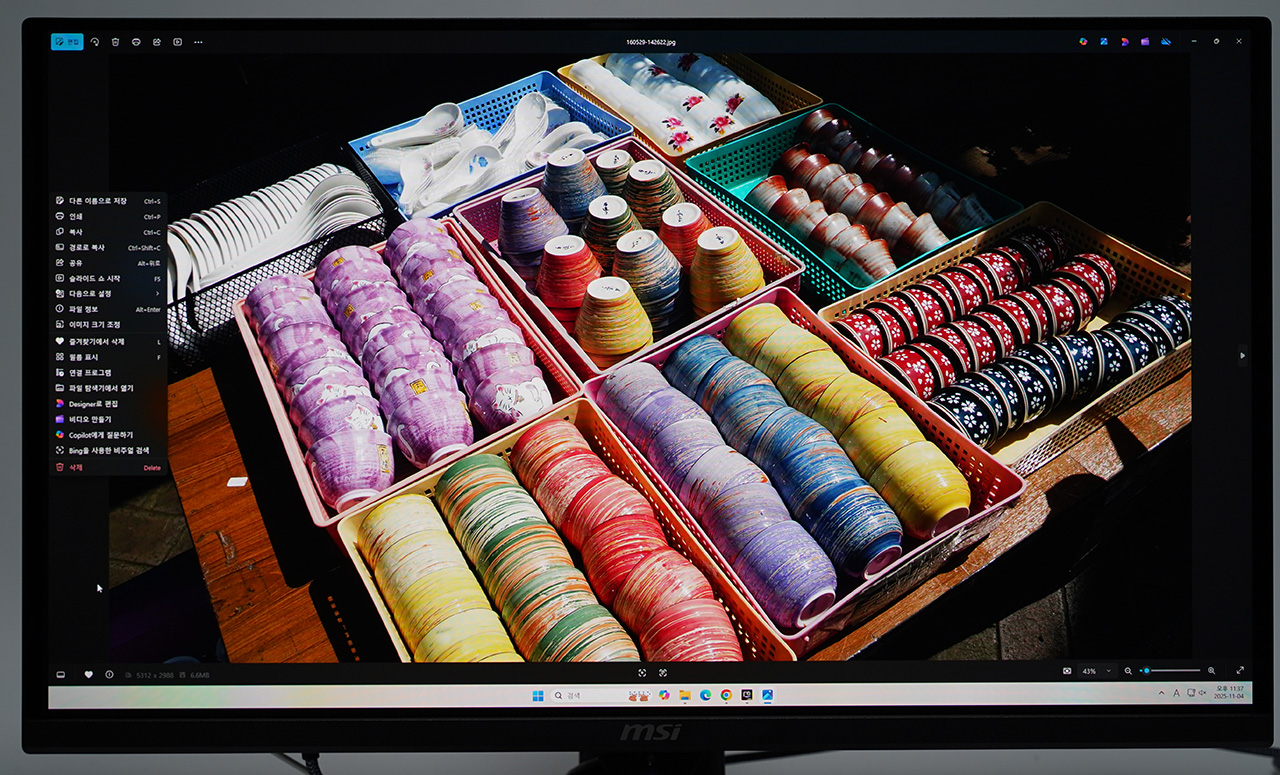
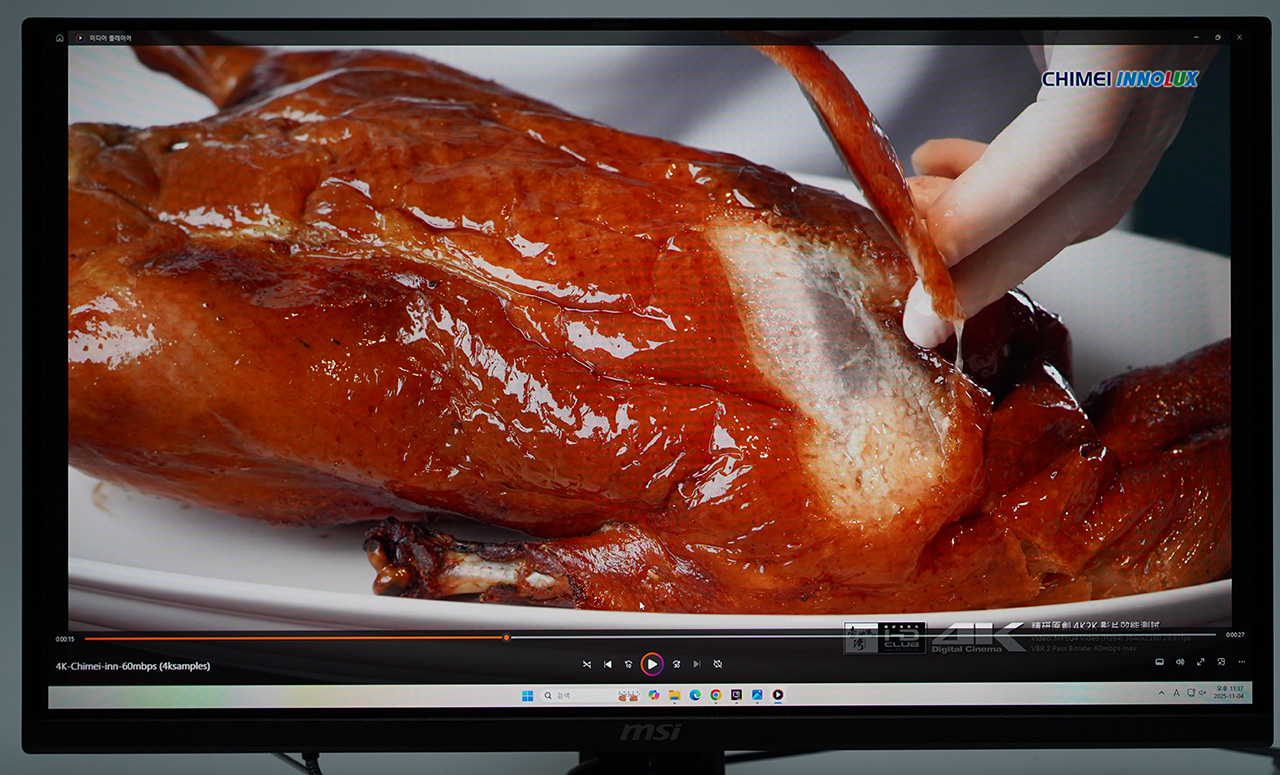



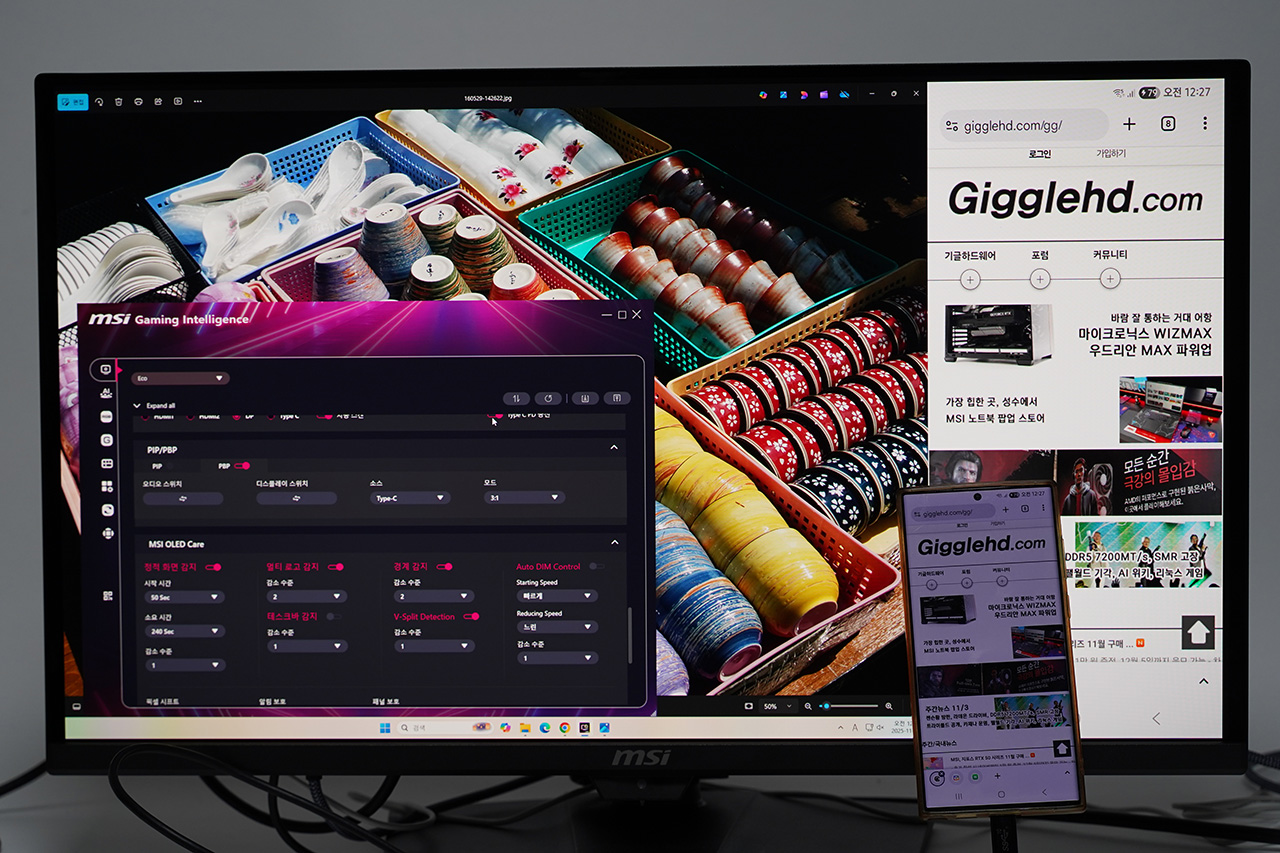
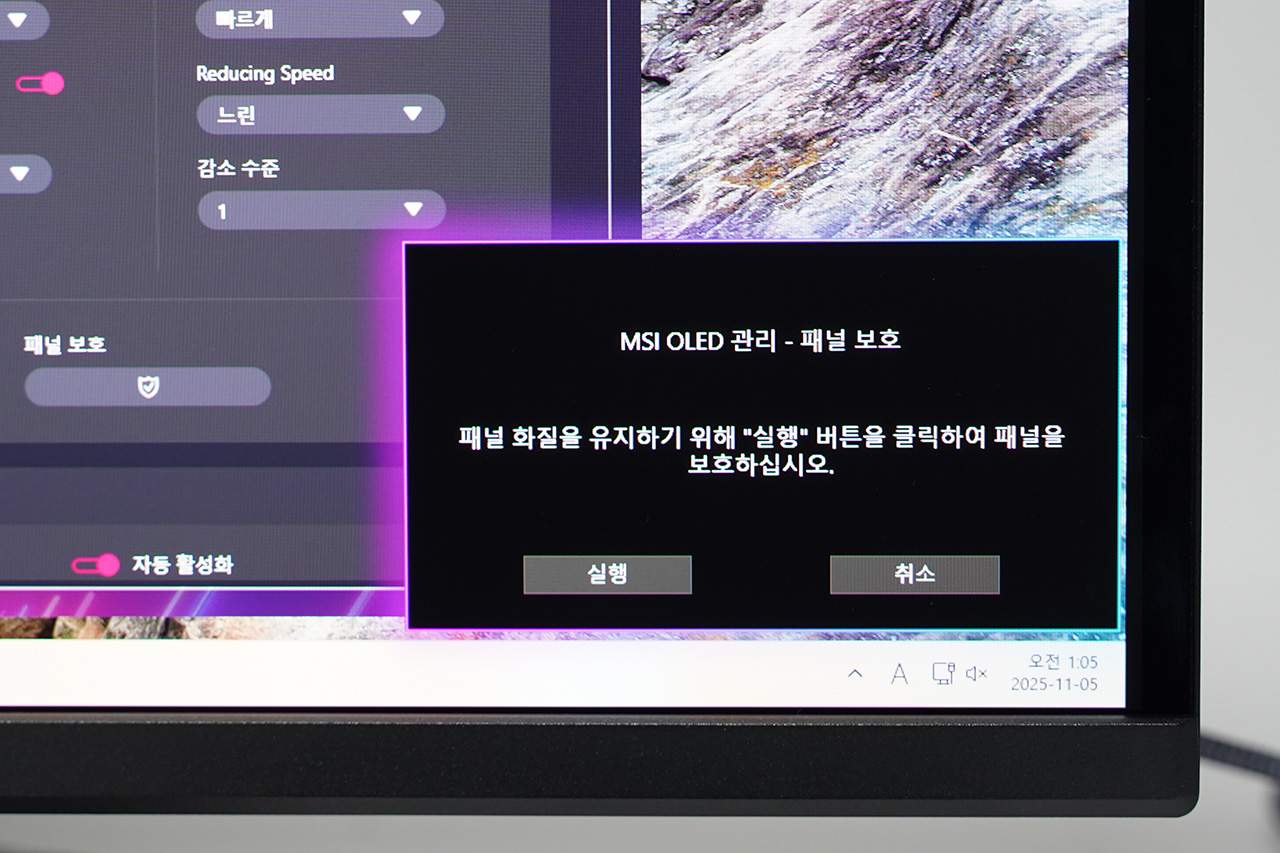
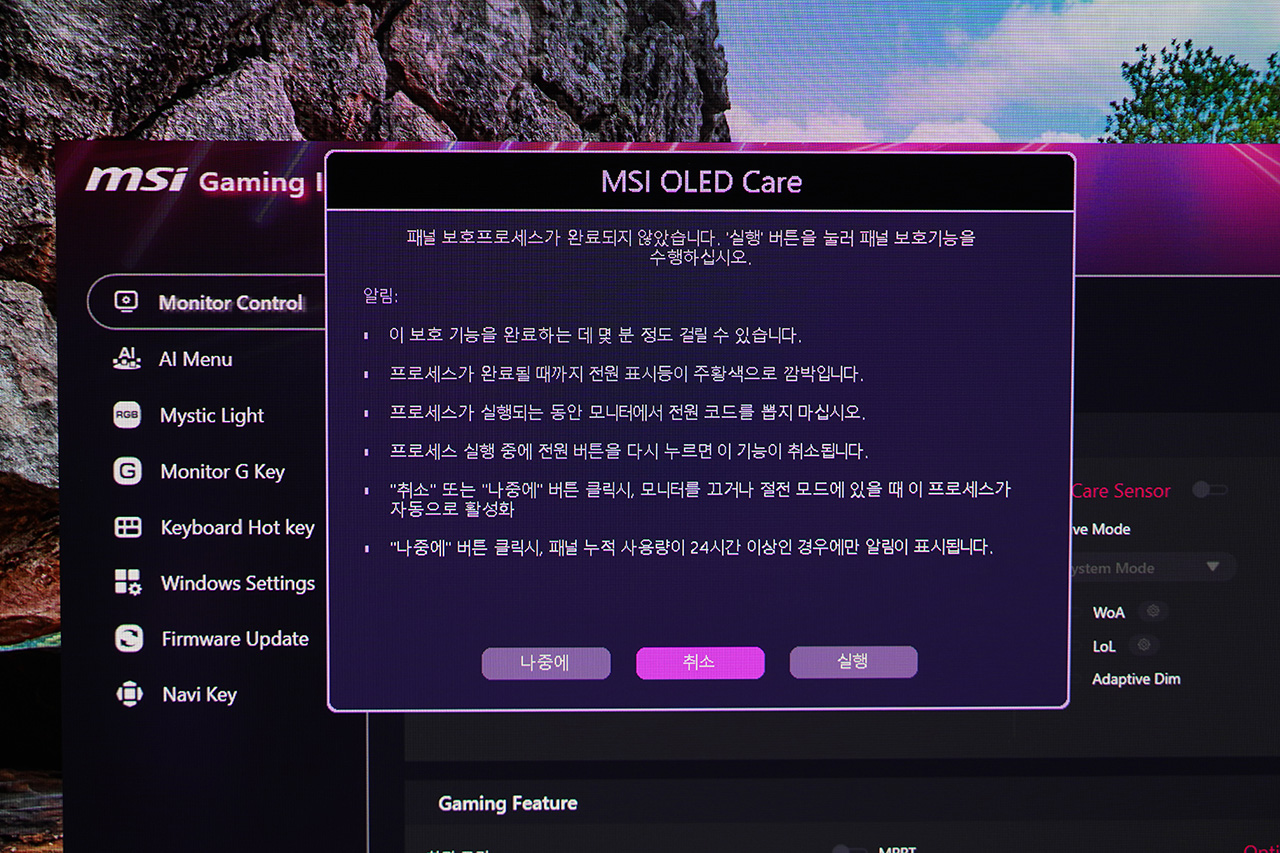
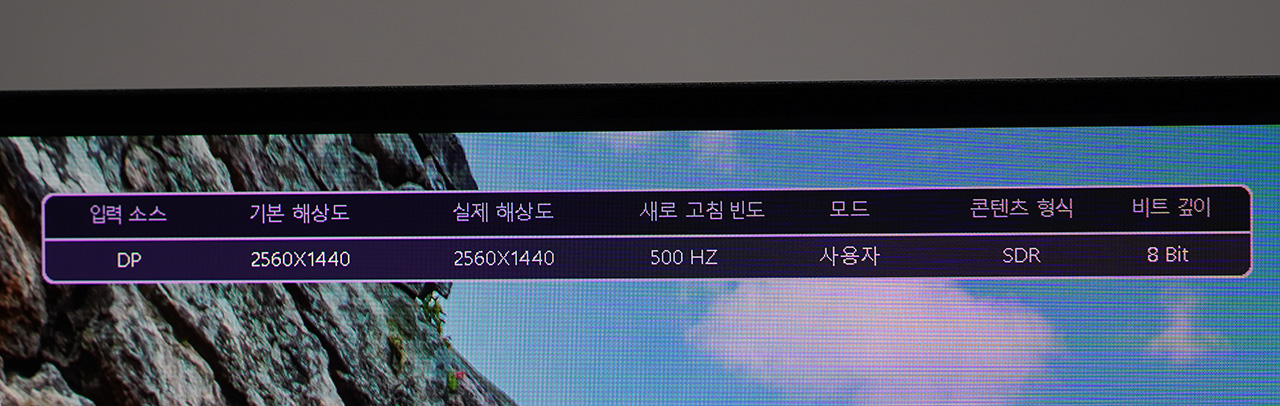
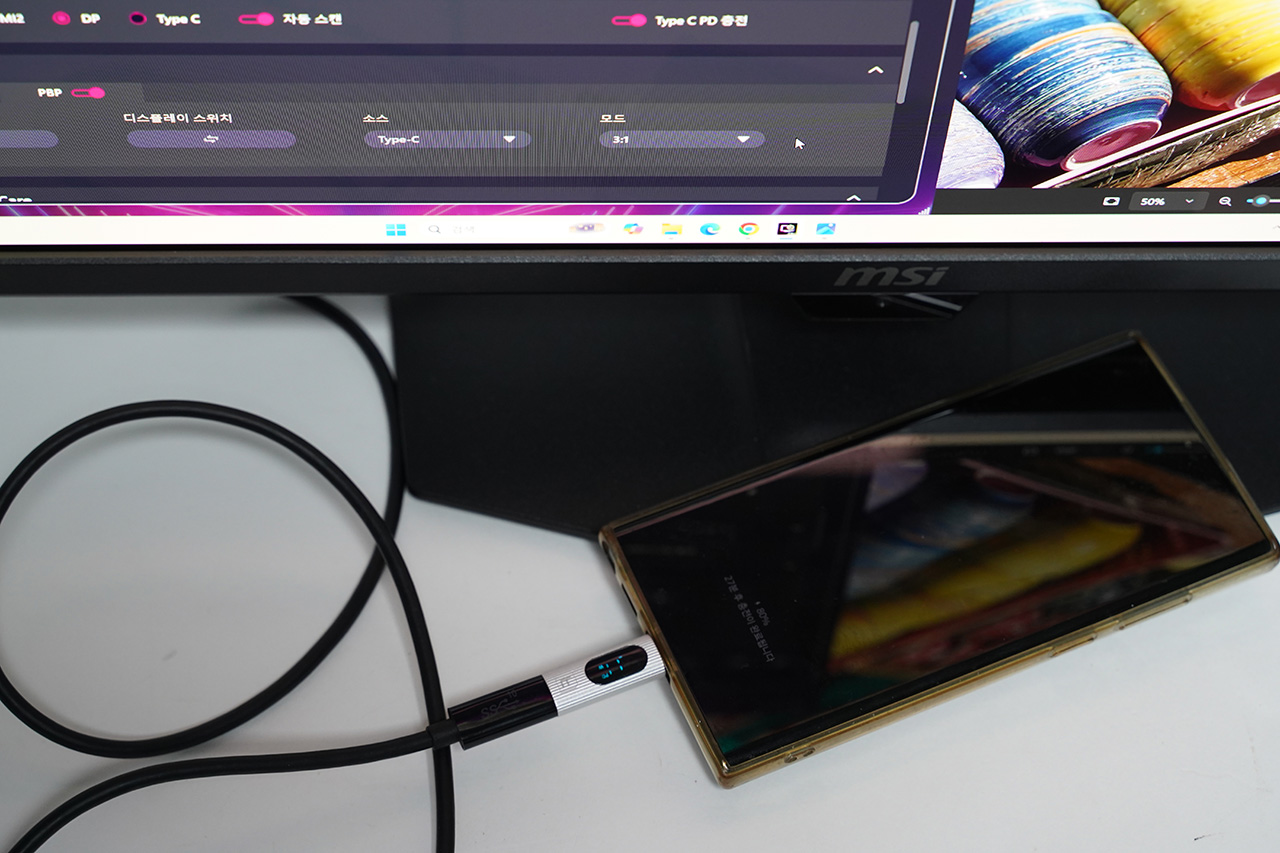
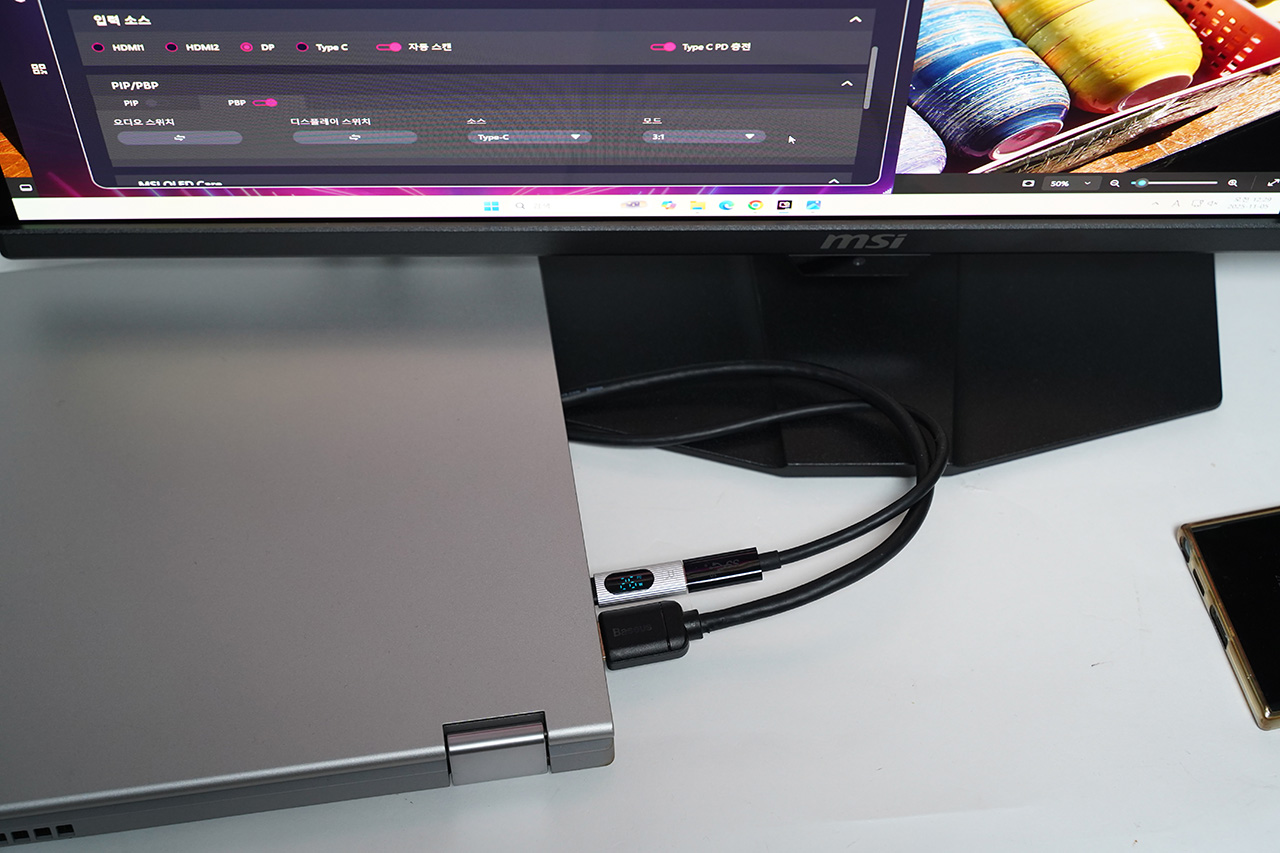
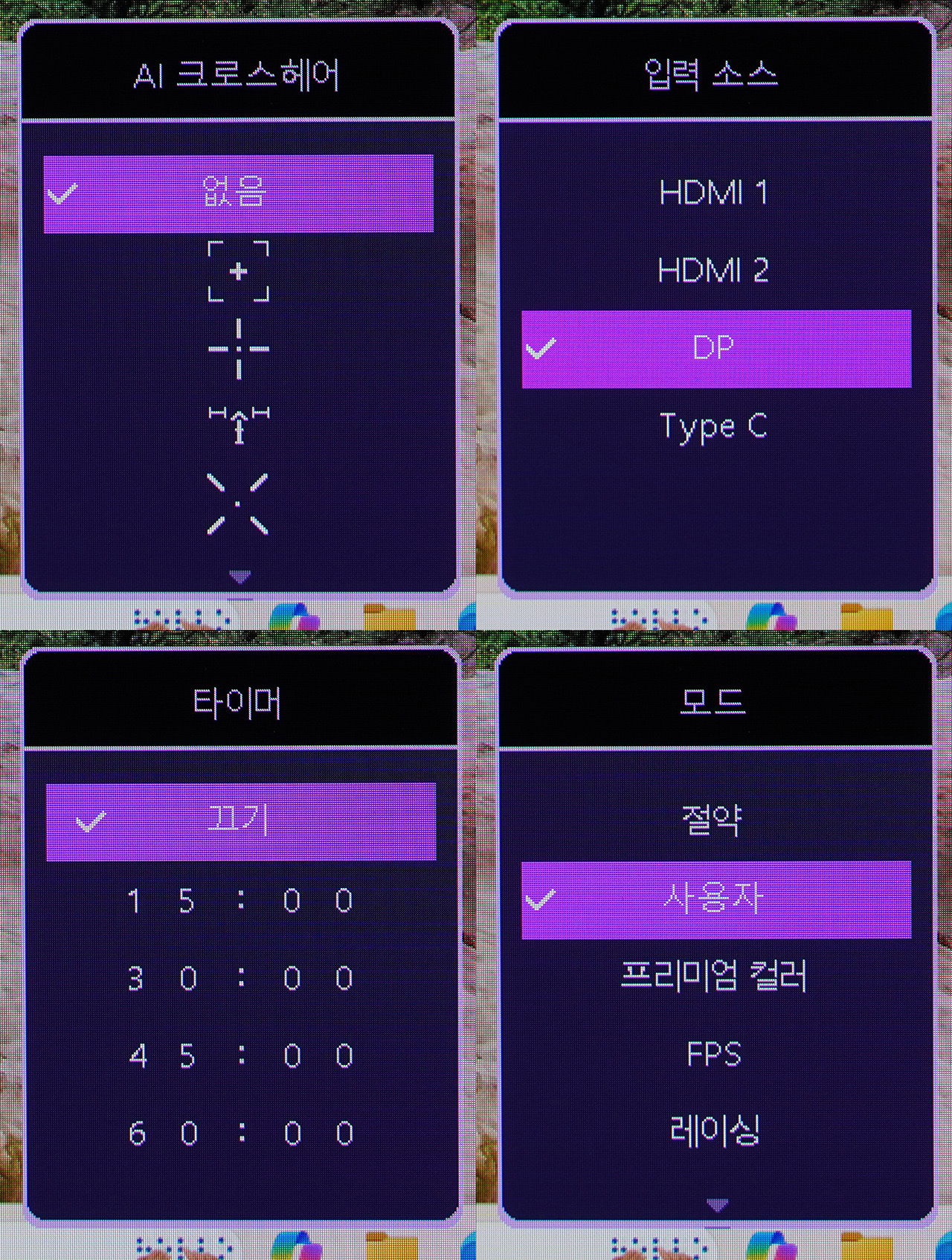







![[정보/루머] 2026년은 사골의 시대? 및 뜬금없는 지포스 RTX 60 루머 등장 등](https://img.danawa.com/images/attachFiles/6/926/5925930_1.jpeg?fitting=Large|320:240&crop=320:240;*,*)









